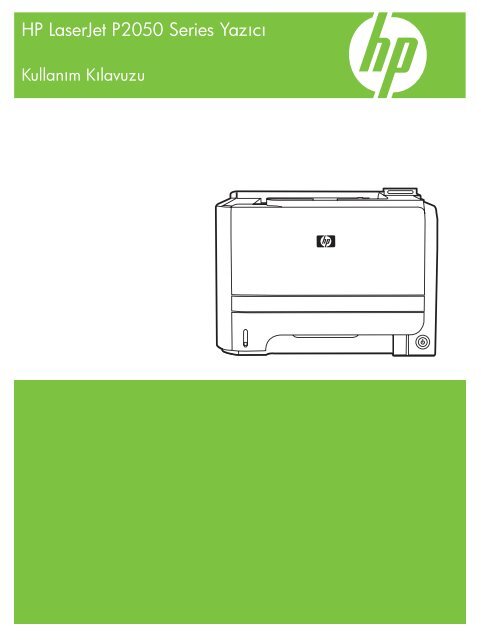HP LaserJet P2050 Series Printer User Guide - TRWW
HP LaserJet P2050 Series Printer User Guide - TRWW
HP LaserJet P2050 Series Printer User Guide - TRWW
You also want an ePaper? Increase the reach of your titles
YUMPU automatically turns print PDFs into web optimized ePapers that Google loves.
<strong>HP</strong> <strong>LaserJet</strong> <strong>P2050</strong> <strong>Series</strong> Yazıcı<br />
Kullanım Kılavuzu
Telif Hakkı ve Lisans<br />
© 2008 Copyright Hewlett-Packard<br />
Development Company, L.P.<br />
Telif hakkı yasalarının izin verdiği durumlar<br />
dışında, önceden yazılı izin alınmadan<br />
çoğaltılması, uyarlanması veya çevrilmesi<br />
yasaktır.<br />
Burada yer alan bilgiler önceden haber<br />
verilmeden değiştirilebilir.<br />
<strong>HP</strong> ürünleri ve servisleriyle ilgili garantiler,<br />
söz konusu ürün ve servislerle birlikte<br />
sunulan açık garanti bildirimlerinde<br />
belirtilmiştir. Buradaki hiçbir husus ek bir<br />
garanti oluşturacak şekilde<br />
yorumlanmamalıdır. <strong>HP</strong>, teknik veya yazım<br />
hatalarından ya da eksikliklerden sorumlu<br />
değildir.<br />
Parça numarası: CE457-90934<br />
Ticari Marka Onayları<br />
Adobe ® , Acrobat ® ve PostScript ® , Adobe<br />
Systems Incorporated kuruluşunun ticari<br />
markalarıdır.<br />
Intel® Core ABD'de ve diğer ülkelerde/<br />
bölgelerde Intel Corporation'ın ticari<br />
markasıdır.<br />
Microsoft®, Windows® ve Windows®XP,<br />
Microsoft Corporation kuruluşunun ABD'de<br />
tescilli ticari markalarıdır.<br />
Windows Vista Microsoft Corporation'ın<br />
ABD ve/veya diğer ülkelerdeki/bölgelerdeki<br />
ticari markası veya tescilli ticari markasıdır.<br />
UNIX ® , Open Group kuruluşunun tescilli<br />
ticari markasıdır.<br />
ENERGY STAR ve ENERGY STAR işareti<br />
tescilli ABD markalarıdır.<br />
Edition 2, 10/2008
İçindekiler<br />
1 Temel ürün bilgileri<br />
Ürün karşılaştırma ................................................................................................................................ 2<br />
<strong>HP</strong> <strong>LaserJet</strong> <strong>P2050</strong> <strong>Series</strong> modeller .................................................................................... 2<br />
Ürün özellikleri ...................................................................................................................................... 3<br />
Ürünü tanıma ........................................................................................................................................ 5<br />
Önden görünüş .................................................................................................................... 5<br />
Arkadan görünüm ................................................................................................................ 6<br />
Arabirim bağlantı noktaları ................................................................................................... 6<br />
Model ve seri numarası etiketinin konumu .......................................................................... 6<br />
2 Kontrol paneli<br />
Kontrol paneli düzeni .......................................................................................................................... 10<br />
Kontrol paneli menülerini kullanma .................................................................................................... 11<br />
Menüleri kullanma .............................................................................................................. 11<br />
Raporlar menüsü ................................................................................................................................ 12<br />
Sistem ayarı menüsü .......................................................................................................................... 13<br />
Servis menüsü .................................................................................................................................... 15<br />
Ağ yapılandırms menüsü .................................................................................................................... 16<br />
3 Windows Yazılımı<br />
Windows için desteklenen işletim sistemleri ....................................................................................... 20<br />
Windows için desteklenen yazıcı sürücüleri ....................................................................................... 21<br />
<strong>HP</strong> Universal Print Driver (UPD) ........................................................................................................ 22<br />
UPD yükleme modları ........................................................................................................ 22<br />
Yazdırma ayarlarının önceliği ............................................................................................................. 23<br />
Windows için yazıcı sürücüsü ayarlarını değiştirme ........................................................................... 24<br />
Windows için yazılım yükleme türleri .................................................................................................. 25<br />
Windows yazılımını kaldırma .............................................................................................................. 26<br />
Windows için desteklenen yardımcı programlar ................................................................................. 27<br />
<strong>HP</strong> ToolboxFX ................................................................................................................... 27<br />
Windows için desteklenen ağ yardımcı programları ........................................................................... 28<br />
<strong>HP</strong> Web Jetadmin .............................................................................................................. 28<br />
Katıştırılmış Web sunucusu ............................................................................................... 28<br />
Diğer işletim sistemlerine yönelik yazılımlar ....................................................................................... 29<br />
<strong>TRWW</strong><br />
iii
4 Ürünü Macintosh ile birlikte kullanın<br />
Macintosh için yazılım ........................................................................................................................ 32<br />
Macintosh için desteklenen işletim sistemleri .................................................................... 32<br />
Macintosh için desteklenen yazıcı sürücüleri ..................................................................... 32<br />
Yazılımı Macintosh işletim sistemlerinden kaldırma .......................................................... 32<br />
Macintosh için yazdırma ayarlarının önceliği ..................................................................... 32<br />
Macintosh için yazıcı sürücüsü ayarlarını değiştirme ........................................................ 33<br />
Macintosh için desteklenen yardımcı programlar .............................................................. 33<br />
Katıştırılmış Web sunucusu .............................................................................. 33<br />
Macintosh yazıcı sürücüsündeki özellikleri kullanma ......................................................................... 34<br />
Yazdırma ........................................................................................................................... 34<br />
Macintosh'ta yazdırma ön ayarları oluşturma ve kullanma ............................... 34<br />
Belgeleri yeniden boyutlandırma veya özel kağıt boyutuna yazdırma .............. 34<br />
Kapak sayfası yazdırma .................................................................................... 34<br />
Filigran kullanma ............................................................................................... 35<br />
Macintosh'ta bir yaprak kağıda birden fazla sayfa yazdırma ............................. 35<br />
Sayfanın her iki tarafına yazdırma .................................................................... 36<br />
Services (Servisler) menüsünü kullanma .......................................................... 37<br />
5 Bağlantı<br />
USB yapılandırması ........................................................................................................................... 40<br />
USB kablosunu bağlama ................................................................................................... 40<br />
Ağ yapılandırması .............................................................................................................................. 41<br />
Desteklenen ağ protokolleri ............................................................................................... 41<br />
Ürünü ağa yükleme ............................................................................................................ 43<br />
Ağ ürününü yapılandırma .................................................................................................. 43<br />
Ağ ayarlarını görüntüleme veya değiştirme ....................................................... 43<br />
Ağ parolasını belirleyin veya değiştirin .............................................................. 43<br />
IP adresi ............................................................................................................ 44<br />
Otomatik yapılandırma ..................................................................... 44<br />
Elle yapılandırma .............................................................................. 44<br />
IPv4 ve IPv6 ayarları ........................................................................ 44<br />
Bağlantı hızı ayarı ............................................................................................. 45<br />
6 Kağıt ve yazdırma ortamları<br />
Kağıt ve yazdırma ortamı kullanımını anlama .................................................................................... 48<br />
Desteklenen kağıt ve yazdırma ortamı boyutları ................................................................................ 49<br />
Özel kağıt boyutları ............................................................................................................................ 51<br />
Desteklenen kağıt ve yazdırma ortamı türleri ..................................................................................... 52<br />
Tepsi ve bölme kapasitesi .................................................................................................................. 53<br />
Özel kağıt veya yazdırma ortamı yönergeleri ..................................................................................... 54<br />
Tepsi Yükle ......................................................................................................................................... 55<br />
Tepsiler yüklenirken kağıt yönü ......................................................................................... 55<br />
iv<br />
<strong>TRWW</strong>
Tepsi 1 ............................................................................................................................... 55<br />
Tepsi 2 ve isteğe bağlı Tepsi 3 .......................................................................................... 56<br />
A6 boyutlu kağıt yerleştirme .............................................................................. 56<br />
El ile besleme .................................................................................................................... 57<br />
Tepsileri yapılandırma ........................................................................................................................ 58<br />
Kağıt çıkış seçeneklerini kullanma .................................................................................................... 59<br />
Üst (standart) çıkış bölmesine yazdırma ........................................................................... 59<br />
Düz kağıt yolundan (arka çıkış) yazdırma ......................................................................... 59<br />
7 Ürün özelliklerini kullanma<br />
EconoMode ........................................................................................................................................ 62<br />
Sessiz mod ......................................................................................................................................... 63<br />
8 Yazdırma görevleri<br />
Yazdırma işini iptal etme .................................................................................................................... 66<br />
Kontrol panelinden geçerli yazdırma işini durdurma .......................................................... 66<br />
Geçerli baskı işini yazılım programından durdurma .......................................................... 66<br />
Windows yazıcı sürücüsündeki özellikleri kullanma ........................................................................... 67<br />
Yazıcı sürücüsünü açma ................................................................................................... 67<br />
Yazdırma kısayollarını kullanma ........................................................................................ 67<br />
Kağıt ve kalite seçeneklerini ayarlama .............................................................................. 67<br />
Belge etkilerini ayarlama .................................................................................................... 68<br />
Belge son işlemci seçeneklerini ayarlama ......................................................................... 68<br />
Destek ve ürün durumu bilgileri alma ................................................................................ 70<br />
Gelişmiş yazdırma seçeneklerini ayarlama ....................................................................... 70<br />
9 Ürünü temizleme ve bakımını yapma<br />
Bilgi sayfalarını yazdırma ................................................................................................................... 72<br />
<strong>HP</strong> ToolboxFX yazılımını kullanma .................................................................................................... 73<br />
<strong>HP</strong> ToolboxFX Uygulamasını Görüntüleme ....................................................................... 73<br />
Durum ................................................................................................................................ 73<br />
Olay günlüğü ..................................................................................................... 73<br />
Uyarılar .............................................................................................................................. 74<br />
Durum Uyarılarını Ayarlama .............................................................................. 74<br />
E-posta Uyarılarını Ayarlama ............................................................................ 74<br />
Yardım ............................................................................................................................... 74<br />
Aygıt Ayarları ..................................................................................................................... 75<br />
Aygıt Bilgileri ..................................................................................................... 75<br />
Kağıt İşleme ...................................................................................................... 75<br />
Yazdırma ........................................................................................................... 76<br />
PCL5c ............................................................................................................... 76<br />
PostScript .......................................................................................................... 76<br />
Baskı kalitesi ..................................................................................................... 76<br />
<strong>TRWW</strong><br />
v
Kağıt Türleri ....................................................................................................... 76<br />
Sistem Kurulumu ............................................................................................... 77<br />
Sorun Giderme .................................................................................................. 77<br />
Ağ Ayarları ......................................................................................................................... 77<br />
Sarf Malzemesi Alışverişi ................................................................................................... 77<br />
Diğer Bağlantılar ................................................................................................................ 77<br />
Ağ ürününü yönetme .......................................................................................................................... 78<br />
Katıştırılmış Web sunucusu ............................................................................................... 78<br />
Katıştırılmış Web sunucusunu açma ................................................................. 78<br />
Durum sekmesi ................................................................................................. 78<br />
Settings (Ayarlar) sekmesi ................................................................................ 79<br />
Networking (Ağ) sekmesi .................................................................................. 79<br />
Bağlantılar ......................................................................................................... 79<br />
<strong>HP</strong> Web Jetadmin yazılımı kullanma ................................................................................. 79<br />
Güvenlik özelliklerini kullanma ........................................................................................... 79<br />
Katıştırılmış Web sunucusunun güvenliğini sağlama ........................................ 79<br />
Ürünü kilitleme .................................................................................................................................... 81<br />
Sarf malzemelerini yönetme ............................................................................................................... 82<br />
Sarf malzemeleri ömrü ....................................................................................................... 82<br />
Baskı kartuşunu yönetme .................................................................................................. 82<br />
Baskı kartuşunu saklama .................................................................................. 82<br />
Orijinal <strong>HP</strong> baskı kartuşları kullanın .................................................................. 82<br />
<strong>HP</strong> ürünü olmayan baskı kartuşları hakkındaki <strong>HP</strong> ilkeleri ................................ 82<br />
Baskı kartuşu kimlik doğrulaması ...................................................................... 82<br />
<strong>HP</strong> ihbar hattı ve Web sitesi .............................................................................. 82<br />
Sarf malzemesi ve parça değiştirme .................................................................................................. 84<br />
Sarf malzemeleri değiştirme yönergeleri ........................................................................... 84<br />
Toneri eşit şekilde dağıtma ................................................................................................ 84<br />
Baskı kartuşunu değiştirme ............................................................................................... 85<br />
Bellek takma ....................................................................................................................................... 87<br />
Ürün belleği yükleme ......................................................................................................... 87<br />
DIMM kurulumunu kontrol etme ......................................................................................... 90<br />
Kaynakları kaydetme (kalıcı kaynaklar) ............................................................................ 90<br />
Windows'da belleği etkinleştirme ....................................................................................... 91<br />
Ürünü temizleme ................................................................................................................................ 92<br />
Baskı kartuşu alanını temizleme ........................................................................................ 92<br />
Kağıt yolunu temizleme ..................................................................................................... 93<br />
Tepsi 1 kağıt alma silindirini temizleme ............................................................................. 94<br />
Tepsi 2 kağıt alma silindirini temizleme ............................................................................. 97<br />
10 Sorunları giderme<br />
Genel sorunları çözme ..................................................................................................................... 102<br />
Sorun giderme denetim listesi ......................................................................................... 102<br />
vi<br />
<strong>TRWW</strong>
Ürünün performansını etkileyen faktörler ......................................................................... 103<br />
Fabrika ayarlarını geri yükleme ........................................................................................................ 104<br />
Kontrol paneli iletilerini yorumlama ................................................................................................... 105<br />
Kontrol paneli iletileri ........................................................................................................ 105<br />
Sıkışmalar ........................................................................................................................................ 109<br />
Sık rastlanan sıkışma nedenleri ....................................................................................... 109<br />
Sıkışma konumları ........................................................................................................... 110<br />
Sıkışmaları giderme ......................................................................................................... 110<br />
İç alanlar .......................................................................................................... 110<br />
Baskı kartuşu alanı ve kağıt yolu .................................................... 110<br />
Dupleks kağıt yolu .......................................................................... 112<br />
Giriş tepsileri ................................................................................................... 115<br />
Tepsi 1 ............................................................................................ 115<br />
Tepsi 2 ............................................................................................ 116<br />
Tepsi 3 ............................................................................................ 118<br />
Çıkış bölmeleri ................................................................................................ 119<br />
Baskı kalitesi sorunlarını giderme .................................................................................................... 121<br />
Kağıtla ilişkili baskı kalitesi sorunları ................................................................................ 121<br />
Ortamla ilişkili baskı kalitesi sorunları .............................................................................. 121<br />
Sıkışmalarla ilgili baskı kalitesi sorunları ......................................................................... 121<br />
Bozuk görüntü örnekleri ................................................................................................... 121<br />
Açık veya soluk yazdırma ............................................................................... 122<br />
Toner lekeleri .................................................................................................. 122<br />
Eksiklikler ........................................................................................................ 122<br />
Dikey çizgiler ................................................................................................... 122<br />
Gri arka plan .................................................................................................... 123<br />
Toner bulaşması ............................................................................................. 123<br />
Yapışmamış toner ........................................................................................... 123<br />
Yinelenen dikey bozukluklar ............................................................................ 123<br />
Bozuk karakterler ............................................................................................ 124<br />
Eğri sayfa ........................................................................................................ 124<br />
Kıvrılma veya dalgalanma ............................................................................... 124<br />
Kırışma veya katlanmalar ................................................................................ 124<br />
Toner dağılması .............................................................................................. 125<br />
Performans sorunlarını çözme ......................................................................................................... 126<br />
Bağlantı sorunlarını çözme ............................................................................................................... 127<br />
Doğrudan bağlanma sorunlarını çözme ........................................................................... 127<br />
Ağ sorunlarını çözme ....................................................................................................... 127<br />
Yaygın Windows sorunlarını çözme ................................................................................................ 129<br />
Sık karşılaşılan Macintosh sorunlarını çözme .................................................................................. 130<br />
Linux sorunlarını giderme ................................................................................................................. 133<br />
Ek A Sarf malzemeleri ve aksesuarlar<br />
<strong>TRWW</strong><br />
vii
Sipariş parçaları, aksesuarlar ve sarf malzemeleri ........................................................................... 136<br />
Doğrudan <strong>HP</strong>'den sipariş verme ...................................................................................... 136<br />
Servis veya destek sağlayıcıları aracılığıyla sipariş ......................................................... 136<br />
<strong>HP</strong> ToolboxFX yazılımından doğrudan sipariş edin. ........................................................ 136<br />
Parça numaraları .............................................................................................................................. 137<br />
Kağıt kullanma aksesuarları ............................................................................................ 137<br />
Yazıcı kartuşları ............................................................................................................... 137<br />
Bellek ............................................................................................................................... 137<br />
Kablolar ve arabirimler ..................................................................................................... 137<br />
Ek B Servis ve destek<br />
Hewlett-Packard sınırlı garanti bildirimi ............................................................................................ 140<br />
Baskı kartuşu sınırlı garanti bildirimi ................................................................................................. 141<br />
Son Kullanıcı Lisans Sözleşmesi ..................................................................................................... 142<br />
Müşteri kendi kendine onarım garanti servisi ................................................................................... 144<br />
Müşteri desteği ................................................................................................................................. 145<br />
<strong>HP</strong> bakım anlaşmaları ...................................................................................................................... 146<br />
Yerinde servis sözleşmeleri ............................................................................................. 146<br />
Ertesi gün yerinde servis ................................................................................. 146<br />
Haftalık (toplu) yerinde servis .......................................................................... 146<br />
Ürünü yeniden paketleme ................................................................................................ 146<br />
Genişletilmiş garanti ........................................................................................................ 147<br />
Ek C Özellikler<br />
Fiziksel özellikler .............................................................................................................................. 150<br />
Güç tüketimi ve akustik yayılımlar .................................................................................................... 151<br />
Çalışma ortamı ................................................................................................................................. 152<br />
Ek D Düzenleme bilgileri<br />
FCC mevzuatı .................................................................................................................................. 154<br />
Çevre korumaya yönelik ürün yönetim programı .............................................................................. 155<br />
Çevreyi koruma ................................................................................................................ 155<br />
Ozon üretimi .................................................................................................................... 155<br />
Enerji tüketimi .................................................................................................................. 155<br />
Toner tüketimi .................................................................................................................. 155<br />
Kağıt kullanımı ................................................................................................................. 155<br />
Plastik Parçalar ................................................................................................................ 155<br />
<strong>HP</strong> <strong>LaserJet</strong> baskı sarf malzemeleri ................................................................................ 155<br />
İade ve geri dönüşüm yönergeleri ................................................................................... 156<br />
ABD ve Porto Riko .......................................................................................... 156<br />
Çoklu iadeler (birden fazla kartuş) .................................................. 156<br />
Tek iadeler ...................................................................................... 156<br />
Sevkiyat .......................................................................................... 156<br />
viii<br />
<strong>TRWW</strong>
ABD dışındaki iadeler ...................................................................................... 156<br />
Kağıt ................................................................................................................................ 156<br />
Malzeme kısıtlamaları ...................................................................................................... 156<br />
Avrupa Birliği'nde ev kullanıcıları tarafından atık donanım malzemelerinin ortadan<br />
kaldırılması ...................................................................................................................... 157<br />
Malzeme Güvenliği Veri Sayfası (MSDS) ........................................................................ 157<br />
Aşağıdakiler dahil ............................................................................................................ 157<br />
Uyumluluk bildirimi ........................................................................................................................... 158<br />
Uyumluluk bildirimi ........................................................................................................... 158<br />
Güvenlik beyanları ............................................................................................................................ 159<br />
Lazer güvenliği ................................................................................................................. 159<br />
Kanada DOC düzenlemeleri ............................................................................................ 159<br />
VCCI beyanı (Japonya) ................................................................................................... 159<br />
Güç kablosu beyanı (Japonya) ........................................................................................ 159<br />
EMI beyanı (Kore) ............................................................................................................ 159<br />
Finlandiya için lazer beyanı ............................................................................................. 159<br />
Malzeme Tablosu (Çin) .................................................................................................... 161<br />
Dizin ................................................................................................................................................................. 163<br />
<strong>TRWW</strong><br />
ix
x<br />
<strong>TRWW</strong>
1 Temel ürün bilgileri<br />
●<br />
●<br />
●<br />
Ürün karşılaştırma<br />
Ürün özellikleri<br />
Ürünü tanıma<br />
<strong>TRWW</strong> 1
Ürün karşılaştırma<br />
<strong>HP</strong> <strong>LaserJet</strong> <strong>P2050</strong> <strong>Series</strong> modeller<br />
<strong>HP</strong> <strong>LaserJet</strong> P2055d yazıcı<br />
CE457A<br />
<strong>HP</strong> <strong>LaserJet</strong> P2055dn yazıcı<br />
CE459A<br />
<strong>HP</strong> <strong>LaserJet</strong> P2055x yazıcı<br />
CE460A<br />
● Letter boyutunda kağıda dakikada 35<br />
sayfa ve A4 boyutunda kağıda ise<br />
dakikada 33 sayfa hızında yazdırır<br />
<strong>HP</strong> <strong>LaserJet</strong> P2055d yazıcı modeliyle aynı<br />
özelliklere, ayrıca aşağıdaki özelliklere<br />
sahiptir:<br />
<strong>HP</strong> <strong>LaserJet</strong> P2055dn yazıcı modeliyle aynı<br />
özelliklere, ayrıca aşağıdaki özelliklere<br />
sahiptir:<br />
●<br />
●<br />
64 megabayt (MB) rasgele erişimli<br />
bellek (RAM) içerir ve 320 MB'a<br />
çıkarılabilir.<br />
<strong>HP</strong> baskı kartuşu, 2,300 sayfa baskı<br />
●<br />
●<br />
<strong>HP</strong> Jetdirect Standard Gigabit Ethernet<br />
katıştırılmış baskı sunucusu<br />
128 MB RAM içerir ve 384 MB'a kadar<br />
çıkarılabilir.<br />
● Ek 500 sayfalık tepsi (Tepsi 3)<br />
●<br />
Tepsi 1 en çok 50 yaprak alır<br />
●<br />
Tepsi 2 en çok 250 yaprak alır<br />
●<br />
125 sayfalık ön yüzü aşağı çıkış bölmesi<br />
●<br />
Düz çıkış yolu<br />
●<br />
2 satırlı kontrol paneli ekranı<br />
●<br />
Yüksek hızlı USB 2.0 bağlantı noktası<br />
●<br />
Bir adet açık ikili doğrudan bellek<br />
modülü (DIMM) yuvası<br />
2 Bölüm 1 Temel ürün bilgileri <strong>TRWW</strong>
Ürün özellikleri<br />
Özellik<br />
Açıklama<br />
Performans ● 600 MHz işlemci<br />
Kullanıcı arabirimi ● 2 satırlı ekran<br />
●<br />
●<br />
●<br />
<strong>HP</strong> ToolboxFX yazılımı (Web tabanlı durum ve sorun giderme aracı)<br />
Windows® ve Macintosh yazıcı sürücüleri<br />
Desteğe erişmek ve sarf malzemesi sipariş etmek için katıştırılmış Web sunucusu (yalnızca<br />
ağa bağlı modeller için)<br />
Yazıcı sürücüleri ● Windows için <strong>HP</strong> PCL 5 Universal Print Driver (<strong>HP</strong> UPD PCL 5) (Web'den indirilebilir)<br />
● <strong>HP</strong> PCL 6<br />
●<br />
●<br />
Windows için <strong>HP</strong> postscript öykünmesi Universal Print Driver (<strong>HP</strong> UPD PS) (Web'den<br />
indirilebilir)<br />
XPS (XML Paper Specification) Sürücüsü (Web'den indirilebilir)<br />
Resolution (Çözünürlük) ● FastRes 1200—iş yazılarının ve grafiklerin hızlı ve yüksek kalitede yazdırılması için 1200 dpi<br />
(inç başına nokta sayısı) baskı kalitesi sağlar<br />
●<br />
●<br />
ProRes 1200—şekillerin ve grafik görüntülerin en iyi kalitede basılması için 1200 dpi<br />
çözünürlükte yazdırır<br />
600 dpi—en hızlı yazdırmayı sağlar<br />
Yazı tipleri ● PCL postscript öykünmesi için 45 ve <strong>HP</strong> UPD için 35 dahili ölçeklendirilebilir yazı tipi<br />
●<br />
Yazılım çözümüyle birlikte TrueType biçiminde 80 aygıt eşleştirmeli ekran yazı tipi<br />
bulunmaktadır.<br />
Aksesuarlar ● <strong>HP</strong> 500 sayfalık giriş tepsisi<br />
●<br />
<strong>HP</strong> Jetdirect harici baskı sunucusu<br />
Bağlantı kapasitesi ● Yüksek hızlı USB 2.0 bağlantı<br />
●<br />
RJ.45 ağ bağlantısı (yalnızca ağ özellikli modeller için)<br />
Sarf malzemeleri ● Sarf malzemeleri durumu sayfası toner düzeyi, sayfa sayısı ve kalan yaklaşık sayfa sayısıyla<br />
ilgili bilgiler içerir.<br />
●<br />
●<br />
Aygıt, yerleştirme sırasında orijinal <strong>HP</strong> baskı kartuşu takılıp takılmadığını denetler.<br />
Kolay kartuş siparişi için <strong>HP</strong> Sure Supply Web siteyle bütünleşme<br />
Desteklenen işletim sistemleri ● Microsoft ® Windows ® 2000, Windows ® Server 2003, Windows ® XP ve Windows Vista<br />
●<br />
●<br />
Macintosh OS X V10.3, V10.4, V10.5 ve üzeri<br />
Novell NetWare<br />
● Unix ®<br />
●<br />
●<br />
Linux<br />
Citrix<br />
Erişilebilirlik ● Çevrimiçi kullanım kılavuzu, metin ekranı okuyucularla uyumludur.<br />
●<br />
Baskı kartuşu tek elle takılabilir ve çıkarılabilir.<br />
<strong>TRWW</strong> Ürün özellikleri 3
Özellik<br />
Açıklama<br />
●<br />
●<br />
Tüm kapılar ve kapaklar tek elle açılabilir.<br />
Kağıt tek el ile Tepsi 1'e yüklenebilir.<br />
4 Bölüm 1 Temel ürün bilgileri <strong>TRWW</strong>
Ürünü tanıma<br />
Önden görünüş<br />
1<br />
8<br />
2<br />
3<br />
4<br />
7<br />
5<br />
6<br />
1 Tepsi 1 (açmak için çekin)<br />
2 Üst çıkış bölmesi<br />
3 Kontrol paneli<br />
4 Baskı kartuşu kapağı bırakma düğmesi<br />
5 Açma/kapama düğmesi<br />
6 İsteğe bağlı Tepsi 3 (<strong>HP</strong> <strong>LaserJet</strong> P2055x yazıcıda bulunur)<br />
7 Tepsi 2<br />
8 Yazdırma kartuşu kapağı<br />
<strong>TRWW</strong> Ürünü tanıma 5
Arkadan görünüm<br />
1 2<br />
7<br />
6<br />
3<br />
4<br />
5<br />
1 Sıkışma giderme kapağı (açmak için yeşil kolu çekin)<br />
2 Düz kağıt yolu (açmak için çekin)<br />
3 DIMM kapağı (DIMM yuvasına erişim sağlar)<br />
4 Arabirim bağlantı noktaları<br />
5 Arka dupleks sıkışma giderme kapağı<br />
6 Elektrik bağlantısı<br />
7 Kablo tipi güvenlik kilidi yuvası<br />
Arabirim bağlantı noktaları<br />
1<br />
2<br />
1 Doğrudan bilgisayara bağlanmak için yüksek hızlı, USB 2.0 bağlantısı<br />
2 RJ.45 ağ bağlantısı (yalnızca ağ özellikli modeller için)<br />
Model ve seri numarası etiketinin konumu<br />
Model ve seri numarasını içeren etiket arka çıkışın (düz kağıt yolu) dışındadır.<br />
6 Bölüm 1 Temel ürün bilgileri <strong>TRWW</strong>
<strong>TRWW</strong> Ürünü tanıma 7
8 Bölüm 1 Temel ürün bilgileri <strong>TRWW</strong>
2 Kontrol paneli<br />
●<br />
●<br />
●<br />
●<br />
●<br />
●<br />
Kontrol paneli düzeni<br />
Kontrol paneli menülerini kullanma<br />
Raporlar menüsü<br />
Sistem ayarı menüsü<br />
Servis menüsü<br />
Ağ yapılandırms menüsü<br />
<strong>TRWW</strong> 9
Kontrol paneli düzeni<br />
Ürün ve iş durum bilgilerini almak ve ürünü yapılandırmak için kontrol panelini kullanın.<br />
OK<br />
1<br />
2<br />
3<br />
4<br />
5<br />
6<br />
7<br />
8<br />
Numara Düğme veya ışık İşlevi<br />
1 Kontrol paneli ekranı Durum bilgilerini, menüleri ve hata iletilerini görüntüler<br />
2 Yukarı ok Sonraki alt menüye veya bir menü seçiminde sonraki değere gider, imleci tek<br />
konumda ileri hareket ettirir veya sayısal öğelerin değerini artırır<br />
3 OK düğmesi ● Öğe için seçilen değeri kaydeder<br />
●<br />
●<br />
Kontrol paneli ekranında vurgulanan öğeyle ilişkili eylemi gerçekleştirir<br />
Durum temizlenebilir olduğunda hata durumunu temizler<br />
4 Aşağı ok Listede bir sonraki öğeye gider veya sayısal öğelerin değerini artırır<br />
5 Geri düğmesi Menü ağacında bir düzey geri gider veya sayısal girişte bir basamak geri gider<br />
6 Hazır ışığı ● Açık: Ürün çevrimiçi durumdadır ve yazdırmak üzere verileri kabul etmek<br />
için hazırdır.<br />
●<br />
●<br />
Kapalı: Ürün çevrimdışı olduğu (duraklatıldığı) için veya bir hata<br />
oluştuğundan verileri kabul edememektedir.<br />
Yanıp Sönüyor: Ürün bir işi işliyor.<br />
7 İptal düğmesi Geçerli işi iptal eder<br />
8 Hata ışığı ● Kapalı: Ürün hatasız olarak çalışmaktadır.<br />
●<br />
Yanıp Sönüyor: Eylem gerekli. Kontrol paneli ekranına bakın.<br />
10 Bölüm 2 Kontrol paneli <strong>TRWW</strong>
Kontrol paneli menülerini kullanma<br />
Kontrol paneli menülerine erişmek için aşağıdaki adımları uygulayın.<br />
Menüleri kullanma<br />
1. OK düğmesine basın.<br />
2. Listede gezinmek için aşağı ok veya yukarı ok düğmelerine basın.<br />
3. Uygun seçeneği belirlemek için OK düğmesini tıklatın.<br />
4. Önceki düzeye dönmek için geri düğmesine basın.<br />
Aşağıdakiler ana menülerdir.<br />
Ana menüler<br />
Raporlar<br />
Sistem ayarı<br />
Servis<br />
Ağ yapılandırms<br />
<strong>TRWW</strong> Kontrol paneli menülerini kullanma 11
Raporlar menüsü<br />
Ürünle ilgili bilgiler sağlayan raporları yazdırmak için Raporlar menüsünü kullanın.<br />
Menü öğesi<br />
Demo sayfası<br />
Menü yapısı<br />
Yapılandırma rap<br />
Sarf Malz. Durumu<br />
Açıklama<br />
Baskı kalitesini gösteren bir sayfa yazdırır.<br />
Kontrol paneli menü yerleşiminin haritasını yazdırır. Her menünün etkin ayarları<br />
listelenir.<br />
Tüm ürün ayarlarının listesini yazdırır. Ürün bir ağa bağlıysa, ağ bilgilerini de içerir.<br />
Aşağıdaki bilgilerle birlikte baskı kartuşunun durumunu yazdırır:<br />
●<br />
●<br />
●<br />
Kalan tahmini sayfa sayısı<br />
Parça numarası<br />
Yazdırılan sayfa sayısı<br />
Ağ raporu<br />
Kullanım sayfası<br />
PCL yazı tipi listesi<br />
PS font listesi<br />
PCL 6 yazı tipi listesi<br />
Servis sayfası<br />
Tüm ürün ağ ayarlarının listesini yazdırır.<br />
PCL 5 sayfaları, PCL 6 sayfaları, PS sayfaları, üründe sıkışan veya yanlış alınan<br />
sayfaları listeleyen bir sayfa yazdırır ve sayfa sayısını bildirir<br />
Yüklü tüm PCL 5 yazı tiplerinin listesini yazdırır<br />
Yüklü tüm PostScript (PS) yazı tiplerinin listesini yazdırır<br />
Yüklü tüm PCL 6 yazı tiplerinin listesini yazdırır<br />
Servis raporunu yazdırır<br />
12 Bölüm 2 Kontrol paneli <strong>TRWW</strong>
Sistem ayarı menüsü<br />
Bu menüyü, temel ürün ayarlarını yapmak için kullanın. Sistem ayarı menüsünün birkaç alt menüsü<br />
vardır. Bunlar aşağıdaki tabloda açıklanır.<br />
Menü öğesi Alt menü öğesi Alt menü öğesi Açıklama<br />
Dil Kontrol paneli ekran iletileri ve ürün raporları<br />
için dili seçin.<br />
Sessiz mod Açık<br />
Kapalı<br />
Sessiz modu etkinleştirin veya devre dışı<br />
bırakın. Sessiz mod açıldığında, ürün daha<br />
düşük bir hızda yazdırma yapar.<br />
Varsayılan ayar Kapalı'dır.<br />
Kağıt ayarı Var. kağıt boyutu Kullanılabilir kağıt<br />
boyutlarının listesi<br />
görüntülenir.<br />
İç raporlar veya boyutu belirtilmeyen baskı<br />
işleri için baskı boyutunu seçin.<br />
Var. kağıt türü<br />
Tepsi n<br />
NOT: n = 1, 2 veya 3<br />
Kağıt bitti eylemi<br />
Kullanılabilir kağıt türlerinin<br />
listesi görüntülenir.<br />
Kağıt türü<br />
Kağıt boyutu<br />
Süresiz bekle<br />
Geçersiz kıl<br />
İptal<br />
İç raporlar veya türü belirtilmeyen baskı işleri<br />
için ortam türünü seçin.<br />
Kullanılabilir boyut ve türler listesinden tepsi<br />
için varsayılan boyut ve türü seçin.<br />
Bir baskı işi için kullanılabilir olmayan bir<br />
boyut veya tür gerekiyorsa ya da belirtilen<br />
tepsi boşsa ürünün ne yapması gerektiğini<br />
seçin.<br />
Ürünün doğru ortam yükleninceye kadar<br />
beklemesi için Süresiz bekle seçeneğini<br />
belirleyin ve OK düğmesine basın. Bu,<br />
varsayılan ayardır.<br />
Belirli bir süre bekledikten sonra farklı bir<br />
kağıt boyutuna veya türüne yazdırmak için<br />
Geçersiz kıl öğesini seçin.<br />
Belirli bir süre bekledikten sonra yazdırma<br />
işinin otomatik olarak iptal edilmesi için İptal<br />
öğesini seçin.<br />
Geçersiz Kıl veya İptal seçeneğini<br />
belirlerseniz, kontrol paneli beklenecek<br />
süreyi saniye olarak belirtmenizi ister. Süreyi<br />
en fazla 3600 saniyeye kadar artırmak için<br />
yukarı ok düğmesine basın. Süreyi<br />
azaltmak için aşağı ok düğmesine basın.<br />
Baskı kalitesi Kartuş azaldı (1-20) Yüzde eşiği, ürünün toner azaldığını ne<br />
zaman bildireceğini belirler.<br />
Yazdırma yoğunluğu (1–5) Kenarları ve çizgileri koyulaştırmak için ne<br />
kadar toner uygulanacağını seçin.<br />
Varsayılan ayar 3'tür.<br />
Courier yazı tipi<br />
Normal<br />
Koyu<br />
Courier yazı tipinin bir uyarlamasını seçin.<br />
Varsayılan Regular'dır.<br />
Ekran kontrastı Orta LCD kontrastını ayarlayın.<br />
<strong>TRWW</strong> Sistem ayarı menüsü 13
Menü öğesi Alt menü öğesi Alt menü öğesi Açıklama<br />
Daha koyu<br />
En koyu<br />
En açık<br />
Daha açık<br />
14 Bölüm 2 Kontrol paneli <strong>TRWW</strong>
Servis menüsü<br />
Varsayılan ayarları geri yüklemek, ürünü temizlemek ve baskı çıktısını etkileyen özel modları<br />
etkinleştirmek için bu menüyü kullanın.<br />
Menü öğesi<br />
Temizleme modu<br />
Açıklama<br />
Basılan çıktıda toner lekeleri veya başka izler görürseniz ürünü temizlemek için bu<br />
seçeneği kullanın. Temizleme işlemi, kağıt yolundaki tozu ve toner artıklarını<br />
temizler.<br />
Bu öğeyi seçtiğinizde, ürün, Tepsi 1'e düz kağıt yükledikten sonra OK düğmesine<br />
basarak temizleme işlemini başlatmanızı ister. İşlem tamamlanıncaya kadar<br />
bekleyin. Yazdırılan sayfayı atın.<br />
USB hızı<br />
USB hızını Yüksek veya Tam olarak ayarlar. Ürünün gerçekten yüksek hızda<br />
çalışabilmesi için, yüksek hızının etkinleştirilmiş olması ve yine yüksek hızda çalışan<br />
bir EHCI ana bilgisayar denetleyicisine bağlı olması gerekir. Bu menü öğesi ürünün<br />
geçerli çalışma hızını yansıtmaz.<br />
Varsayılan ayar Yüksek'tir.<br />
Daha az kağıt bükülmesi<br />
Yazdırılan sayfalar sürekli bükülüyorsa, bu seçeneği kullanarak ürün için bükülmeyi<br />
azaltan bir moda ayarlayın.<br />
Varsayılan ayar Kapalı'dır.<br />
Arşiv yazdırma<br />
Uzun süre saklanacak sayfalar yazdırıyorsanız, bu seçeneği kullanarak ürün için<br />
toner bulaşmasını ve tozlanmayı azaltan bir moda ayarlayın.<br />
Varsayılan ayar Kapalı'dır.<br />
Vars. Gr Yklnyr<br />
Özelleştirilmiş tüm ayarları fabrika varsayılan değerlerine döndürür.<br />
<strong>TRWW</strong> Servis menüsü 15
Ağ yapılandırms menüsü<br />
Bu menüyü, ağ yapılandırma ayarlarını yapmak için kullanın.<br />
Menü öğesi<br />
TCP/IP YAPILN<br />
Açıklama<br />
TCP/IP menüsüne erişin ve TCP/IP protokolü parametrelerini ayarlayın.<br />
●<br />
●<br />
BOOTP=EVET* IPv4 yapılandırmasını BOOTP Sunucusu ile etkinleştirin.<br />
DHCP=EVET* IPv4 yapılandırmasını DHCP Sunucusu ile etkinleştirin.<br />
DHCP=EVET* ise ve baskı sunucusunda DHCP kiralaması varsa, aşağıdaki DHCP ayarlarını<br />
yapılandırabilirsiniz:<br />
●<br />
●<br />
BIRAK: Geçerli kiralamayı bırakmayı (EVET) veya kaydetmeyi (HAYIR) seçin.<br />
YENİLE: Kiralamayı yenilemeyi veya yenilememeyi (EVET veya HAYIR) seçin.<br />
OTOMATİK IP=EVET* Bağlantı-yerel IPv4 adresi 169.254.x.x biçiminde otomatik olarak atanır.<br />
BOOTP=HAYIR*, DHCP=HAYIR* ve OTOMATİK IP=HAYIR* seçimleri yaparsanız, aşağıdaki<br />
TCP/IPv4 parametrelerini kontrol panelinden el ile belirleyebilirsiniz:<br />
●<br />
●<br />
●<br />
●<br />
●<br />
IPv4 adresinin (IP) her baytı<br />
Alt Ağ Maskesi (SM)<br />
Syslog Sunucusu (LG)<br />
Varsayılan Ağ Geçidi (GW)<br />
Boşta Kalma Zaman Aşımı süresi (varsayılan 270 saniye, 0 zaman aşımını devre dışı bırakır)<br />
DNS 1 YAPILN: Birincil DNS sunucusunun IPv4 adresi (bir anda bir bayt).<br />
DNS 2 YAPILN: İkincil DNS sunucusunun IPv4 adresi (bir anda bir bayt).<br />
IPV6 = EVET*: IPv6 işlemini etkinleştirin. IPv6 işlemini devre dışı bırakmak için HAYIR'ı seçin.<br />
İLKE=YÖ.VAR/YÖ.YOK/HER ZMN: Aşağıdaki IPv6 adres ilkelerinden birini ayarlayın:<br />
●<br />
●<br />
●<br />
YÖ.VAR: (varsayılan) Şartlı otomatik yapılandırma yöntemi yönlendirici tarafından belirlenir.<br />
Yönlendirici baskı sunucusunun adresini, yapılandırma bilgilerini veya her ikisini de bir<br />
DHCPv6 sunucusundan alıp almayacağını belirler.<br />
YÖ.YOK: Şartlı yapılandırmayı DHCPv6 sunucusundan edinmeye çalışır (yönlendirici<br />
kullanılabilir durumda değilken).<br />
HER ZMN: Şartlı yapılandırmayı her zaman DHCPv6 sunucusundan edinmeye çalışır (bir<br />
yönlendiricinin kullanılabilir durumda olup olmadığından bağımsız olarak).<br />
ELLE= KORU/DEVRE DIŞI BIRAK: Baskı yazıcısında algılanan, el ile yapılandırılan IPv6<br />
adresinin davranışını ayarlayın.<br />
●<br />
●<br />
KORU (varsayılan): Adresi etkin durumda tutar.<br />
DEVRE DIŞI BIRAK: Adresi korur, ancak etkin olmayan durumda tutar.<br />
Ayarlarınızı doğrulamak için bir <strong>HP</strong> Jetdirect yapılandırma sayfası yazdırın. (Baskı sunucusu,<br />
yazıcının düzgün çalışmasını sağlamak için değerleri seçilen parametrelerin üzerine yazabilir.)<br />
16 Bölüm 2 Kontrol paneli <strong>TRWW</strong>
Menü öğesi<br />
WEB<br />
Açıklama<br />
Katıştırılmış Web sunucusu, yalnızca HTTPS (Güvenli HTTP) veya hem HTTP hem de HTTPS<br />
kullanan iletişimleri kabul eder.<br />
●<br />
●<br />
HTTPS: Yalnızca HTTPS iletişimini kabul eder (baskı sunucusu güvenli site olarak görünür).<br />
HTTP/HTTPS: Hem HTTP hem de HTTPS iletişimini kabul eder.<br />
GÜVENLİK<br />
Geçerli güvenlik ayarlarını fabrikada ayarlanan varsayılan değerlere sıfırlayın.<br />
●<br />
●<br />
KORU (varsayılan): Geçerli güvenlik ayarlarını korur.<br />
SIFIRLA: Güvenlik ayarlarını fabrikada ayarlanan varsayılan değerlere sıfırlar.<br />
GÜVENLİK DUVARI<br />
Güvenlik Duvarını devre dışı bırakın.<br />
●<br />
●<br />
KORU (varsayılan): Güvenlik Duvarı işlemini yapılandırıldığı biçimde korur.<br />
DEVRE DIŞI BIRAK: Güvenlik Duvarı işlemini devre dışı bırakır.<br />
YAZDIR<br />
Seçili öğe için bir yapılandırma sayfası yazdırın.<br />
GÜVENLİK: Geçerli güvenlik ayarlarını yazdırın.<br />
BAĞLANTI YAPILN<br />
<strong>HP</strong> Jetdirect baskı sunucusunun ağ bağlantısını el ile yapılandırın.<br />
Bağlantı hızını ve iletişim modunu ayarlayın. Bunların ağ ile uyuşması gerekir. Kullanılabilir ayarlar<br />
baskı sunucusu modeline bağlıdır.<br />
DİKKAT: Bağlantı ayarını değiştirmek, baskı sunucusuyla olan ağ iletişiminin kaybedilmesine<br />
neden olabilir.<br />
●<br />
●<br />
●<br />
●<br />
●<br />
●<br />
●<br />
OTOMATİK (varsayılan): İzin verilen en yüksek bağlantı hızını ve iletişim modunu ayarlamak<br />
için otomatik anlaşmayı kullanın. Otomatik anlaşma başarısız olursa, hub/anahtar bağlantı<br />
noktasının algılanan bağlantı hızına göre 100TX YARIM veya 10TX YARIM olarak ayarlanır.<br />
(1000T yarım dupleks seçimi desteklenmez.)<br />
10T YARIM: 10 Mb/sn, yarım dupleks işlemi.<br />
10T TAM: 10 Mb/sn, Tam dupleks işlemi.<br />
100TX YARIM: 100 Mb/sn, yarım dupleks işlemi.<br />
100TX TAM: 100 Mb/sn, tam dupleks işlemi.<br />
100TX OTOMATİK: Otomatik anlaşmayı en yüksek bağlantı hızı olan 100 Mb/sn ile sınırlar.<br />
1000TX TAM: 1000 Mb/sn, tam dupleks işlemi.<br />
<strong>TRWW</strong> Ağ yapılandırms menüsü 17
18 Bölüm 2 Kontrol paneli <strong>TRWW</strong>
3 Windows Yazılımı<br />
●<br />
●<br />
●<br />
●<br />
●<br />
●<br />
●<br />
●<br />
●<br />
●<br />
Windows için desteklenen işletim sistemleri<br />
Windows için desteklenen yazıcı sürücüleri<br />
<strong>HP</strong> Universal Print Driver (UPD)<br />
Yazdırma ayarlarının önceliği<br />
Windows için yazıcı sürücüsü ayarlarını değiştirme<br />
Windows için yazılım yükleme türleri<br />
Windows yazılımını kaldırma<br />
Windows için desteklenen yardımcı programlar<br />
Windows için desteklenen ağ yardımcı programları<br />
Diğer işletim sistemlerine yönelik yazılımlar<br />
<strong>TRWW</strong> 19
Windows için desteklenen işletim sistemleri<br />
Ürün aşağıdaki Windows işletim sistemlerini destekler:<br />
●<br />
●<br />
●<br />
●<br />
Windows XP (32 bit ve 64 bit)<br />
Windows Server 2003 (32 bit ve 64 bit)<br />
Windows 2000 (yalnızca sürücü)<br />
Windows Vista (32 bit ve 64 bit)<br />
20 Bölüm 3 Windows Yazılımı <strong>TRWW</strong>
Windows için desteklenen yazıcı sürücüleri<br />
●<br />
<strong>HP</strong> PCL 5 Universal Print Driver (<strong>HP</strong> UPD PCL 5) (Web'den indirilebilir)<br />
●<br />
●<br />
●<br />
<strong>HP</strong> PCL 6 (ürün CD'sinde bulunur)<br />
<strong>HP</strong> postscript öykünmesi Universal Print Driver (<strong>HP</strong> UPD PS) (Web'den indirilebilir)<br />
XPS (XML Paper Specification) sürücüsü (Web'den indirilebilir)<br />
Yazıcı sürücüleri, sık yapılan yazdırma işleriyle ilgili yönergelerin bulunduğu çevrimiçi Yardım'ı içerir ve<br />
yazıcı sürücüsündeki düğmeleri, onay kutularını ve açılır listeleri açıklar.<br />
NOT:<br />
UPD hakkında daha fazla bilgi için bkz. www.hp.com/go/upd.<br />
<strong>TRWW</strong> Windows için desteklenen yazıcı sürücüleri 21
<strong>HP</strong> Universal Print Driver (UPD)<br />
Windows için <strong>HP</strong> Universal Print Driver (UPD), herhangi bir <strong>HP</strong> <strong>LaserJet</strong> ürününe, herhangi bir<br />
konumdan, başka sürücü yüklemeniz gerekmeden, sanal olarak anında erişme olanağı sağlayan tek<br />
bir sürücüdür. Kanıtlanmış <strong>HP</strong> yazdırma sürücüsü teknolojisi üzerine oluşturulmuştur ve pek çok yazılım<br />
programıyla ayrıntılı bir şekilde sınanmış ve kullanılmıştır. Her zaman tutarlı çalışan güçlü bir çözümdür.<br />
<strong>HP</strong> UPD, tüm <strong>HP</strong> ürünleriyle doğrudan iletişim kurar, yapılandırma bilgilerini alır ve sonra ürünün<br />
benzersiz, kullanılabilir özelliklerini gösteren kullanıcı arabirimini özelleştirir. Kullanılabilen, iki yüze<br />
yazdırma ve zımbalama gibi ürün özelliklerini otomatik olarak özelleştirdiğinden, bu özellikleri el ile<br />
etkinleştirmeniz gerekmez.<br />
Daha fazla bilgi için www.hp.com/go/upd adresine gidin.<br />
UPD yükleme modları<br />
Geleneksel mod ● Sürücüyü tek bir bilgisayar için CD'den yüklüyorsanız, bu modu kullanın.<br />
●<br />
●<br />
UPD bu modla yüklendiğinde, geleneksel yazıcı sürücüleri gibi çalışır.<br />
Bu modu kullanırsanız, UPD'yi tüm bilgisayarlara ayrı ayrı yüklemeniz gerekir.<br />
Dinamik mod ● Sürücüyü mobil bilgisayara yüklüyorsanız bu modu kullanın; böylece herhangi<br />
bir konumdan <strong>HP</strong> ürünlerini bulabilir ve bu ürünlerde yazdırma yapabilirsiniz.<br />
●<br />
●<br />
UPD'yi çalışma grubuna yüklüyorsanız, bu modu kullanın.<br />
Bu modu kullanmak için UPD'yi Internet'ten yükleyin. www.hp.com/go/upd<br />
adresine bakın.<br />
22 Bölüm 3 Windows Yazılımı <strong>TRWW</strong>
Yazdırma ayarlarının önceliği<br />
Yazdırma ayarlarında yapılan değişikliklerin önceliği nerede yapıldıklarına göre belirlenir:<br />
NOT:<br />
Komut ve iletişim kutusu adları yazılım programınıza bağlı olarak değişebilir.<br />
●<br />
●<br />
●<br />
●<br />
●<br />
Sayfa Yapısı iletişim kutusu: Bu iletişim kutusunu açmak için, çalışmakta olduğunuz programın<br />
Dosya menüsünde Sayfa Yapısı veya buna benzer komutu tıklatın. Burada değiştirilen ayarlar,<br />
başka bir yerde değiştirilen ayarları geçersiz kılar.<br />
Yazdır iletişim kutusu: Bu iletişim kutusunu açmak için, çalışmakta olduğunuz programın<br />
Dosya menüsünde Yazdır, Sayfa Yapısı veya buna benzer komutu tıklatın. Yazdır iletişim<br />
kutusunda değiştirilen ayarların önceliği daha düşüktür ve Sayfa Yapısı iletişim kutusunda yapılan<br />
değişiklikleri geçersiz kılmazlar.<br />
Yazıcı Özellikleri iletişim kutusu (yazıcı sürücüsü): Yazıcı sürücüsünü açmak için, Yazdır<br />
iletişim kutusunda Özellikler'i tıklatın. Yazıcı Özellikleri iletişim kutusunda değiştirilen ayarlar<br />
yazdırma yazılımında başka herhangi bir yerdeki ayarları geçersiz kılmaz.<br />
Varsayılan yazıcı sürücüsü ayarları: Varsayılan yazıcı sürücüsü ayarları Sayfa Yapısı, Yazdır<br />
veya Yazıcı Özellikleri iletişim kutularındaki ayarlar değiştirilmediği sürece tüm yazdırma işlerinde<br />
kullanılan ayarları tanımlar.<br />
Yazıcı kontrol paneli ayarları: Yazıcı kontrol panelinde değiştirilen ayarların önceliği, başka<br />
yerlerde yapılan değişikliklere göre daha düşüktür.<br />
<strong>TRWW</strong> Yazdırma ayarlarının önceliği 23
Windows için yazıcı sürücüsü ayarlarını değiştirme<br />
Tüm yazdırma işlerinin ayarlarını<br />
yazılım programı kapatılıncaya kadar<br />
geçerli olacak şekilde değiştirme<br />
1. Yazılım programının Dosya<br />
menüsünde Yazdır'ı tıklatın.<br />
2. Sürücüyü seçin ve Özellikler veya<br />
Tercihler'i tıklatın.<br />
İzlenecek adımlar değişebilir; bu en<br />
yaygın yordamdır.<br />
Tüm yazdırma işleri için varsayılan<br />
ayarları değiştirme<br />
1. Windows XP ve Windows Server<br />
2003 (varsayılan Başlat menüsü<br />
görünümünü kullanarak):<br />
Başlat'ı ve sonra Yazıcı ve<br />
Fakslar'ı tıklatın.<br />
Windows 2000, Windows XP ve<br />
Windows Server 2003 (Klasik<br />
Başlat menüsü görünümünü<br />
kullanarak): Başlat'ı, Ayarlar'ı ve<br />
sonra Yazıcılar'ı tıklatın.<br />
Windows Vista: Başlat'ı, Denetim<br />
Masası'nı ve sonra Donanım ve<br />
Ses kategorisinde Yazıcı'yı tıklatın.<br />
2. Sürücü simgesini sağ tıklatın ve<br />
Yazdırma Tercihleri'ni seçin.<br />
Ürün yapılandırma ayarlarını<br />
değiştirme<br />
1. Windows XP ve Windows Server<br />
2003 (varsayılan Başlat menüsü<br />
görünümünü kullanarak):<br />
Başlat'ı ve sonra Yazıcı ve<br />
Fakslar'ı tıklatın.<br />
Windows 2000, Windows XP ve<br />
Windows Server 2003 (Klasik<br />
Başlat menüsü görünümünü<br />
kullanarak): Başlat'ı, Ayarlar'ı ve<br />
sonra Yazıcılar'ı tıklatın.<br />
-veya-<br />
-veya-<br />
-veya-<br />
-veya-<br />
Windows Vista: Başlat'ı, Denetim<br />
Masası'nı ve sonra Donanım ve<br />
Ses kategorisinde Yazıcı'yı tıklatın.<br />
2. Sürücü simgesini sağ tıklatın ve<br />
Özelikler'i seçin.<br />
3. Aygıt Ayarları sekmesini tıklatın.<br />
24 Bölüm 3 Windows Yazılımı <strong>TRWW</strong>
Windows için yazılım yükleme türleri<br />
Aşağıdaki yazılım yükleme türlerinden birini seçebilirsiniz:<br />
●<br />
●<br />
●<br />
Temel Yükleme (Önerilir). En az sayıda sürücü ve yazılım yükler. Bu yükleme türü ağ yüklemeleri<br />
için önerilir.<br />
Tam Yükleme. Durum, uyarı ve sorun giderme araçlarını içerecek şekilde, tüm sürücüleri ve<br />
yazılımları yükler. Bu yükleme türü doğrudan bağlı yüklemeler için önerilir.<br />
Özel Yükleme. Yüklenecek sürücüleri seçmek ve dahili yazı tiplerini yükleyip yüklememeyi<br />
belirlemek için bu seçeneği kullanın. Bu yükleme türü ileri düzeydeki kullanıcılar ve sistem<br />
yöneticileri için önerilir.<br />
<strong>TRWW</strong> Windows için yazılım yükleme türleri 25
Windows yazılımını kaldırma<br />
1. Başlat'ı ve ardından Tüm Programlar'ı tıklatın.<br />
2. <strong>HP</strong>'yi, sonra ürün adını tıklatın.<br />
3. Ürünü kaldırmak için uygun seçeneği işaretleyin ve yazılımı kaldırmak üzere ekrandaki talimatları<br />
izleyin.<br />
26 Bölüm 3 Windows Yazılımı <strong>TRWW</strong>
Windows için desteklenen yardımcı programlar<br />
<strong>HP</strong> ToolboxFX<br />
<strong>HP</strong> ToolboxFX, aşağıdaki görevleri gerçekleştirmek için kullanabileceğiniz bir yazılım programıdır:<br />
●<br />
●<br />
●<br />
●<br />
●<br />
●<br />
●<br />
Ürün durumunu denetleme<br />
Sarf malzemeleri durumunu denetleme ve çevrimiçi sarf malzemesi siparişi<br />
Uyarı ayarlama<br />
Belirli ürün ve sarf malzemesi olayları için e-posta bildirimleri ayarlama<br />
Ürün ayarlarını görüntüleme ve değiştirme<br />
Ürün belgelerini görüntüleme<br />
Sorun giderme ve bakım araçlarına erişme<br />
Ürün doğrudan bilgisayarınıza veya bir ağa bağlı olduğunda <strong>HP</strong> ToolboxFX görüntülenebilir.<br />
<strong>HP</strong> ToolboxFX kullanmak için, önerilen bir yazılım yüklemesi yapın.<br />
<strong>TRWW</strong> Windows için desteklenen yardımcı programlar 27
Windows için desteklenen ağ yardımcı programları<br />
<strong>HP</strong> Web Jetadmin<br />
<strong>HP</strong> Web Jetadmin, intranetinizdeki <strong>HP</strong> Jetdirect ile bağlanmış yazıcılar için tarayıcı tabanlı bir yönetim<br />
aracıdır ve yalnızca ağ yöneticisinin bilgisayarına yüklenmesi gerekir.<br />
<strong>HP</strong> Web Jetadmin'in geçerli bir sürümünü indirmek ve desteklenen ana bilgisayar sistemlerinin en son<br />
listesi için www.hp.com/go/webjetadmin sitesini ziyaret edin.<br />
Ana bilgisayar sunucusuna yüklenirse, Windows istemcisi desteklenen bir Web tarayıcısını (örneğin,<br />
Microsoft® Internet Explorer 4.x veya Netscape Navigator 4.x veya daha yenisi) kullanıp <strong>HP</strong> Web<br />
Jetadmin'e giderek ona gerişebilir.<br />
Katıştırılmış Web sunucusu<br />
Aygıt, aygıt ve ağ etkinlikleri hakkındaki bilgilere erişim olanağı veren katıştırılmış bir Web sunucusuna<br />
sahiptir. Bu bilgiler Microsoft Internet Explorer, Netscape Navigator, Apple Safari veya Firefox gibi bir<br />
Web tarayıcısında görüntülenir.<br />
Katıştırılmış Web sunucusu aygıtta bulunur. Bir ağ sunucusuna yüklenmez.<br />
Katıştırılmış Web sunucusu, ağa bağlı bir bilgisayarı ve standart Web tarayıcısı olan herkesin<br />
kullanabileceği bir arabirim sağlar. Özel bir yazılım yüklenmez veya yapılandırılmaz, ancak<br />
bilgisayarınızda desteklenen bir Web tarayıcısı olması gerekir. Katıştırılmış Web sunucusuna<br />
erişebilmek için, tarayıcının adres satırına aygıtın IP adresini yazın. (IP adresini bulmak için bir<br />
yapılandırma sayfası yazdırın. Yapılandırma sayfası yazdırma hakkında ek bilgi için bkz. Bilgi sayfalarını<br />
yazdırma sayfa 72.)<br />
Katıştırılmış Web sunucusu özelliklerinin ve işlevlerinin kapsamlı açıklaması için bkz. Katıştırılmış Web<br />
sunucusu sayfa 78.<br />
28 Bölüm 3 Windows Yazılımı <strong>TRWW</strong>
Diğer işletim sistemlerine yönelik yazılımlar<br />
İşletim Sistemi<br />
UNIX<br />
Yazılım<br />
<strong>HP</strong> UNIX model komut dosyalarını indirmek için buradaki adımları izleyin.<br />
1. www.hp.com adresine gidin ve Yazılım & Sürücü Yükleme bağlantısını tıklatın.<br />
2. Ürün adı kutusuna ürünün adını yazın.<br />
3. İşletim sistemleri listesinden UNIX'i tıklatın.<br />
4. Uygun dosyayı veya dosyaları indirin.<br />
Linux<br />
Bilgi için www.hp.com/go/linuxprinting adresine gidin.<br />
<strong>TRWW</strong> Diğer işletim sistemlerine yönelik yazılımlar 29
30 Bölüm 3 Windows Yazılımı <strong>TRWW</strong>
4 Ürünü Macintosh ile birlikte kullanın<br />
●<br />
●<br />
Macintosh için yazılım<br />
Macintosh yazıcı sürücüsündeki özellikleri kullanma<br />
<strong>TRWW</strong> 31
Macintosh için yazılım<br />
Macintosh için desteklenen işletim sistemleri<br />
Ürün aşağıdaki Macintosh işletim sistemlerini destekler:<br />
●<br />
Mac OS X V10.3, V10.4, V10.5 ve üzeri<br />
NOT:<br />
Mac OS X V10.4 ve üzeri için, PPC ve Intel® Core İşlemcili Mac bilgisayarlar desteklenir.<br />
Macintosh için desteklenen yazıcı sürücüleri<br />
<strong>HP</strong> yükleyicisi, Macintosh bilgisayarlarında kullanılacak PostScript ® Yazıcı Tanımı (PPD) dosyalarını,<br />
Yazıcı İletişim Kutusu Uzantılarını (PDE) ve <strong>HP</strong> <strong>Printer</strong> Utility'yi sağlar.<br />
PPD’ler Apple PostScript yazıcı sürücüleriyle birlikte, aygıt özelliklerine erişim sağlar. Bilgisayarla birlikte<br />
verilen Apple PostScript yazıcı sürücüsünü kullanın.<br />
Yazılımı Macintosh işletim sistemlerinden kaldırma<br />
Yazılımı Macintosh bilgisayardan kaldırmak için PPD dosyalarını çöp kutusuna sürükleyin.<br />
Macintosh için yazdırma ayarlarının önceliği<br />
Yazdırma ayarlarında yapılan değişikliklerin önceliği nerede yapıldıklarına göre belirlenir:<br />
NOT:<br />
Komut ve iletişim kutusu adları yazılım programınıza bağlı olarak değişebilir.<br />
●<br />
●<br />
●<br />
●<br />
Page Setup (Sayfa Ayarı) iletişim kutusu: Bu iletişim kutusunu açmak için Page Setup'ı (Sayfa<br />
Ayarı) veya çalıştığınız programın File (Dosya) menüsünden benzeri bir komutu tıklatın. Burada<br />
değiştirilen ayarlar başka bir yerde değiştirilen ayarları geçersiz kılabilir.<br />
Yazdır iletişim kutusu: Bu iletişim kutusunu açmak için, çalışmakta olduğunuz programın<br />
Dosya menüsünde Yazdır, Sayfa Yapısı veya buna benzer komutu tıklatın. Yazdır iletişim<br />
kutusunda değiştirilen ayarların önceliği daha düşüktür ve Sayfa Yapısı iletişim kutusunda yapılan<br />
değişiklikleri geçersiz kılmazlar.<br />
Varsayılan yazıcı sürücüsü ayarları: Varsayılan yazıcı sürücüsü ayarları Sayfa Yapısı, Yazdır<br />
veya Yazıcı Özellikleri iletişim kutularındaki ayarlar değiştirilmediği sürece tüm yazdırma işlerinde<br />
kullanılan ayarları tanımlar.<br />
Yazıcı kontrol paneli ayarları: Yazıcı kontrol panelinde değiştirilen ayarların önceliği, başka<br />
yerlerde yapılan değişikliklere göre daha düşüktür.<br />
32 Bölüm 4 Ürünü Macintosh ile birlikte kullanın <strong>TRWW</strong>
Macintosh için yazıcı sürücüsü ayarlarını değiştirme<br />
Tüm yazdırma işlerinin ayarlarını<br />
yazılım programı kapatılıncaya kadar<br />
geçerli olacak şekilde değiştirme<br />
1. File (Dosya) menüsünde Print'i<br />
(Yazdır) tıklatın.<br />
2. Çeşitli menülerde istediğiniz<br />
ayarları değiştirme.<br />
Tüm yazdırma işleri için varsayılan<br />
ayarları değiştirme<br />
1. File (Dosya) menüsünde Print'i<br />
(Yazdır) tıklatın.<br />
2. Çeşitli menülerde istediğiniz<br />
ayarları değiştirme.<br />
3. Presets (Ön Ayarlar) menüsünde<br />
Save as'i (Farklı Kaydet) tıklatın ve<br />
ön ayar için bir ad yazın.<br />
Bu ayarlar Presets (Ön Ayarlar)<br />
menüsüne kaydedilir. Bir programı açıp<br />
yaptığınız her yazdırma işleminde, yeni<br />
ayarları kullanmak için kaydedilen ayar<br />
seçeneğini seçmeniz gerekir.<br />
Ürün yapılandırma ayarlarını<br />
değiştirme<br />
Mac OS X V10.3 veya Mac OS X V10.4<br />
1. Apple menüsünden, System<br />
Preferences (Sistem Tercihleri) ve<br />
sonra Print & Fax (Yazdırma ve<br />
Faks) seçeneklerini tıklatın.<br />
2. <strong>Printer</strong> Setup (Yazıcı Kurulumu)<br />
seçeneğini tıklatın.<br />
3. Installable Options (Yüklenebilir<br />
Seçenekler) menüsünü tıklatın.<br />
Mac OS X V10.5<br />
1. Apple menüsünden, System<br />
Preferences (Sistem Tercihleri) ve<br />
sonra Print & Fax (Yazdırma ve<br />
Faks) seçeneklerini tıklatın.<br />
2. Options & Supplies (Seçenekler<br />
ve Sarf Malzemeleri) seçeneğini<br />
tıklatın.<br />
3. Driver (Sürücü) menüsünü tıklatın.<br />
4. Listeden sürücüyü seçin ve<br />
yüklenen seçenekleri yapılandırın.<br />
Macintosh için desteklenen yardımcı programlar<br />
Katıştırılmış Web sunucusu<br />
Aygıt, aygıt ve ağ etkinlikleri hakkındaki bilgilere erişim olanağı veren katıştırılmış bir Web sunucusuna<br />
sahiptir. Bu bilgiler Microsoft Internet Explorer, Netscape Navigator, Apple Safari veya Firefox gibi bir<br />
Web tarayıcısında görüntülenir.<br />
Katıştırılmış Web sunucusu aygıtta bulunur. Bir ağ sunucusuna yüklenmez.<br />
Katıştırılmış Web sunucusu, ağa bağlı bir bilgisayarı ve standart Web tarayıcısı olan herkesin<br />
kullanabileceği bir arabirim sağlar. Özel bir yazılım yüklenmez veya yapılandırılmaz, ancak<br />
bilgisayarınızda desteklenen bir Web tarayıcısı olması gerekir. Katıştırılmış Web sunucusuna<br />
erişebilmek için, tarayıcının adres satırına aygıtın IP adresini yazın. (IP adresini bulmak için bir<br />
yapılandırma sayfası yazdırın. Yapılandırma sayfası yazdırma hakkında ek bilgi için bkz. Bilgi sayfalarını<br />
yazdırma sayfa 72.)<br />
Katıştırılmış Web sunucusu özelliklerinin ve işlevlerinin kapsamlı açıklaması için bkz. Katıştırılmış Web<br />
sunucusu sayfa 78.<br />
<strong>TRWW</strong> Macintosh için yazılım 33
Macintosh yazıcı sürücüsündeki özellikleri kullanma<br />
Yazdırma<br />
Macintosh'ta yazdırma ön ayarları oluşturma ve kullanma<br />
Geçerli yazıcı sürücüsü ayarlarını tekrar kullanmak üzere kaydetmek için yazdırma ön ayarlarını<br />
kullanın.<br />
Yazdırma ön ayarı oluşturma<br />
1. File (Dosya) menüsünde Print (Yazdır) seçeneğini tıklatın.<br />
2. Sürücüyü seçin.<br />
3. Yazdırma ayarlarını seçin.<br />
4. Presets (Ön Ayarlar) kutusunda, Save As... (Farklı Kaydet...) tıklatın ve ön ayar için bir ad yazın.<br />
5. OK (Tamam) düğmesini tıklatın.<br />
Yazdırma ön ayarlarını kullanma<br />
1. File (Dosya) menüsünde Print (Yazdır) seçeneğini tıklatın.<br />
2. Sürücüyü seçin.<br />
3. Presets (Ön Ayarlar) kutusunda, kullanmak istediğiniz yazdırma ön ayarını seçin.<br />
NOT:<br />
Yazıcı sürücüsü varsayılan ayarlarını kullanmak için Standard'ı (Standart) seçin.<br />
Belgeleri yeniden boyutlandırma veya özel kağıt boyutuna yazdırma<br />
Bir belgeyi farklı kağıt boyutuna sığacak şekilde ölçeklendirebilirsiniz.<br />
1. File (Dosya) menüsünde Print (Yazdır) seçeneğini tıklatın.<br />
2. Paper Handling (Kağıt Kullanımı) menüsünü açın.<br />
3. Destination Paper Size (Hedef Kağıt Boyutu) alanında, Scale to fit paper size'ı (Kağıt Boyutuna<br />
Ölçekle) seçin ve ardından açılı listeden boyutu seçin.<br />
4. Yalnızca belgeden küçük boyutlu kağıt kullamnak istiyorsanız, Scale down only'yi (Yalnızca küçük<br />
boyutlu) seçin.<br />
Kapak sayfası yazdırma<br />
Belgeniz için bir bilgi metni içeren ("Gizli" gibi) ayrı bir kapak sayfası yazdırabilirsiniz.<br />
1. File (Dosya) menüsünde Print (Yazdır) seçeneğini tıklatın.<br />
2. Sürücüyü seçin.<br />
3. Cover Page (Kapak Sayfası) menüsünü açın ve kapak sayfasını Before Document (Belgeden<br />
Önce) veya After Document (Belgeden Sonra) yazdırmayı seçin.<br />
4. Cover Page Type (Kapak Sayfası Türü) menüsünde, kapak sayfasına yazdırılmasını istediğiniz<br />
iletiyi seçin.<br />
34 Bölüm 4 Ürünü Macintosh ile birlikte kullanın <strong>TRWW</strong>
Filigran kullanma<br />
NOT: Boş bir kapak sayfası yazdırmak için Cover Page Type (Kapak Sayfası Türü) olarak<br />
Standard'ı (Standart) seçin.<br />
Filigran, bir belgenin her sayfasının arka planına yazdırılan bir nottur (örneğin, “Gizli”).<br />
1. File (Dosya) menüsünde Print (Yazdır) seçeneğini tıklatın.<br />
2. Watermarks (Filigran) menüsünü açın.<br />
3. Mode (Mod) seçeneğinin yanında, kullanılacak filigran türünü seçin. Yarı saydam bir ileti yazdırmak<br />
için Watermark'ı (Filigran) seçin. Saydam olmayan bir ileti yazdırmak için Overlay'i (Kaplama)<br />
seçin.<br />
4. Pages (Sayfalar) seçeneğinin yanında, filigranın tüm sayfalara mı yoksa yalnızca ilk sayfaya mı<br />
yazdırılacağını seçin.<br />
5. Text (Metin) seçeneğinin yanında, standart iletilerden birini seçin veya Custom'ı (Özel) seçip<br />
kutuya yeni bir ileti yazın.<br />
6. Kalan ayarların seçeneklerini belirleyin.<br />
Macintosh'ta bir yaprak kağıda birden fazla sayfa yazdırma<br />
Tek bir yaprağa birden çok sayfa yazdırabilirsiniz. Bu özellik, taslak sayfalar yazdırmak için düşük<br />
maliyetli bir yöntem sağlar.<br />
1. File (Dosya) menüsünde Print (Yazdır) seçeneğini tıklatın.<br />
2. Sürücüyü seçin.<br />
3. Layout (Yerleşim) menüsünü açın.<br />
4. Pages per Sheet (Sayfa/Yaprak) seçeneğinin yanından, her yaprağa yazdırmak istediğiniz sayfa<br />
sayısını seçin (1, 2, 4, 6, 9 veya 16).<br />
5. Layout Direction'ın (Yerleşim Yönü) yanından, sayfaların kağıt üzerinde yerleşimini ve sırasını<br />
belirleyin.<br />
6. Borders'ın (Kenarlıklar) yanından, yapraktaki her sayfanın etrafına yazdırılacak kenarlık türünü<br />
seçin.<br />
<strong>TRWW</strong> Macintosh yazıcı sürücüsündeki özellikleri kullanma 35
Sayfanın her iki tarafına yazdırma<br />
Otomatik iki taraflı yazdırmayı kullanın<br />
1. Ürünü kullandığınız doğru kağıt genişliğine ayarlayın. Ürünün arka tarafındaki dupleks sıkışma<br />
giderme kapağını kaldırın ve mavi renkli kağıt genişliği seçme kolunu bulun.<br />
●<br />
●<br />
Letter ve Legal boyutlu kağıt: Kolu içeri itin.<br />
A4 boyutlu kağıt: Kolu dışarı çekin.<br />
2. Baskı işini gerçekleştirmek için tepsilerden birine yeterli miktarda kağıt yerleştirin. Antetli kağıt gibi<br />
özel bir kağıt yüklüyorsanız, aşağıdaki yöntemlerden birini kullanarak yükleyin:<br />
●<br />
●<br />
Tepsi 1 için, antetli kağıdı, önce üst kenar ürüne girecek şekilde, ön yüz yukarı olarak<br />
yerleştirin.<br />
Tüm diğer tepsilerde,antetli kağıdı, üst kenar tepsinin önünde olacak şekilde ön yüz aşağı<br />
olarak yerleştirin.<br />
3. File (Dosya) menüsünde Print (Yazdır) seçeneğini tıklatın.<br />
4. Layout (Düzen) menüsünü açın.<br />
5. Two-Sided (İki Taraflı) öğesinin yanındaki Long-Edge Binding (Uzun Kenardan Ciltleme) veya<br />
Short-Edge Binding (Kısa Kenardan Ciltleme) seçeneğini belirleyin.<br />
6. Print (Yazdır) seçeneğini tıklatın.<br />
Her iki yüze el ile yazdırma<br />
1. Baskı işini gerçekleştirmek için tepsilerden birine yeterli miktarda kağıt yerleştirin. Antetli kağıt gibi<br />
özel bir kağıt yüklüyorsanız, aşağıdaki yöntemlerden birini kullanarak yükleyin:<br />
●<br />
●<br />
Tepsi 1 için, antetli kağıdı, önce üst kenar ürüne girecek şekilde, ön yüz yukarı olarak<br />
yerleştirin.<br />
Tüm diğer tepsilerde,antetli kağıdı, üst kenar tepsinin önünde olacak şekilde ön yüz aşağı<br />
olarak yerleştirin.<br />
2. File (Dosya) menüsünde Print (Yazdır) seçeneğini tıklatın.<br />
3. Finishing (Son işlem) menüsünde, Manually Print on 2nd Side (2nci Yüze El İle Yazdırma)<br />
seçeneğini işaretleyin.<br />
4. Print'i (Yazdır) tıklatın. İkinci yarıyı yazdırmak için Tepsi 1'e çıktı destesini yerleştirmeden önce<br />
bilgisayar ekranında ortaya çıkan açılan penceredeki yönergeleri izleyin.<br />
5. Ürüne gidin ve Tepsi 1'de bulunan boş kağıtların tümünü çıkarın.<br />
36 Bölüm 4 Ürünü Macintosh ile birlikte kullanın <strong>TRWW</strong>
6. Yazdırılan kağıtları, yazdırılan tarafları yukarı bakacak ve üst kenar ürüne ilk önce girecek biçimde<br />
yerleştirin. İkinci yüzü Tepsi 1' den yazdırmalısınız.<br />
7. İstenirse, devam etmek için uygun kontrol paneli düğmesine basın.<br />
Services (Servisler) menüsünü kullanma<br />
Ürün ağa bağlıysa, ürün ve sarf malzemesi durum bilgilerini almak için Services (Servisler) menüsünü<br />
kullanın.<br />
1. File (Dosya) menüsünde Print (Yazdır) seçeneğini tıklatın.<br />
2. Services (Servisler) menüsünü açın.<br />
3. Katıştırılmış Web sunucusunu açmak ve bir bakım görevi gerçekleştirmek için aşağıdakileri yapın:<br />
a. Device Maintenance (Aygıt Bakımı) öğesini seçin.<br />
b. Açılır listeden bir görev seçin.<br />
c. Launch'u (Başlat) tıklatın.<br />
4. Bu aygıtla ilgili çeşitli destek Web sitelerine gitmek için aşağıdakileri yapın:<br />
a. Services on the Web'i (Web'deki Servisler) seçin.<br />
b. Internet Services'i (Internet Servisleri) seçtikten sonra açılır listeden bir seçenek belirleyin.<br />
c. Go! (Git!) öğesini tıklatın.<br />
<strong>TRWW</strong> Macintosh yazıcı sürücüsündeki özellikleri kullanma 37
38 Bölüm 4 Ürünü Macintosh ile birlikte kullanın <strong>TRWW</strong>
5 Bağlantı<br />
●<br />
●<br />
USB yapılandırması<br />
Ağ yapılandırması<br />
<strong>TRWW</strong> 39
USB yapılandırması<br />
Ürünün bir Hi-Speed USB 2.0 bağlantı noktası vardır. USB kablosunun uzunluğu en çok 2 metre (6 fit)<br />
olabilir.<br />
USB kablosunu bağlama<br />
USB kablosunu ürüne bağlayın. USB kablosunun diğer ucunu bilgisayara bağlayın.<br />
1 B Tipi USB bağlantı noktası<br />
2 B Tipi USB konektörü<br />
40 Bölüm 5 Bağlantı <strong>TRWW</strong>
Ağ yapılandırması<br />
Üründe belirli ağ parametrelerini yapılandırmanız gerekebilir. Bu parametreleri yazıcının kontrol<br />
panelinden, katıştırılmış Web sunucusundan veya çoğu ağ için <strong>HP</strong> Web Jetadmin yazılımından<br />
yapılandırabilirsiniz.<br />
Desteklenen ağ protokolleri<br />
Ürün, TCP/IP ağ protokolünü destekler. Bu, en yaygın olarak kullanılan ve kabul gören ağ protokolüdür.<br />
Pek çok ağ hizmeti bu protokolü kullanır. Bu ürün IPv4'ü ve IPv6'yı da destekler. Aşağıdaki tabloda ürün<br />
tarafından desteklenen ağ hizmetleri/protokolleri listelenmiştir.<br />
Tablo 5-1 Yazdırma<br />
Hizmet adı<br />
port9100 (Doğrudan Mod)<br />
Satır yazıcı arka plan programı (LPD)<br />
WS Yazdırma<br />
Açıklama<br />
<strong>HP</strong> Jetdirect baskı sunucusundaki varsayılan TCP/IP<br />
yazdırma bağlantı noktasına <strong>HP</strong> Standard Port gibi yazılımlar<br />
tarafından erişilir<br />
LPD; TCP/IP sistemleri için satır yazıcı kuyruğa alma<br />
hizmetleri sağlar. <strong>HP</strong> Jetdirect baskı sunucusunda LPD<br />
hizmetlerini kullanın.<br />
<strong>HP</strong> Jetdirect baskı sunucusunda desteklenen Aygıtlar için<br />
Microsoft Web Hizmetleri'ni (WSD) kullanın.<br />
Tablo 5-2 Ağda ürün bulma<br />
Hizmet adı<br />
SLP (Hizmet Konumu Protokolü)<br />
mDNS (çoklu yayın Etki Alanı Adı Hizmeti - "Rendezvous" veya<br />
"Bonjour" olarak da bilinir)<br />
WS Discovery<br />
LLMNR (TCP/IP v6)<br />
TCP/IP üzerinden NetBIOS<br />
DNS İstemcisi<br />
Açıklama<br />
Aygıt Keşif Protokolü, ağ aygıtlarını bulmak ve yapılandırmak<br />
için kullanılır. Esas olarak Microsoft tabanlı yazılım programları<br />
tarafından kullanılır.<br />
Aygıt Keşif Protokolü, ağ aygıtlarını bulmak ve yapılandırmak<br />
için kullanılır. Esas olarak Apple Macintosh tabanlı yazılım<br />
programları tarafından kullanılır.<br />
Baskı sunucusunda Microsoft WS bulma protokollerinin<br />
kullanılmasına olanak sağlar.<br />
Bağlantı yerel çok noktaya yayın adı çözümleme (LLMNR)<br />
isteklerinin IPv6 üzerinden yanıtlanıp yanıtlanmayacağını<br />
belirtir.<br />
Bir yerel ağdaki farklı bilgisayarlarda bulunan uygulamalar<br />
arasında iletişime olanak sağlar. Programlama arabirimi TCP/<br />
IP (NBT) üzerinden çalıştığından, ağdaki her bilgisayarın bir<br />
NetBIOS adı ve bir ana bilgisayar adına karşılık gelen bir IP<br />
adresi vardır (her iki ad aynı olsa bile).<br />
<strong>HP</strong> Jetdirect baskı sunucusunun bulunduğu DNS etki alanı adı<br />
(örneğin, support.hp.com).<br />
<strong>TRWW</strong> Ağ yapılandırması 41
Tablo 5-3 İleti gönderme/alma ve yönetim<br />
Hizmet adı<br />
HTTP (köprü metin aktarım protokolü)<br />
EWS (katıştırılmış Web sunucusu)<br />
SNMP (basit ağ yönetim protokolü)<br />
Web Jetadmin (WJA)<br />
Açıklama<br />
Web tarayıcılarının katıştırılmış Web sunucusuyla iletişim<br />
kurmasına olanak sağlar.<br />
Kullanıcının bir Web tarayıcısı aracılığıyla ürünü yönetmesini<br />
sağlar.<br />
Ağ programları tarafından ürün yönetimi için kullanılır. SNMP<br />
V3 ve standart MIB-II (Yönetim Bilgi Tabanı) nesneleri<br />
desteklenmektedir.<br />
<strong>HP</strong> Jetdirect ve yazıcı özelliklerine denetimli erişim sağlayan<br />
yönetim uygulaması.<br />
EPC <strong>HP</strong> Easy <strong>Printer</strong> Care Software 2.0 (EPC 2.0) en çok 15<br />
<strong>HP</strong> <strong>LaserJet</strong> ürünü bulunan küçük ve çok küçük ölçekli<br />
işletmeler için <strong>HP</strong> Web Jetadmin türünden işlevler sağlar. EPC<br />
2.0 yazıcınız için zahmetsiz şekilde hizmet sürekliliği,<br />
yazdırma yatırımınız için koruma ve sağlam sarf malzemeleri<br />
ikmal olanakları sağlar.<br />
Tablo 5-4 IP adresleme<br />
Hizmet adı<br />
DHCP (dinamik ana bilgisayar yapılandırma protokolü)<br />
BOOTP (bootstrap protokolü)<br />
Auto IP<br />
El ile IP<br />
Telnet<br />
RARP<br />
ARP/PING<br />
Açıklama<br />
Otomatik IP adresi ataması için. DHCP sunucusu ürüne bir IP<br />
adresi sağlar. Genelde ürünün bir DHCP sunucusundan IP<br />
adresi alması için kullanıcı müdahalesine gerek olmaz.<br />
Otomatik IP adresi ataması için. BOOTP sunucusu ürüne bir<br />
IP adresi sağlar. Ürünün bir BOOTP sunucusundan IP adresi<br />
alabilmesi için, yöneticinin ürüne ait MAC donanım adresini<br />
ilgili sunucuya girmesi gerekir.<br />
Otomatik IP adresi ataması için. Bir DHCP veya BOOTP<br />
sunucusu yoksa, bu hizmet ürünün benzersiz bir IP adresi<br />
oluşturmasını sağlar.<br />
Yazıcı kontrol panelini veya katıştırılmış Web sunucusunu<br />
kullanarak baskı sunucusundaki IP adresini el ile yapılandırın.<br />
Sisteminizden <strong>HP</strong> Jetdirect baskı sunucusuna Telnet<br />
bağlantısı oluşturmak için varsayılan IP adresini kullanarak<br />
yapılandırma parametrelerini ayarlayın. Yapılandırıldıktan<br />
sonra, baskı sunucusu kapatılıp açıldığı sırada yapılandırmayı<br />
kaydeder.<br />
Baskı sunucusunu UNIX ve Linux sistemlerinde RARP<br />
kullanacak şekilde yapılandırabilirsiniz. Baskı sunucusunun<br />
RARP isteklerini yanıtlamak ve baskı sunucusuna IP adresini<br />
sağlamak için RARP'yi kullanın. RARP yöntemi yalnızca IP<br />
adresini yapılandırmanıza olanak sağlar.<br />
<strong>HP</strong> Jetdirect baskı sunucusunu IP adresiyle yapılandırmak için<br />
desteklenen bir sistemden arp komutunu kullanabilirsiniz.<br />
Yapılandırmanın gerçekleştirildiği iş istasyonunun <strong>HP</strong><br />
Jetdirect baskı sunucusuyla aynı ağ kesiminde olması gerekir.<br />
42 Bölüm 5 Bağlantı <strong>TRWW</strong>
Ürünü ağa yükleme<br />
Bu yapılandırmada, ürün doğrudan ağa bağlanır ve ağdaki tüm bilgisayarların doğrudan ürüne<br />
yazdırmasına olanak tanıyacak şekilde yapılandırılabilir.<br />
NOT:<br />
Bu mod, ürün için önerilen ağ yapılandırmasıdır.<br />
1. Ürünü açmadan önce, ürünün ağ bağlantı noktasına bir ağ kablosu takarak ürünü doğrudan ağa<br />
bağlayın.<br />
2. Ürünü açın, 2 dakika bekleyin ve kontrol panelini kullanarak bir yapılandırma sayfası yazdırın.<br />
NOT: Bir sonraki adıma geçmeden önce yapılandırma sayfasında listelenmiş bir IP adresi<br />
olduğundan emin olun. IP adresi yoksa yapılandırma sayfasını yeniden yazdırın.<br />
3. Ürün CD'sini bilgisayara yerleştirin. Yazılım yükleyici başlamazsa, CD'deki setup.exe dosyasını<br />
bulun ve dosyayı çift tıklatın.<br />
4. Yükleyicinin yönergelerini izleyin.<br />
NOT: Yükleyici ağ adresi girmenizi istediğinde, yükleyici programı başlatmadan önce<br />
yazdırdığınız yapılandırma sayfasında listelenen IP adresini girin veya ürünü ağda arayın.<br />
5. Yükleme işleminin tamamlanmasını bekleyin.<br />
Ağ ürününü yapılandırma<br />
Ağ ayarlarını görüntüleme veya değiştirme<br />
IP yapılandırma ayarlarını görüntülemek veya değiştirmek için katıştırılmış Web sunucusunu<br />
kullanabilirsiniz.<br />
1. Bir yapılandırma sayfası yazdırın ve IP adresini bulun.<br />
●<br />
IPv4 kullanıyorsanız, IP adresi yalnızca rakam içerir. Aşağıdaki biçimdedir:<br />
xxx.xxx.xxx.xxx<br />
●<br />
IPv6 kullanıyorsanız, IP adresi harf ve rakamlardan oluşan onaltılık bir birleşimdir. Aşağıdaki<br />
biçimdedir:<br />
xxxx::xxx:xxxx:xxxx:xxxx<br />
2. Katıştırılmış Web sunucusunu açmak için, IP adresini Web tarayıcının adres satırına girin.<br />
3. Ağ bilgilerini almak için Ağ sekmesini tıklatın. Gerektiğinde ayarları değiştirebilirsiniz.<br />
Ağ parolasını belirleyin veya değiştirin<br />
Bir ağ parolası belirlemek veya var olan bir parolayı değiştirmek için katıştırılmış Web sunucusunu<br />
kullanın.<br />
1. Katıştırılmış Web sunucusunu açın ve Ağ sekmesini tıklatın.<br />
2. Sol taraftaki bölmede Yetkilendirme'yi tıklatın.<br />
NOT: Daha önce bir parola belirlenmişse, parolayı girmeniz istenir. Parolayı yazın ve Uygula<br />
düğmesini tıklatın.<br />
<strong>TRWW</strong> Ağ yapılandırması 43
IP adresi<br />
3. Yeni parolayı Parola kutusuna ve Parolayı Onayla kutusuna yazın.<br />
4. Pencerenin altında, parolayı kaydetmek için Uygula düğmesini tıklatın.<br />
Ürünün IP adresi el ile yapılandırılabilir ya da DHCP, BootP veya AutoIP kullanılarak otomatik olarak<br />
yapılandırılabilir.<br />
Otomatik yapılandırma<br />
Elle yapılandırma<br />
1. Kontrol panelinde OK düğmesine basın.<br />
2. Ok düğmelerini kullanarak Ağ yapılandırms öğesini seçin ve sonra OK düğmesine basın.<br />
3. BOOTP'yi veya DHCP'yi seçmek için ok düğmelerini kulanın ve sonra OK öğesine basın.<br />
4. Ok düğmelerini kullanarak Evet öğesini seçin ve sonra OK düğmesine basın.<br />
Otomatik IP adresinin kullanıma hazır hale gelmesi birkaç dakika alabilir.<br />
5. Ağ yapılandırms menüsünden çıkmak için Geri veya İptal düğmesini kullanın.<br />
NOT: Belirli Otomatik IP modları (BOOTP, DHCP veya AutoIP gibi), katıştırılmış Web sunucusu veya<br />
yalnızca <strong>HP</strong> ToolboxFX kullanılarak değiştirilebilir. AutoIP devre dışı bırakılırsa, <strong>HP</strong>'nin varsayılan IP<br />
adresi (192.0.0.192) otomatik olarak etkinleştirilir.<br />
1. Kontrol panelinde OK düğmesine basın.<br />
2. Ok düğmelerini kullanarak Ağ yapılandırms öğesini seçin ve sonra OK düğmesine basın.<br />
3. Ok düğmelerini kullanarak TCP/IP YAPILN öğesini seçin ve sonra OK düğmesine basın.<br />
4. BOOTP'yi seçmek için ok düğmelerini kullanın, değerin Hayır olduğundan emin olun ve OK<br />
öğesine basın.<br />
5. DHCP'yi seçmek için ok düğmelerini kullanın, değerin Hayır olduğundan emin olun ve OK öğesine<br />
basın.<br />
6. IP BAYT 1'i seçmek için ok düğmelerini kullanın ve OK öğesine basın.<br />
7. IP BAYT 1 değerini değiştirmek için ok düğmelerini kullanın ve OK öğesine basın.<br />
8. IP BAYT 2, IP BAYT 3 ve IP BAYT 4 için 6. ve 7. adımları yineleyin. Ayrıca, Alt Ağ Maskesi (SM<br />
BAYT 1, SM BAYT 2, SM BAYT 3, SM BAYT 4) ve Varsayılan Ağ Geçidi (GW BAYT 1, GW BAYT<br />
2, GW BAYT 3, GW BAYT 4) için 6. ve 7. adımları yineleyin.<br />
9. Ağ yapılandırms menüsünden çıkmak için Geri veya İptal düğmesini kullanın.<br />
IPv4 ve IPv6 ayarları<br />
IPv4 ve IPv6 protokolleri el ile yapılandırılabilir. IPv4 protokolü <strong>HP</strong> ToolboxFX öğesinden veya ürünün<br />
kontrol panelinden ayarlanabilir. IPv6 protokolü ürünün kontrol panelinden veya katıştırılmış Web<br />
sunucusundan ayarlanabilir.<br />
44 Bölüm 5 Bağlantı <strong>TRWW</strong>
Bağlantı hızı ayarı<br />
NOT: Bağlantı hızı ayarlarında yapılan yanlış değişiklikler, ürünün diğer ağ aygıtları ile iletişimini<br />
engelleyebilir. Çoğu durumda ürün otomatik modda bırakılmalıdır. Değişiklikler ürünün kapanıp<br />
açılmasına neden olabilir. Değişiklikler yalnızca ürün boşken yapılmalıdır.<br />
1. Kontrol panelinde OK düğmesine basın.<br />
2. Ok düğmelerini kullanarak Ağ yapılandırms öğesini seçin ve sonra OK düğmesine basın.<br />
3. BAĞLANTI YAPILN öğesini seçmek için ok düğmelerini kullanın ve OK öğesine basın.<br />
4. BAĞLANTI öğesini seçmek için ok düğmelerini kullanın ve OK öğesine basın.<br />
5. Ok düğmelerini kullanarak aşağıdaki ayarlardan birini seçin.<br />
●<br />
●<br />
●<br />
●<br />
●<br />
●<br />
●<br />
OTOMATİK<br />
10T YARIM<br />
10T TAM<br />
100TX YARIM<br />
100TX TAM<br />
100TX OTOMATİK<br />
1000TX TAM<br />
NOT: Ayar, bağlandığınız ağ ürünüyle (ağ hub'ı, anahtar, ağ geçidi, yönlendirici veya bilgisayar)<br />
aynı olmalıdır.<br />
<strong>TRWW</strong> Ağ yapılandırması 45
46 Bölüm 5 Bağlantı <strong>TRWW</strong>
6 Kağıt ve yazdırma ortamları<br />
●<br />
●<br />
●<br />
●<br />
●<br />
●<br />
●<br />
●<br />
●<br />
Kağıt ve yazdırma ortamı kullanımını anlama<br />
Desteklenen kağıt ve yazdırma ortamı boyutları<br />
Özel kağıt boyutları<br />
Desteklenen kağıt ve yazdırma ortamı türleri<br />
Tepsi ve bölme kapasitesi<br />
Özel kağıt veya yazdırma ortamı yönergeleri<br />
Tepsi Yükle<br />
Tepsileri yapılandırma<br />
Kağıt çıkış seçeneklerini kullanma<br />
<strong>TRWW</strong> 47
Kağıt ve yazdırma ortamı kullanımını anlama<br />
Bu ürün, bu kullanım kılavuzundaki yönergelere uygun olarak çeşitli kağıt ve başka yazdırma ortamlarını<br />
destekler. Bu yönergelere uygun olmayan kağıt veya yazdırma ortamları aşağıdaki sorunlara neden<br />
olabilir:<br />
●<br />
●<br />
●<br />
Düşük baskı kalitesi<br />
Sıkışmalarda artış<br />
Üründe onarım gerektiren erken yıpranma<br />
En iyi sonuçları almak için, sadece lazer yazıcılar için veya çok amaçlı kullanıma yönelik <strong>HP</strong> markalı<br />
kağıtları ve baskı ortamlarını kullanın. Mürekkep püskürtmeli yazıcılar için üretilen kağıtları veya baskı<br />
ortamlarını kullanmayın. <strong>HP</strong> kalitelerini denetleyemediği için Hewlett-Packard Company başka marka<br />
kağıtların kullanılmasını önermemektedir.<br />
Kağıdın bu kullanıcı kılavuzunda belirtilen tüm yönergelere uygun olup yine de tatmin edici sonuç<br />
vermemesi olasıdır. Bunun nedeni, hatalı kullanım, ortamdaki uygun olmayan sıcaklık ve/veya nem<br />
düzeyleri veya Hewlett-Packard'ın denetimi dışında olan başka etkenler olabilir.<br />
DİKKAT: Hewlett-Packard'ın belirtimlerine uymayan kağıt veya yazdırma ortamlarının kullanılması,<br />
üründe onarım gerektiren sorunlara neden olabilir. Bu onarım, Hewlett-Packard garantisi veya servis<br />
anlaşmaları kapsamına girmez.<br />
48 Bölüm 6 Kağıt ve yazdırma ortamları <strong>TRWW</strong>
Desteklenen kağıt ve yazdırma ortamı boyutları<br />
Bu ürün bir dizi kağıt boyutunu destekler ve çeşitli ortamlarla uyumludur.<br />
NOT: En iyi sonucu elde etmek için, yazdırma işleminden önce yazıcı sürücüsünde doğru kağıt<br />
boyutunu ve türünü seçin.<br />
Tablo 6-1 Desteklenen kağıt ve yazdırma ortamı boyutları<br />
Büyüklük ve boyutlar Tepsi 1 Tepsi 2 İsteğe bağlı 500<br />
sayfalık Tepsi 3<br />
Dupleksleyici<br />
Letter<br />
216 x 279 mm<br />
Legal<br />
216 x 356 mm<br />
A4<br />
210 x 297 mm<br />
A5<br />
148 x 210 mm<br />
A6<br />
105 x 148 mm (4,1 x 5,8 inç)<br />
B5 (JIS)<br />
182 x 257 mm<br />
Executive<br />
184 x 260 mm<br />
Postcard (JIS)<br />
100 x 148 mm<br />
Double Postcard (JIS)<br />
148 x 200 mm<br />
16K<br />
184 x 260 mm<br />
16K<br />
195 x 270 mm<br />
16K<br />
197 x 273 mm<br />
8,5 x 13<br />
216 x 330 mm<br />
Envelope Commercial #10<br />
105 x 241 mm<br />
<strong>TRWW</strong> Desteklenen kağıt ve yazdırma ortamı boyutları 49
Tablo 6-1 Desteklenen kağıt ve yazdırma ortamı boyutları (devam)<br />
Büyüklük ve boyutlar Tepsi 1 Tepsi 2 İsteğe bağlı 500<br />
sayfalık Tepsi 3<br />
Dupleksleyici<br />
Envelope B5 ISO<br />
176 x 250 mm<br />
Envelope C5 ISO<br />
162 x 229 mm<br />
Envelope DL ISO<br />
110 x 220 mm<br />
Envelope Monarch<br />
98 x 191 mm<br />
Özel<br />
76 x 127 mm - 216 x 356 mm<br />
(3,0 x 5,0 inç - 8,5 x 14 inç)<br />
50 Bölüm 6 Kağıt ve yazdırma ortamları <strong>TRWW</strong>
Özel kağıt boyutları<br />
Bu ürün, çeşitli özel kağıt boyutlarını destekler. Desteklenen özel boyutlar, ürüne ilişkin minimum ve<br />
maksimum boyut yönergeleri kapsamında bulunan, ancak desteklenen kağıt boyutları tablosunda yer<br />
almayan boyutlardır. Desteklenen bir özel boyutu kullanırken özel boyutu yazıcı sürücüsünde belirtin ve<br />
kağıdı özel boyutları destekleyen bir tepsiye yerleştirin.<br />
<strong>TRWW</strong> Özel kağıt boyutları 51
Desteklenen kağıt ve yazdırma ortamı türleri<br />
Bu ürünün desteklediği özel <strong>HP</strong> marka kağıtların tam listesi için to www.hp.com/support/ljp2050series<br />
adresine gidin.<br />
Kağıt türü (kontrol paneli) Kağıt türü (yazıcı sürücüsü) Tepsi 1 Tepsi 2 İsteğe bağlı<br />
500 sayfalık<br />
Tepsi 3<br />
Dupleksleyici<br />
DÜZ 75–95 G<br />
Düz<br />
HAFİF 60-74 G Hafif 60-74g<br />
ORTA AĞIRLIKTA<br />
Orta ağırlıkta<br />
AĞIR 111–130 G Ağır 111–130g<br />
EKSTRA AĞIR 131–175 G Ekstra ağır 131–175g<br />
ASETAT Tek Renkli Lazer Asetat<br />
ETİKETLER Etiketler<br />
ANTETLİ KAĞIT<br />
ÖNCEDEN BASILMIŞ<br />
DELİKLİ<br />
RENK<br />
Antetli kağıt<br />
Önceden Basılmış<br />
Delikli<br />
Renkli<br />
PÜRÜZLÜ Pürüzlü<br />
BOND<br />
GERİ DÖNÜŞÜMLÜ<br />
Bond<br />
Geri Dönüşümlü<br />
ZARF Zarf<br />
52 Bölüm 6 Kağıt ve yazdırma ortamları <strong>TRWW</strong>
Tepsi ve bölme kapasitesi<br />
Tepsi veya bölme Kağıt türü Özellikler Miktar<br />
Tepsi 1 Kağıt Aralık:<br />
60 g/m 2 bond ila 200 g/m 2 bond<br />
Maksimum deste yüksekliği: 5<br />
mm<br />
50 sayfa 75 g/m 2 bond kağıda<br />
eşdeğer<br />
Zarflar<br />
60 g/m 2 bond - 90 g/m 2 bond'dan<br />
az<br />
Maksimum 10 zarf<br />
Etiketler Maksimum 0,23 mm kalınlık Maksimum deste yüksekliği: 5<br />
mm<br />
Asetatlar Minimum 0,13 mm kalınlık Maksimum deste yüksekliği: 5<br />
mm<br />
Tepsi 2 Kağıt Aralık:<br />
60 g/m 2 bond ila 135 g/m 2 bond<br />
250 sayfa 75 g/m 2 bond kağıda<br />
eşdeğer<br />
A6 kağıt için maksimum deste<br />
yüksekliği: 15 mm (0,59 inç)<br />
Asetatlar Minimum 0,13 mm kalınlık Maksimum deste yüksekliği: 26<br />
mm<br />
İsteğe bağlı 500 sayfalık Tepsi 3 Kağıt Aralık:<br />
60 g/m 2 bond ila 135 g/m 2 bond<br />
500 sayfa 75 g/m 2 bond kağıda<br />
eşdeğer<br />
A6 kağıt için maksimum deste<br />
yüksekliği: 40 mm (1,6 inç)<br />
Asetatlar Minimum 0,13 mm kalınlık Maksimum deste yüksekliği: 54<br />
mm<br />
Standart üst bölme Kağıt En çok 125 sayfa 75 g/m 2 bond<br />
<strong>TRWW</strong> Tepsi ve bölme kapasitesi 53
Özel kağıt veya yazdırma ortamı yönergeleri<br />
Bu ürün, özel ortama yazdırmayı destekler. Tatmin edici sonuçlar almak için aşağıdaki yönergelerden<br />
yararlanın. Özel kağıt veya yazdırma ortamı kullanırken, yazıcı sürücünüzdeki türü ve boyutu en iyi<br />
yazdırma sonuçlarını alacak şekilde ayarlayın.<br />
DİKKAT: <strong>HP</strong> <strong>LaserJet</strong> yazıcılarda, toner parçacıklarının kağıtta çok hassas noktalar halinde kuruması<br />
için füzer kullanılır. <strong>HP</strong> lazer kağıdı, bu aşırı sıcağa dayanacak şekilde tasarlanmıştır. Bu teknoloji için<br />
tasarlanmamış mürekkep püskürtme kağıdı kullanılması durumunda yazıcınız zarar görebilir.<br />
Ortam türü Yapılması Gerekenler Yapılmaması Gerekenler<br />
Zarflar ● Zarfları düz şekilde saklayın.<br />
●<br />
●<br />
Zarfları birleşme kenarları zarfın<br />
köşesine kadar uzanır şekilde<br />
kullanın.<br />
Lazer yazıcılarda kullanımı<br />
onaylanmış, üzerinde soyulan<br />
koruyucusu olan yapışkanlı şeritleri<br />
kullanın.<br />
Etiketler ● Yalnızca etiketler arasında açık<br />
alanı olmayan etiketleri kullanın.<br />
●<br />
●<br />
●<br />
●<br />
Kırışmış, sıyrılmış, birbirine<br />
yapışmış veya bir şekilde zarar<br />
görmüş zarfları kullanmayın.<br />
Ataç, kıskaç, pencere veya<br />
kaplaması olan zarfları<br />
kullanmayın.<br />
Kendiliğinden yapışan<br />
yapıştırıcıları veya sentetik<br />
malzemeleri kullanmayın.<br />
Kırışık veya kabartmalı ya da zarar<br />
görmüş etiketleri kullanmayın.<br />
●<br />
●<br />
Düz duran etiketleri kullanın.<br />
Yalnızca dolu etiket yapraklarını<br />
kullanın.<br />
●<br />
Etiketlerin yalnızca belirli<br />
yapraklarını yazdırmayın.<br />
Asetatlar ● Yalnızca lazer yazıcılarda kullanımı<br />
onaylanan asetatları kullanın.<br />
●<br />
Üründen çıkardıktan sonra<br />
asetatları düz bir yere koyun.<br />
Antetli kağıtlar veya hazır formlar ● Yalnızca lazer yazıcılarda kullanımı<br />
onaylanan antetli kağıtları veya<br />
formları kullanın.<br />
Ağır kağıt ● Yalnızca lazer yazıcılarda kullanımı<br />
onaylanan ve bu ürünün ağırlık<br />
belirtimlerine uygun ağırlıktaki<br />
kağıtları kullanın.<br />
Parlak veya kaplamalı kağıt ● Yalnızca lazer yazıcılarda kullanımı<br />
onaylanan parlak veya kaplamalı<br />
kağıtları kullanın.<br />
●<br />
●<br />
●<br />
●<br />
Lazer yazıcılarda kullanımı<br />
onaylanmayan asetat yazdırma<br />
ortamlarını kullanmayın.<br />
Kabarık veya metalik antetli kağıt<br />
kullanmayın.<br />
Bu üründe kullanımı onaylanan <strong>HP</strong><br />
kağıdı olmadığı sürece bu ürün için<br />
önerilen ortam özelliğinden daha<br />
ağır kağıt kullanmayın.<br />
Mürekkep püskürtmeli ürünlerde<br />
kullanılmak için tasarlanan parlak<br />
veya kaplamalı kağıtları<br />
kullanmayın.<br />
54 Bölüm 6 Kağıt ve yazdırma ortamları <strong>TRWW</strong>
Tepsi Yükle<br />
Tepsiler yüklenirken kağıt yönü<br />
Belirli bir yönde yerleştirilmesi gereken kağıt kullanıyorsanız, kağıdı aşağıdaki tabloda yer alan bilgilere<br />
göre yerleştirin.<br />
Tepsi Tek taraflı yazdırma Dupleks yazdırma Zarf yazdırma<br />
Tepsi 1<br />
Ön yüzü yukarı<br />
Ön yüzü yukarı<br />
Zarfın ön tarafı yukarıda<br />
Üst kenar ürüne girecek biçimde<br />
Üst kenar ürüne girecek biçimde<br />
Pul yeri ürüne girecek şekilde<br />
Tüm diğer tepsiler<br />
Ön yüzü aşağı<br />
Üst kenar tepsinin önünde<br />
Ön yüzü aşağı<br />
Üst kenar tepsinin önünde<br />
Zarf yazdırmak için yalnızca<br />
Tepsi 1'i kullanın.<br />
Tepsi 1<br />
Tepsi 1'e yazıcının önünden erişilir. Yazıcı, diğer tepsilerden yazdırmaya çalışmadan önce tepsi 1'den<br />
yazdırır.<br />
Ortam kılavuzları, ortamın yazıcıya düzgün biçimde beslenmesini sağlar ve baskının ortam üzerinde<br />
eğri olmasını önler. Ortamı yüklerken, ortam kılavuzlarını, kullandığınız ortamın genişliğine uyacak<br />
biçimde ayarlayın.<br />
<strong>TRWW</strong> Tepsi Yükle 55
Tepsi 2 ve isteğe bağlı Tepsi 3<br />
Ortam kılavuzları, ortamın yazıcıya düzgün biçimde beslenmesini ve baskının eğri olmamasını sağlar.<br />
Tepsi 2'de yan ve arka ortam kılavuzları bulunur. Ortamı yüklerken, ortam kılavuzlarını, kullandığınız<br />
ortamın uzunluk ve genişliğine uyacak biçimde ayarlayın.<br />
NOT: Yeni ortam eklerken, giriş tepsisindeki ortamların tümünü çıkarın ve yeni ortam yığınını düzeltin.<br />
Bu işlem, yazıcıya aynı anda birden çok ortam yaprağı beslenmesini önleyerek sıkışmaları azaltır.<br />
A6 boyutlu kağıt yerleştirme<br />
A6 boyutlu kağıt yerleştirirken, uzunluğunu, arka ortam kılavuzunun yalnızca orta panelini ileri<br />
kaydırarak ayarlayın.<br />
56 Bölüm 6 Kağıt ve yazdırma ortamları <strong>TRWW</strong>
El ile besleme<br />
Karma ortamlara yazdırırken el ile beslemeyi kullanabilirsiniz. Örneğin bir zarf, ardından bir mektup,<br />
sonra yine bir zarf yazdırmak için el ile besleme yöntemini kullanabilirsiniz. Zarfları Tepsi 1'e, antetli<br />
kağıdı Tepsi 2'ye yerleştirin.<br />
El ile besleme yöntemiyle yazdırmak için, yazıcının Özellikler veya Yazıcı Ayarları menüsünü açın ve<br />
ardından Kaynak Tepsi açılan listesinde Elle Besleme (tepsi 1) seçeneğini belirleyin. El ile beslemeyi<br />
etkinleştirdikten sonra, yazdırmak için OK düğmesine basın.<br />
<strong>TRWW</strong> Tepsi Yükle 57
Tepsileri yapılandırma<br />
1. OK düğmesine basın.<br />
2. Aşağı oka basarak Sistem ayarı öğesini seçin ve sonra OK düğmesine basın.<br />
3. Aşağı oka basarak Kağıt ayarı öğesini seçin ve sonra OK düğmesine basın.<br />
4. İstediğiniz tepsiyi seçmek için aşağı ok düğmesine, sonra OK düğmesine basın.<br />
5. Aşağı oka basarak Kağıt türü veya Kağıt boyutu öğesini seçin ve sonra OK düğmesine basın.<br />
6. Boyut veya türü seçmek için aşağı oka basın.<br />
7. Ayarları kaydetmek için OK düğmesine basın.<br />
58 Bölüm 6 Kağıt ve yazdırma ortamları <strong>TRWW</strong>
Kağıt çıkış seçeneklerini kullanma<br />
Ürünün iki çıkış konumu bulunmaktadır: üst (standart) çıkış bölmesi ve düz kağıt yolu (arka çıkış).<br />
Üst (standart) çıkış bölmesine yazdırma<br />
Üst çıkış bölmesi kağıdı doğru sıra ile, ön yüzü aşağı gelecek şekilde toplar. Üst çıkış bölmesi, asetatlar<br />
dahil olmak üzere çoğu yazdırma işinde kullanılmalıdır. Üst çıkış bölmesini kullanmak için, arka çıkış<br />
bölmesinin (düz kağıt yolu) kapalı olduğundan emin olun. Sıkışmaları önlemek için, ürün yazdırırken<br />
arka çıkışı açmayın veya kapatmayın.<br />
Düz kağıt yolundan (arka çıkış) yazdırma<br />
Açık olduğunda, ürün her zaman düz kağıt yolunu kullanır. Kağıt, ön yüzü yukarıda ve son sayfa en üste<br />
gelecek şekilde (ters sırada) çıkar.<br />
Tepsi 1'den arka çıkışa yazdırma en kestirme yolu sağlar. Düz kağıt yolunun açılması aşağıdaki kağıt<br />
türlerinde performansı artırabilir:<br />
●<br />
●<br />
●<br />
●<br />
●<br />
Zarflar<br />
Etiketler<br />
Özel boyutlu küçük kağıt<br />
Kartpostallar<br />
120 g/m 2 'den (32 lb) ağır kağıtlar<br />
Düz kağıt yolunu açmak için, arka kapağın üstündeki kolu tutun ve kapağı aşağıya çekin.<br />
NOT:<br />
Düz kağıt yolunu açarken, sıkışma giderme kapağıyla karıştırmayın.<br />
<strong>TRWW</strong> Kağıt çıkış seçeneklerini kullanma 59
60 Bölüm 6 Kağıt ve yazdırma ortamları <strong>TRWW</strong>
7 Ürün özelliklerini kullanma<br />
●<br />
●<br />
EconoMode<br />
Sessiz mod<br />
<strong>TRWW</strong> 61
EconoMode<br />
Bu ürün belge taslaklarını yazdırmak için EconoMode seçeneği içerir. EconoMode ile daha az toner<br />
kullanılarak sayfa başına maliyet azaltılabilir. Ancak, EconoMode kullanımı baskı kalitesini de azaltabilir.<br />
<strong>HP</strong>, EconoMode’un sürekli kullanılmasını önermez. EconoMode sürekli kullanılırsa, toner sarf<br />
malzemesi, baskı kartuşu içindeki mekanik parçaların yıpranmasına neden olabilir. Bu koşullar altında<br />
baskı kalitesi düşmeye başlarsa, kartuşta toner kalmış olsa bile yeni baskı kartuşu takmanız gerekir.<br />
EconoMode'u aşağıdaki yöntemlerden birini kullanarak etkinleştirin veya devre dışı bırakın:<br />
●<br />
●<br />
Katıştırılmış Web sunucusunda (yalnızca ağ özellikli modeller),Ayarlar sekmesini açın ve Aygıtı<br />
Yapılandır seçeneğini belirleyin. Baskı Kalitesi alt menüsüne gidin.<br />
Windows PCL yazıcı sürücüsünde Kağıt/Kalite sekmesini açın ve EconoMode seçeneğini<br />
belirleyin.<br />
62 Bölüm 7 Ürün özelliklerini kullanma <strong>TRWW</strong>
Sessiz mod<br />
Bu üründe, yazdırma sırasında sesi azaltan bir sessiz mod bulunur. Sessiz mod açıldığında, ürün daha<br />
düşük bir hızda yazdırma yapar.<br />
Sessiz modu etkinleştirmek için aşağıdaki adımları izleyin.<br />
1. Kontrol panelinde OK düğmesine basın.<br />
2. Sistem ayarı öğesini seçmek için aşağı oka ve sonra OK düğmesine basın.<br />
3. Sessiz mod'u seçmek için aşağı oka ve sonra OK düğmesine basın.<br />
4. Açık öğesini seçmek için aşağı oka ve sonra OK düğmesine basın.<br />
<strong>TRWW</strong> Sessiz mod 63
64 Bölüm 7 Ürün özelliklerini kullanma <strong>TRWW</strong>
8 Yazdırma görevleri<br />
●<br />
●<br />
Yazdırma işini iptal etme<br />
Windows yazıcı sürücüsündeki özellikleri kullanma<br />
<strong>TRWW</strong> 65
Yazdırma işini iptal etme<br />
Bir yazdırma istemini kontrol panelini veya yazılım programını kullanarak durdurabilirsiniz. Bir yazdırma<br />
istemini ağ üzerindeki bir bilgisayardan nasıl durduracağınız ile ilgili yönergeler için özel ağ yazılımının<br />
çevrimiçi Yardım dosyasına bakın.<br />
NOT:<br />
Yazdırma işini iptal ettikten sonra tüm yazdırmanın temizlenmesi zaman alabilir.<br />
Kontrol panelinden geçerli yazdırma işini durdurma<br />
▲ Kontrol panelindeki İptal düğmesine basın.<br />
Geçerli baskı işini yazılım programından durdurma<br />
Yazdırma işini gönderdiğinizde, ekranda kısa süre için size yazdırma işini iptal etme seçeneği sunan bir<br />
iletişim kutusu belirir.<br />
Yazılımınızdan ürüne birkaç istek gönderildiyse, bunlar yazdırma kuyruğunda bekliyor olabilirler<br />
(örneğin, Windows Yazdırma Yöneticisi'nde). Baskı isteğini bilgisayarınızdan iptal etme hakkında belirli<br />
yönergeler için yazılım belgelerine bakın.<br />
Yazdırma kuyruğunda veya yazdırma biriktiricisinde bekleyen yazdırma işi varsa, işi buradan silin.<br />
1. Windows XP ve Windows Server 2003 (varsayılan Başlat menüsü görünümüyle): Başlat'ı<br />
tıklatın, Ayarlar'ı tıklatın ve Yazıcı ve Fakslar'ı tıklatın.<br />
Windows 2000, Windows XP ve Windows Server 2003 (Klasik Başlat menüsü<br />
görünümüyle): Başlat'ı tıklatın, Ayarlar'ı tıklatın ve Yazıcılar'ı tıklatın.<br />
-veya-<br />
-veya-<br />
Windows Vista: Başlat'ı tıklatın, Denetim Masası'nı tıklatın ve Donanım ve Ses kategorisinde<br />
Yazıcı'yı tıklatın.<br />
2. Yazdırma kuyruğu veya biriktiriciyi açmak için yazıcı listesinde bu ürünün adını çift tıklatın.<br />
3. İptal etmek istediğiniz yazdırma işini seçin ve Sil düğmesine basın.<br />
66 Bölüm 8 Yazdırma görevleri <strong>TRWW</strong>
Windows yazıcı sürücüsündeki özellikleri kullanma<br />
NOT:<br />
Aşağıdaki bilgiler <strong>HP</strong> PCL 6 yazıcı sürücüsü içindir.<br />
Yazıcı sürücüsünü açma<br />
Nasıl yaparım<br />
Yazıcı sürücüsünü açma<br />
Yazdırma seçeneğiyle ilgili yardım alma<br />
Gerçekleştirilecek adımlar<br />
Yazılım programının Dosya menüsünde Yazdır'ı tıklatın.<br />
Yazıcıyı seçin ve ardından Özellikler veya Tercihler'i tıklatın.<br />
Yazıcı sürücüsünün sağ üst köşesindeki ? simgesini ve<br />
ardından yazıcı sürücüsündeki bir öğeyi tıklatın. Öğeyle ilgili<br />
bilgi sağlayan bir açılır ileti görüntülenir. Veya çevrimiçi<br />
Yardım'ı açmak için Yardım'ı tıklatın.<br />
Yazdırma kısayollarını kullanma<br />
Aşağıdaki görevleri gerçekleştirmek için yazıcı sürücüsünü açın ve Yazdırma Kısayolları sekmesini<br />
tıklatın.<br />
NOT:<br />
Önceki <strong>HP</strong> yazıcı sürücülerinde bu özellik Hızlı Ayarlar olarak adlandırılıyordu.<br />
Nasıl yaparım<br />
Yazdırma kısayolu kullanma<br />
Özel yazdırma kısayolu oluşturma<br />
Gerçekleştirilecek adımlar<br />
Kısayollardan birini seçin ve işi önceden tanımlanan ayarlarla<br />
yazdırmak için Tamam'ı tıklatın.<br />
a) Temel olarak varolan bir kısayol seçin. b) Yeni kısayol için<br />
yazdırma seçeneklerini belirleyin. c) Farklı Kaydet'i tıklatın,<br />
kısayol için bir ad yazın ve Tamam'ı tıklatın.<br />
Kağıt ve kalite seçeneklerini ayarlama<br />
Aşağıdaki görevleri gerçekleştirmek için yazıcı sürücüsünü açın ve Kağıt/Kalite sekmesini tıklatın.<br />
Nasıl yaparım<br />
Kağıt boyutu seçme<br />
Özel kağıt boyutu seçme<br />
Kağıt kaynağı seçme<br />
Kağıt türü seçme<br />
Kapakları farklı kağıda yazdırma<br />
İlk ve son sayfayı farklı kağıda yazdırma<br />
Gerçekleştirilecek adımlar<br />
Kağıt boyutu açılır listesinden bir boyut seçin.<br />
a) Özel'i tıklatın. Özel Kağıt Boyutu iletişim kutusu açılır.<br />
b) Özel boyut için bir ad yazın, boyutları belirleyin ve<br />
Tamam'ı tıklatın.<br />
Kağıt kaynağı açılır listesinden bir tepsi seçin.<br />
Kağıt türü açılır listesinden bir tür seçin.<br />
a) Özel sayfalar alanında Kapaklar'ı veya Sayfaları farklı<br />
kağıda yazdır'ı tıklatın, sonra Ayarlar'ı tıklatın. b) Boş veya<br />
önceden basılı bir ön kapak, arka kapak veya her iki seçeneği<br />
de belirleyin. Veya ilk veya son sayfayı farklı kağıda yazdırmak<br />
için bir seçenek belirleyin. c) Kağıt kaynağı ve Kağıt türü açılır<br />
listelerinden seçenekleri belirleyin ve sonra Ekle'yi tıklatın.<br />
d) Tamam'ı tıklatın.<br />
<strong>TRWW</strong> Windows yazıcı sürücüsündeki özellikleri kullanma 67
Nasıl yaparım<br />
Yazdırılan görüntülerin çözünürlüğünü ayarlama<br />
Taslak kalitesinde yazdırmayı seçme<br />
Gerçekleştirilecek adımlar<br />
Baskı Kalitesi alanında, açılır listeden bir seçenek belirleyin.<br />
Kullanılabilir her seçenekle ilgili bilgi için yazıcı sürücüsü<br />
çevrimiçi Yardım'a bakın.<br />
Baskı Kalitesi alanında EconoMode seçeneğini tıklatın.<br />
Belge etkilerini ayarlama<br />
Aşağıdaki görevleri gerçekleştirmek için yazıcı sürücüsünü açın ve Etkiler sekmesini tıklatın.<br />
Nasıl yaparım<br />
Sayfayı seçilen kağıt boyutuna uyacak şekilde ölçeklendirme<br />
Sayfayı gerçek boyutun bir yüzdesi olacak şekilde<br />
ölçeklendirme<br />
Filigran yazdırma<br />
Filigran ekleme veya düzenleme<br />
NOT: Bu işlemin çalışması için yazıcı sürücüsünün<br />
bilgisayarınıza yüklü olması gerekir.<br />
Gerçekleştirilecek adımlar<br />
Belgeyi yazdır: seçeneğini tıklatın ve açılır listeden bir boyut<br />
seçin.<br />
Gerçek boyutun yüzdesi seçeneğini tıklatın ve yüzde<br />
değerini yazın veya kaydırma çubuğunu ayarlayın.<br />
a) Filigranlar açılır listesinden bir filigran seçin. b) Filigranı<br />
yalnızca ilk sayfaya yazdırmak için Sadece ilk sayfa'yı tıklatın.<br />
Aksi durumda filigran her sayfaya yazdırılır.<br />
a) Filigranlar alanında Düzenle'yi tıklatın. Filigran<br />
Ayrıntıları iletişim kutusu açılır. b) Filigranın ayarlarını<br />
belirleyin ve sonra Tamam'ı tıklatın.<br />
Belge son işlemci seçeneklerini ayarlama<br />
Aşağıdaki görevleri gerçekleştirmek için yazıcı sürücüsünü açın ve Son İşlem sekmesini tıklatın.<br />
Nasıl yaparım<br />
Gerçekleştirilecek adımlar<br />
Her iki tarafa yazdır (Dupleks) 1. Ürünü kullandığınız doğru kağıt genişliğine ayarlayın.<br />
Ürünün arka tarafındaki dupleks sıkışma giderme<br />
kapağını kaldırın ve mavi renkli kağıt genişliği seçme<br />
kolunu bulun.<br />
◦ Letter ve Legal boyutlu kağıt: Kolu içeri itin.<br />
◦ A4 boyutlu kağıt: Kolu dışarı çekin.<br />
68 Bölüm 8 Yazdırma görevleri <strong>TRWW</strong>
Nasıl yaparım<br />
Gerçekleştirilecek adımlar<br />
2. Tepsilerden birine, yazdırma işine yetecek kadar kağıt<br />
yerleştirin. Antetli kağıt gibi özel bir kağıt<br />
yükleyecekseniz, aşağıdaki tepsilerden birine yükleyin:<br />
◦ Tepsi 1 için, antetli kağıdı, önce üst kenar ürüne<br />
girecek şekilde, ön yüz yukarı olarak yerleştirin.<br />
◦ Tüm diğer tepsilerde,antetli kağıdı, üst kenar<br />
tepsinin önünde olacak şekilde ön yüz aşağı olarak<br />
yerleştirin.<br />
3. Yazıcı sürücüsünde, Her iki yüze yazdır seçeneğini<br />
belirleyin. Belgeyi üst kanarından ciltleyecekseniz,<br />
Sayfaları yukarı çevir'i seçin.<br />
4. İşi yazdırmak için OK düğmesini tıklatın.<br />
Kitapçık yazdırma 1. Ürünü kullandığınız doğru kağıt genişliğine ayarlayın.<br />
Ürünün arka tarafındaki dupleks sıkışma giderme<br />
kapağını kaldırın ve mavi renkli kağıt genişliği seçme<br />
kolunu bulun.<br />
◦ Letter ve Legal boyutlu kağıt: Kolu içeri itin.<br />
◦ A4 boyutlu kağıt: Kolu dışarı çekin.<br />
2. Yazıcı sürücüsünde, Her iki yüze yazdır seçeneğini<br />
belirleyin.<br />
3. Kitapçık düzeni açılan listesinde, Soldan ciltleme veya<br />
Sağdan ciltleme'yi seçin. Kağıt başına sayfa seçeneği<br />
otomatik olarak kağıt başına 2 sayfa şeklinde değişir.<br />
4. İşi yazdırmak için OK düğmesini tıklatın.<br />
Kağıt başına birden fazla sayfa yazdırma<br />
Sayfa yönünü seçme<br />
a) Kağıt başına sayfa açılır listesinden kağıt başına sayfa<br />
sayısını seçin. b) S. kenarlıklarını yazdır, Sayfa sırası ve<br />
Yön için doğru seçenekleri belirleyin.<br />
a) Yön alanında, Dikey veya Yatay'ı seçin. b) Sayfa<br />
görüntüsünü baş aşağı çevirmek için 180 derece döndür'ü<br />
tıklatın.<br />
<strong>TRWW</strong> Windows yazıcı sürücüsündeki özellikleri kullanma 69
Destek ve ürün durumu bilgileri alma<br />
Aşağıdaki görevleri gerçekleştirmek için yazıcı sürücüsünü açın ve Hizmetler sekmesini tıklatın.<br />
Nasıl yaparım<br />
Ürünle ilgili destek bilgilerini alma ve çevrimiçi sarf malzemesi<br />
sipariş etme<br />
Sarf malzemeleri düzeyini içerecek şekilde ürünün durumunu<br />
denetleme<br />
Gerçekleştirilecek adımlar<br />
Internet Hizmetleri açılır listesinden bir destek seçeneği<br />
belirleyin ve Devam! öğesini tıklatın.<br />
Aygıt ve Sarf Malzemesi Durumu simgesini tıklatın.<br />
<strong>HP</strong> katıştırılmış Web sunucusunun Aygıt Durumu sayfası<br />
açılır.<br />
Gelişmiş yazdırma seçeneklerini ayarlama<br />
Aşağıdaki görevleri gerçekleştirmek için yazıcı sürücüsünü açın ve Gelişmiş sekmesini tıklatın.<br />
Nasıl yaparım<br />
Gelişmiş yazdırma seçeneklerini belirleme<br />
Yazdırılan kopya sayısını değiştirme<br />
NOT: Kullandığınız yazılım programında belli sayıda kopya<br />
yazdırmanızı sağlayacak bir yöntem yoksa, kopya sayısını<br />
sürücüde değiştirebilirsiniz.<br />
Gerçekleştirilecek adımlar<br />
Herhangi bir bölümde, açılır listeyi etkinleştirmek için geçerli<br />
ayarı tıklatarak bu ayarı değiştirebilirsiniz.<br />
Kağıt/Çıkış bölümünü açın ve yazdırılacak kopya sayısını<br />
girin. 2 veya daha çok kopya seçerseniz, sayfaları harmanlama<br />
seçeneğini belirleyebilirsiniz.<br />
Bu ayarı değiştirmek, kopya sayısını tüm yazdırma işleri için<br />
değiştirir. İşiniz yazdırıldıktan sonra bu ayarın özgün değerini<br />
geri yükleyin.<br />
Sayfanın bir yüzüne veya her iki yüzüne de yazdırma yaparken<br />
antetli ve baskılı kağıtları her iş için aynı şekilde yerleştirin.<br />
Sayfaları yazdırma sırasını değiştirme<br />
a) Belge Seçenekleri bölümünü ve sonra Yazıcı Özellikleri<br />
bölümünü açın. b) Alternatif Antet Modu açılır listesinde<br />
Açık öğesini seçin. c) Kağıtları her iki yüze yazdırma yaparken<br />
kullandığınız yöntemle ürüne yerleştirin.<br />
a) Belge Seçenekleri bölümünü ve sonra Düzen<br />
Seçenekleri bölümünü açın. b) Sayfa Sırası açılır listesinde,<br />
sayfaları belgedeki sırayla yazdırmak için Önden Arkaya<br />
öğesini veya belgedekine göre ters sırada yazdırmak için<br />
Arkadan Öne öğesini seçin.<br />
70 Bölüm 8 Yazdırma görevleri <strong>TRWW</strong>
9 Ürünü temizleme ve bakımını yapma<br />
●<br />
●<br />
●<br />
●<br />
●<br />
●<br />
●<br />
●<br />
Bilgi sayfalarını yazdırma<br />
<strong>HP</strong> ToolboxFX yazılımını kullanma<br />
Ağ ürününü yönetme<br />
Ürünü kilitleme<br />
Sarf malzemelerini yönetme<br />
Sarf malzemesi ve parça değiştirme<br />
Bellek takma<br />
Ürünü temizleme<br />
<strong>TRWW</strong> 71
Bilgi sayfalarını yazdırma<br />
Ürünün kontrol panelinden, ürün ve geçerli ürün yapılandırması hakkındaki ayrıntıları içeren bilgi<br />
sayfalarını Raporlar menüsünü kullanarak yazdırabilirsiniz.<br />
Raporun adı<br />
Demo sayfası<br />
Menü yapısı<br />
Yapılandırma rap<br />
Sarf Malz. Durumu<br />
Ağ Raporu<br />
Kullanım Sayfası<br />
PCL Font Listesi<br />
PS font listesi<br />
PCL 6 Font Listesi<br />
Servis Sayfası<br />
Açıklama<br />
Baskı kalitesini gösteren bir sayfa yazdırır.<br />
Üründeki kontrol paneli menü öğelerinin yerleşimini ve geçerli<br />
ayarlarını gösteren kontrol paneli menü haritasını yazdırır.<br />
Geçerli ürün yapılandırmasını yazdırır.<br />
Ürün sarf malzemelerinin düzeyini, kalan yaklaşık sayfa<br />
sayısını, kartuş kullanım bilgilerini, seri numarasını, sayfa<br />
numarasını ve sipariş bilgilerini gösteren bir sarf malzemeleri<br />
durumu sayfasını kullanılabiliyorsa yazdırır.<br />
Tüm ürün ağ ayarlarının listesini yazdırır.<br />
Üründen geçen tüm kağıt boyutlarının sayısını gösteren, tek<br />
taraflı veya iki taraflı olduklarını belirten ve sayfa sayısını<br />
gösteren bir sayfa yazdırır.<br />
Üründeki mevcut tüm PCL yazı tiplerini gösteren bir PCL yazı<br />
tipi listesi yazdırır.<br />
Üründeki mevcut tüm PS yazı tiplerini gösteren bir PS yazı tipi<br />
listesi yazdırır.<br />
Yüklü tüm PCL6 yazı tiplerinin listesini yazdırır.<br />
Servis raporunu yazdırır.<br />
Bilgi sayfalarını yazdırma<br />
1. OK düğmesine basın.<br />
2. Aşağı oka basarak Raporlar öğesini seçin ve sonra OK düğmesine basın.<br />
3. İstenen sayfayı yazdırmak için aşağı ok düğmesine, sonra yazdırmak için OK düğmesine basın.<br />
72 Bölüm 9 Ürünü temizleme ve bakımını yapma <strong>TRWW</strong>
<strong>HP</strong> ToolboxFX yazılımını kullanma<br />
<strong>HP</strong> ToolboxFX, aşağıdaki görevleri tamamlamak için kullanabileceğiniz bir programdır:<br />
●<br />
●<br />
●<br />
●<br />
Ürün durumunu denetleme.<br />
Ürün ayarlarını yapılandırma.<br />
Sorun giderme bilgilerini görüntüleme.<br />
Çevrimiçi belgeleri görüntüleme.<br />
Ürün bilgisayarınıza doğrudan bağlı olduğunda veya ağa bağlı olduğunda, <strong>HP</strong> ToolboxFX yazılımı<br />
görüntülenebilir. <strong>HP</strong> ToolboxFX yazılımını kullanabilmek için önerilen tam yazılım yüklemesini yapmanız<br />
gerekir.<br />
<strong>HP</strong> ToolboxFX Uygulamasını Görüntüleme<br />
<strong>HP</strong> ToolboxFX uygulamasını aşağıdaki yollardan birini kullanarak açın:<br />
●<br />
●<br />
Windows sistem tepsisinde veya masaüstünüzde <strong>HP</strong> ToolboxFX simgesini çift tıklatın.<br />
Windows Başlat menüsünde, sırasıyla Programlar'ı (veya Windows XP'de Tüm Programlar'ı),<br />
<strong>HP</strong>'yi, <strong>HP</strong> <strong>LaserJet</strong> <strong>P2050</strong> <strong>Series</strong> öğesini ve sonra da <strong>HP</strong> ToolboxFX öğesini tıklatın.<br />
Durum<br />
Durum klasörü, aşağıdaki ana sayfalara bağlantılar içerir:<br />
●<br />
●<br />
●<br />
●<br />
●<br />
●<br />
Aygıt durumu. Bu sayfa, kağıt sıkışması veya boş tepsi gibi ürün durumlarını gösterir. Bir sorunu<br />
giderdikten sonra, ürün durumunu güncelleştirmek için Durumu yenile'yi tıklatın.<br />
Sarf malzemelerin durumu. Baskı kartuşunda kalan tahmini toner yüzdesi ve kullanılmakta olan<br />
baskı kartuşuyla yazdırılan sayfa sayısı gibi ayrıntıları görüntüleyebilirsiniz. Bu sayfa ayrıca sarf<br />
malzemeleri sipariş etmek ve geri dönüşüm bilgileri bulmak için bağlantılar içerir.<br />
Aygıt yapılandırması. Yüklü bellek miktarı ve isteğe bağlı tepsilerin takılı olup olmadığı gibi geçerli<br />
ürün yapılandırması ile ilgili ayrıntılı bilgileri görebilirsiniz.<br />
Ağ özeti. IP adresi ve ağ durumu da dahil, geçerli ağ yapılandırmasının ayrıntılı bir açıklamasını<br />
görüntüleme.<br />
Bilgi sayfası yazdır. Yapılandırma sayfasını ve Sarf malzemeleri durumu sayfası gibi diğer bilgi<br />
sayfalarını yazdırabilirsiniz.<br />
Olay günlüğü. Tüm ürün hatalarını görüntüleyin. En son hata ilk olarak listelenir.<br />
Olay günlüğü<br />
Olay günlüğü, ürünün kontrol paneli ekranında görünen kodların açıklandığı, her hatanın kısa bir<br />
açıklamasının ve hata oluştuğunda yazdırılan sayfa sayısının yer aldığı bir tablodur. Hata iletileriyle ilgili<br />
daha fazla bilgi için bkz. Kontrol paneli iletilerini yorumlama sayfa 105.<br />
<strong>TRWW</strong> <strong>HP</strong> ToolboxFX yazılımını kullanma 73
Uyarılar<br />
Uyarılar klasörü, aşağıdaki ana sayfalara bağlantılar içerir:<br />
●<br />
●<br />
Durum Uyarılarını Ayarlama. Ürünü, tonerin azalması gibi belirli olaylarda size açılan uyarılar<br />
gönderilmesi için ayarlayabilirsiniz.<br />
E-posta Uyarılarını Ayarlama. Ürünü, tonerin azalması gibi belirli olaylarda size e-posta uyarıları<br />
gönderilmesi için ayarlayabilirsiniz.<br />
Durum Uyarılarını Ayarlama<br />
Sıkışmalar, <strong>HP</strong> baskı kartuşlarındaki tonerin azalması, <strong>HP</strong> dışı baskı kartuşunun kullanılması, boş giriş<br />
tepsileri ve belirli hata iletileri oluştuğunda bilgisayarınıza uyarılar gönderecek şekilde ürünü ayarlamak<br />
için bu ayarı kullanın.<br />
Açılır pencere, sistem tepsisi simgesi, masaüstü uyarısı veya bunların bir birleşimini almak için bu<br />
seçeneği belirleyin. Açılan uyarılar ve masaüstü uyarıları, yalnızca ürün uyarıları ayarladığınız<br />
bilgisayardan yazdırıyorsa görüntülenir. Masaüstü uyarıları yalnızca kısa süre görünür ve otomatik<br />
olarak kaybolur.<br />
Sistem Kurulumu sayfasında, toner az uyarısına neden olan toner düzeyini ayarlamaya yarayan<br />
Azalma eşiği ayarını değiştirin.<br />
NOT:<br />
Yaptığınız değişikliklerin etkinleştirilmesi için Uygula'yı tıklatmalısınız.<br />
E-posta Uyarılarını Ayarlama<br />
Belirli olaylar gerçekleştiğinde uyarıların alınacağı en fazla iki e-posta adresini yapılandırmak için bu<br />
seçeneği kullanın. Her e-posta adresi için farklı olaylar belirleyebilirsiniz. Ürün için e-posta uyarı<br />
iletilerinin gönderileceği e-posta sunucusu bilgisini girin.<br />
NOT: Yalnızca, kullanıcı kimlik doğrulaması gerektirmeyen bir sunucudan e-posta uyarıları<br />
gönderilmesini yapılandırabilirsiniz. E-posta sunucunuz bir kullanıcı adı ve parola kullanarak oturum<br />
açmanızı gerektiriyorsa, e-posta uyarılarını etkinleştiremezsiniz.<br />
NOT:<br />
Yaptığınız değişikliklerin etkinleştirilmesi için Uygula'yı tıklatmalısınız.<br />
Yardım<br />
Yardım klasörü, aşağıdaki ana sayfalara bağlantılar içerir:<br />
●<br />
●<br />
●<br />
●<br />
Sorun Giderme. Sorun giderme yardım konularını görüntüleyin, sorun giderme sayfalarını yazdırın<br />
ve ürünü temizleyin.<br />
Kağıt ve Yazdırma Ortamları. Çeşitli kağıt türleri ve baskı ortamları kullandığınızda ürününüzden<br />
en iyi sonuçları nasıl alabileceğiniz ile ilgili bilgileri yazdırın.<br />
Nasıl yaparım? Kullanım kılavuzu dizinine bağlanma.<br />
Kullanım Kılavuzu. Ürün kullanımı, garanti, özellikler ve destek bilgilerini görüntüleyin. Kullanım<br />
Kılavuzu hem HTML hem de PDF biçimindedir.<br />
74 Bölüm 9 Ürünü temizleme ve bakımını yapma <strong>TRWW</strong>
Aygıt Ayarları<br />
Aygıt Ayarları klasöründe, aşağıdaki ana sayfalara bağlantılar vardır:<br />
●<br />
●<br />
●<br />
●<br />
●<br />
●<br />
●<br />
●<br />
●<br />
Aygıt Bilgileri. Ürün açıklaması ve ilgili kişi gibi bilgileri görüntüleyin.<br />
Kağıt İşleme. Tepsileri yapılandırma ve varsayılan kağıt boyutu ve varsayılan kağıt türü gibi,<br />
ürünün kağıt kullanımı ayarlarını değiştirme.<br />
Yazdırma. Kopya sayısı ve kağıt yönü gibi, varsayılan ürün baskı ayarlarını değiştirme.<br />
PCL 5. PCL ayarlarını değiştirin.<br />
PostScript. PS ayarlarını değiştirin.<br />
Kağıt Türleri. Antetli kağıt, delikli veya parlak kağıt gibi her ortam türü için mod ayarlarını<br />
değiştirme.<br />
Sistem Kurulumu. Sıkışmayı giderme ve otomatik devam özelliği gibi sistem ayarlarını değiştirme.<br />
Toner az uyarısına neden olan toner düzeyini ayarlamaya yarayan Kartuş azalma eşiği ayarını<br />
değiştirin.<br />
Sorun Giderme. Ürünü korumak için gereken çeşitli yordamlara erişim hakkı edinin.<br />
Parola. Aygıt ayarlarını korumak için bir parola ayarlayın. Parola ayarlandıktan sonra, aygıt<br />
ayarlarını değiştirmelerine izni verilmeden önce kullanıcılardan parola girmeleri istenir. Bu parola<br />
katıştırılmış Web sunucusu parolasıyla aynıdır.<br />
Aygıt Bilgileri<br />
Aygıt Bilgileri sayfası, ürününüzle ilgili olarak sonradan başvurabileceğiniz verileri saklar. Bu sayfadaki<br />
alanlara yazdığınız bilgiler Yapılandırma sayfasında görünür. Bu alanlardan her birine istediğiniz<br />
karakteri yazabilirsiniz.<br />
NOT:<br />
Yaptığınız değişikliklerin etkinleştirilmesi için Uygula'yı tıklatmalısınız.<br />
Kağıt İşleme<br />
Varsayılan ayarlarınızı yapılandırmak için bu seçenekleri kullanın. Bunlar, kontrol panelinde kullanılan<br />
menülerdeki seçeneklerin aynısıdır. Daha fazla bilgi için bkz. Kontrol paneli menülerini kullanma<br />
sayfa 11.<br />
Üründe ortam kalmadığında baskı işlerini gerçekleştirmek için aşağıdaki seçenekler kullanılabilir:<br />
●<br />
●<br />
●<br />
Kağıdın Yüklenmesini Bekle'yi seçin.<br />
Yazdırma işini iptal etmek için Kğt bitti eylemiİ açılan listesinden İptal'i seçin.<br />
Yazdırma işini başka bir kağıt tepsisine göndermek için Kağıt bitti süresi açılan listesinden<br />
Geçersiz Kıl'ı seçin.<br />
Kağıt bitti süresi alanı, ürünün seçiminize göre işlemlerine devam etmeden önce ne kadar<br />
bekleyeceğini belirtir. 0 ile 3600 saniye arasında bir değer belirtebilirsiniz.<br />
NOT:<br />
Yaptığınız değişikliklerin etkinleştirilmesi için Uygula'yı tıklatmalısınız.<br />
<strong>TRWW</strong> <strong>HP</strong> ToolboxFX yazılımını kullanma 75
Yazdırma<br />
Tüm baskı işlevlerinin ayarlarını yapılandırmak için bu seçenekleri kullanın. Bunlar, kontrol panelinde<br />
kullanılan seçeneklerin aynısıdır. Daha fazla bilgi için bkz. Kontrol paneli menülerini kullanma<br />
sayfa 11.<br />
NOT:<br />
Yaptığınız değişikliklerin etkinleştirilmesi için Uygula'yı tıklatmalısınız.<br />
PCL5c<br />
PCL yazıcı dilini kullanıyorsanız ayarları yapılandırmak için bu seçenekleri kullanın.<br />
NOT:<br />
Yaptığınız değişikliklerin etkinleştirilmesi için Uygula'yı tıklatmalısınız.<br />
PostScript<br />
PostScript yazıcı dilini kullanıyorsanız bu seçeneği kullanın. PostScript yazdırma hatası seçeneği<br />
etkin olduğunda, PostScript hataları oluşursa PostScript hata sayfası otomatik olarak yazdırılır.<br />
NOT:<br />
Yaptığınız değişikliklerin etkinleştirilmesi için Uygula'yı tıklatmalısınız.<br />
Baskı kalitesi<br />
Yazdırma işlerinizin görünümünü iyileştirmek için<strong>HP</strong> ToolboxFX baskı kalitesi seçeneklerini kullanın.<br />
Bunlar, ürünün kontrol panelinde kullanılan seçeneklerin aynısıdır. Daha fazla bilgi için bkz. Kontrol<br />
paneli menülerini kullanma sayfa 11.<br />
Baskı kalitesini kontrol etmek için sunulan dört seçenek çözünürlük, REt (Çözünürlük Geliştirme<br />
teknolojisi), yazdırma yoğunluğu ve EconoMode'dur.<br />
●<br />
●<br />
●<br />
●<br />
Çözünürlük. Ortalama yazdırma işleri için çözünürlüğü 600, daha yüksek kalitedeki yazdırma işleri<br />
için Fast Res 1200'ü seçin. En yüksek kalitedeki yazdırma işleri için ProRes 1200'ü seçin; ancak<br />
bu seçenekte yazdırma süresi daha uzun olur.<br />
REt. Geliştirilmiş baskı kalitesi için <strong>HP</strong>'nin sunduğu REt'i açabilirsiniz.<br />
Yazdırma yoğunluğu. Daha yüksek yazdırma yoğunluğu için daha yüksek bir sayı seçin. Daha<br />
düşük yazdırma yoğunluğu için daha düşük bir sayı seçin.<br />
EconoMode. Ortalama baskı işleri yazdırırken EconoMode'u açın. EconoMode, ürünün sayfa<br />
başına daha az toner kullanmasına olanak sağlayan bir özelliktir. Bu seçeneğin belirlenmesi toner<br />
ömrünü uzatabilir ve sayfa başına maliyeti azaltabilir. Ancak, baskı kalitesini de düşürür. Yazdırılan<br />
resim daha açık renkli olur, ancak taslak veya düzeltme kopyaları için yeterlidir. <strong>HP</strong>, EconoMode'un<br />
sürekli kullanılmasını önermez. EconoMode sürekli kullanılırsa, toner bitmeden baskı kartuşu<br />
içindeki mekanik parçalar eskiyebilir. Bu koşullar altında baskı kalitesi düşmeye başlarsa, kartuşta<br />
toner kalmış olsa bile yeni baskı kartuşu takmanız gerekir.<br />
NOT:<br />
Değişikliklerin geçerli olması için Uygula'yı tıklatmanız gerekir.<br />
Kağıt Türleri<br />
Çeşitli ortam türlerine karşılık gelen yazdırma modlarını yapılandırmak için bu seçenekleri kullanın. Tüm<br />
modları fabrika varsayılan ayarlarına sıfırlamak için, Geri yükleme modları'nı seçin.<br />
NOT:<br />
Yaptığınız değişikliklerin etkinleştirilmesi için Uygula'yı tıklatmalısınız.<br />
76 Bölüm 9 Ürünü temizleme ve bakımını yapma <strong>TRWW</strong>
Sistem Kurulumu<br />
Çeşitli baskı ayarlarını yapılandırmak için bu sistem ayarlarını kullanın. Bu ayarlar kontrol panelinden<br />
kullanılamaz.<br />
NOT:<br />
Yaptığınız değişikliklerin etkinleştirilmesi için Uygula'yı tıklatmalısınız.<br />
Sorun Giderme<br />
Ağ Ayarları<br />
Yazdırma işlemi sırasında ürünün içinde kağıt, toner ve toz parçacıkları birikebilir. Bu birikme, zamanla<br />
toner lekeleri veya bulaşması gibi baskı kalitesi sorunlarına neden olabilir. <strong>HP</strong> ToolboxFX kağıt yolunu<br />
temizlemek için kolay bir yöntem sunar. Ayrıntılı bilgi için bkz. Kağıt yolunu temizleme sayfa 93.<br />
Ağ yöneticileri, IP tabanlı bir ağa bağlı olduğunda ürünün ağla ilgili ayarlarını denetlemek için bu sekmeyi<br />
kullanabilirler.<br />
Sarf Malzemesi Alışverişi<br />
Her sayfanın üstünde bulunan bu düğme, sarf malzemesi siparişi verebileceğiniz Web sitesine bağlanır.<br />
Bu özelliği kullanabilmek için Internet erişiminiz olması gerekir.<br />
Diğer Bağlantılar<br />
Bu bölümde, Internet üzerindeki sayfalara erişmenizi sağlayan bağlantılar yer alır. Bu bağlantılardan<br />
herhangi birini kullanabilmeniz için Internet erişiminiz olması gerekir. Çevirmeli bağlantı kullanıyorsanız<br />
ve <strong>HP</strong> ToolboxFX yazılımını ilk açışınızda bağlanmadıysanız, bu Web siteleri ziyaret edebilmeniz için<br />
önce bağlanmanız gerekir. Bağlanma işlemi, <strong>HP</strong> ToolboxFX uygulamasını kapatmanızı ve yeniden<br />
açmanızı gerektirebilir.<br />
●<br />
●<br />
●<br />
<strong>HP</strong> Instant Support. <strong>HP</strong> Instant Support Web sitesine bağlanır.<br />
Destek ve Sorun Giderme. Belirli bir sorunla ilgili yardım arayabileceğiniz ürün destek sitesine<br />
bağlanır.<br />
Ürün Kaydı. <strong>HP</strong> ürün kaydı Web sitesine bağlanır.<br />
<strong>TRWW</strong> <strong>HP</strong> ToolboxFX yazılımını kullanma 77
Ağ ürününü yönetme<br />
Katıştırılmış Web sunucusu<br />
Katıştırılmış Web sunucusu ürünün ve ağın durumunu görüntülemenize ve yazdırma işlevlerini<br />
bilgisayarınızdan yönetmenize olanak sağlar. Katıştırılmış Web sunucusunu aşağıdaki görevler için<br />
kullanın:<br />
●<br />
●<br />
●<br />
●<br />
●<br />
Ürün durum bilgisini görüntüleme<br />
Tüm sarf malzemelerinin kalan ömrünü belirleme ve yenilerini sipariş etme<br />
Tepsilerin her birindeki kağıdın boyutunu ve türünü görüntüleme<br />
Ürünün varsayılan yapılandırma ayarlarını görüntüleme ve değiştirme<br />
Ağ yapılandırmasını görüntüleme ve değiştirme<br />
Bilgisayara herhangi bir yazılım yüklemeniz gerekmez. Desteklenen şu Web tarayıcılarından birini<br />
kullanın:<br />
●<br />
●<br />
●<br />
●<br />
●<br />
●<br />
●<br />
Internet Explorer 6.0 (ve üstü)<br />
Netscape Navigator 7.0 (ve üstü)<br />
Firefox 1.0 (ve üstü)<br />
Mozilla 1.6 (ve üstü)<br />
Opera 7.0 (ve üstü)<br />
Safari 1.2 (ve üstü)<br />
Konqueror 3.2 (ve üstü)<br />
Katıştırılmış Web sunucusu, ürün TCP/IP tabanlı bir ağa bağlı olduğunda çalışır. Katıştırılmış Web<br />
sunucusu IPX tabanlı bağlantıları ve doğrudan USB bağlantılarını desteklemez.<br />
NOT: Katıştırılmış Web sunucusunu açıp kullanmanız için Internet erişiminiz olması gerekmez. Ancak,<br />
herhangi bir sayfadaki bir bağlantıyı tıklattığınızda bağlantı ile ilişkili siteye gitmeniz için Internet<br />
erişiminizin olması gerekir.<br />
Katıştırılmış Web sunucusunu açma<br />
Katıştırılmış Web sunucusunu açmak için, desteklenen bir Web tarayıcısının adres alanına ürünün IP<br />
adresini veya ana bilgisayar adını yazın.<br />
İPUCU:<br />
URL'yi açtıktan sonra, daha sonra hızlı şekilde aynı yere dönebilmek için yer işareti koyun.<br />
Katıştırılmış Web sunucusunda ürün ayarlarını ve bilgilerini içeren üç sekme vardır: Durum sekmesi,<br />
Ayarlar sekmesi ve Ağ sekmesi.<br />
Durum sekmesi<br />
Bu sekme ürün ve sarf malzemelerinin durumu, ürün ve ağ yapılandırması ve sarf malzemesi siparişi<br />
hakkında bilgi sağlar.<br />
78 Bölüm 9 Ürünü temizleme ve bakımını yapma <strong>TRWW</strong>
Settings (Ayarlar) sekmesi<br />
Bu sayfa ürünü bilgisayarınızdan yapılandırmanızı sağlar. Ürün ağ üzerinde çalışıyorsa bu sekmedeki<br />
ayarları değiştirmeden önce ağ yöneticisine danışın.<br />
Networking (Ağ) sekmesi<br />
Bağlantılar<br />
Bu sekme ağ yöneticisinin ürün IP tabanlı bir ağa bağlı olduğunda ağla ilişkili ayarları denetlemesini<br />
sağlar.<br />
Bağlantılar, Durum sayfalarının sağ üst kısmında bulunur. Bu bağlantıları kullanabilmeniz için Internet<br />
erişiminizin olması gerekir. Çevirmeli bağlantı kullanıyorsanız ve katıştırılmış Web sunucusunu ilk<br />
açtığınızda bağlanmadıysanız, Web sitelerini ziyaret edebilmeniz için önce bağlanmanız gerekir.<br />
Bağlanma katıştırılmış Web sunucusunu kapatıp yeniden açmanızı gerektirebilir.<br />
●<br />
●<br />
Order Supplies (Sarf Malzemeleri Siparişi). Sure Supply Web sitesine bağlanmak ve <strong>HP</strong>'den veya<br />
seçtiğiniz bir bayiden orijinal <strong>HP</strong> sarf malzemesi sipariş etmek için bu bağlantıyı tıklatın.<br />
Product Support (Ürün Desteği). Ürünün destek sitesine bağlanmak için bu bağlantıyı tıklatın.<br />
Genel konular hakkında yardım arayabilirsiniz.<br />
<strong>HP</strong> Web Jetadmin yazılımı kullanma<br />
<strong>HP</strong> Web Jetadmin, ağa bağlı çevre birimlerin uzaktan yüklenmesi, izlenmesi ve sorunlarının giderilmesi<br />
için kullanılan Web tabanlı bir yazılımdır. Akıllı tarayıcı arabirimi, <strong>HP</strong> ve <strong>HP</strong> olmayan aygıtlar da dahil<br />
olmak üzere çok çeşitli aygıtların farklı platformlar üzerinden yönetimini kolaylaştırır. Yönetimin proaktif<br />
olması, ağ yöneticilerinin sorunları daha kullanıcılar etkilenmeden giderebilmelerini sağlar. Bu ücretsiz,<br />
geliştirilmiş yönetim yazılımını www.hp.com/go/webjetadmin_software adresinden indirebilirsiniz.<br />
<strong>HP</strong> Web Jetadmin eklentilerini edinmek için plug-ins'i tıklatın ve sonra istediğiniz eklenti adının<br />
yanındaki download bağlantısına tıklatın. <strong>HP</strong> Web Jetadmin yazılımı, yeni bir eklenti çıktığında sizi<br />
otomatik olarak uyarabilir. <strong>HP</strong> Web sitesine otomatik olarak bağlanmak için Ürün Güncelleştir<br />
sayfasındaki yönergeleri izleyin.<br />
Bir sunucuya yüklenmesi durumunda <strong>HP</strong> Web Jetadmin, Windows için Microsoft Internet Explorer 6.0<br />
veya Linux için Netscape Navigator 7.1 gibi desteklenen bir Web tarayıcısı aracılığıyla tüm istemciler<br />
tarafından kullanılabilir. Tarayıcınızdan <strong>HP</strong> Web Jetadmin ana bilgisayarına erişin.<br />
NOT:<br />
Tarayıcılarda Java etkin olmalıdır. Apple Bilgisayarlardan gözatma desteklenmez.<br />
Güvenlik özelliklerini kullanma<br />
Ürün, kendisini güvende tutmaya, ağınızdaki kritik bilgileri korumaya ve ürünü izleme ve bakımını yapma<br />
yollarını basitleştirmeye yardımcı olan güvenlik standartlarını ve önerilen protokolleri destekler.<br />
<strong>HP</strong>'nin güvenli görüntüleme ve yazdırma çözümleri hakkında ayrıntılı bilgi için www.hp.com/go/<br />
secureprinting adresini ziyaret edin. Bu site, güvenlik özellikleriyle ilgili teknik raporlara ve SSS<br />
belgelerine bağlantılar sağlar.<br />
Katıştırılmış Web sunucusunun güvenliğini sağlama<br />
Katıştırılmış Web sunucusunu, bazı sekmelere erişim için parola gerektirecek şekilde<br />
yapılandırabilirsiniz.<br />
<strong>TRWW</strong> Ağ ürününü yönetme 79
Bkz. Ağ parolasını belirleyin veya değiştirin sayfa 43.<br />
80 Bölüm 9 Ürünü temizleme ve bakımını yapma <strong>TRWW</strong>
Ürünü kilitleme<br />
Bu ürün, kablo tipi güvenlik kilidi kullanabileceğiniz bir yuvaya sahiptir.<br />
<strong>TRWW</strong> Ürünü kilitleme 81
Sarf malzemelerini yönetme<br />
Baskı kartuşunu kullanma, saklama ve izleme, yüksek kalitede aygıt çıktısının sağlanmasına yardımcı<br />
olur.<br />
Sarf malzemeleri ömrü<br />
Belirli ürün verimleri hakkında bilgi için bkz. www.hp.com/go/learnaboutsupplies.com.<br />
Sarf malzemesi sipariş etmek için bkz: Sarf malzemeleri ve aksesuarlar sayfa 135.<br />
Baskı kartuşunu yönetme<br />
Baskı kartuşunu saklama<br />
Baskı kartuşunu ancak kullanacağınız zaman ambalajından çıkarın.<br />
DİKKAT: Baskı kartuşunun zarar görmemesi için, kartuşu birkaç dakikadan uzun bir süre ışığa maruz<br />
bırakmayın.<br />
Orijinal <strong>HP</strong> baskı kartuşları kullanın<br />
Yeni bir orijinal <strong>HP</strong> baskı kartuşu kullanırken, aşağıdaki sarf malzemeleri bilgilerini alabilirsiniz:<br />
●<br />
●<br />
●<br />
Kalan sarf malzemelerinin yüzdesi<br />
Tahmini kalan sayfa sayısı<br />
Yazdırılan sayfa sayısı<br />
<strong>HP</strong> ürünü olmayan baskı kartuşları hakkındaki <strong>HP</strong> ilkeleri<br />
Hewlett-Packard Company, ister yeni ister yeniden üretilmiş olsun, <strong>HP</strong> olmayan baskı kartuşlarının<br />
kullanılmasını önermez.<br />
NOT: <strong>HP</strong> ürünü olmayan baskı kartuşlarının neden olduğu hasarlar <strong>HP</strong> garanti ve servis sözleşmeleri<br />
kapsamında değildir.<br />
Yeni bir <strong>HP</strong> baskı kartuşu takmak için bkz. Baskı kartuşunu değiştirme sayfa 85. Kullanılmış kartuşu<br />
geri dönüşüm programına vermek için, yeni kartuşun içerdiği yönergeleri izleyin.<br />
Baskı kartuşu kimlik doğrulaması<br />
Baskı kartuşu aygıta takıldığında aygıt kartuşun kimliğini otomatik olarak denetler. Kimlik doğrulaması<br />
sırasında, aygıt size kartuşun orijinal <strong>HP</strong> baskı kartuşu olup olmadığını bildirir.<br />
Aygıt kontrol panelindeki ileti kartuşun orijinal <strong>HP</strong> baskı kartuşu olmadığını gösterirse, ancak siz bir<br />
<strong>HP</strong> baskı kartuşu aldığınızı düşünüyorsanız, bkz. <strong>HP</strong> ihbar hattı ve Web sitesi sayfa 82.<br />
<strong>HP</strong> ihbar hattı ve Web sitesi<br />
<strong>HP</strong> baskı kartuşu taktığınızda kontrol panelinde kartuşun <strong>HP</strong> ürünü olmadığı iletisi görüntüleniyorsa,<br />
<strong>HP</strong> ihbar hattını (1-877-219-3183, Kuzey Amerika’da ücretsiz) arayın veya www.hp.com/go/<br />
anticounterfeit adresine gidin. <strong>HP</strong>, kartuşun orijinal olup olmadığının belirlenmesine yardımcı olacak ve<br />
sorunu çözmek için gereken işlemleri uygulayacaktır.<br />
82 Bölüm 9 Ürünü temizleme ve bakımını yapma <strong>TRWW</strong>
Aşağıdaki durumlarla karşılaştığınızda baskı kartuşunuz orijinal <strong>HP</strong> baskı kartuşu olmayabilir:<br />
●<br />
●<br />
Baskı kartuşuyla ilgili çok sayıda sorun yaşıyorsunuz.<br />
Kartuşun görünümü normalden farklı (örneğin, turuncu etiket yok veya ambalaj <strong>HP</strong> ambalajından<br />
farklı).<br />
<strong>TRWW</strong> Sarf malzemelerini yönetme 83
Sarf malzemesi ve parça değiştirme<br />
Sarf malzemeleri değiştirme yönergeleri<br />
Ürünü ayarlarken aşağıdaki temel ilkeleri göz önünde bulundurun.<br />
●<br />
●<br />
Sarf malzemelerini çıkarmak için ürünün üzerinde ve önünde yeterli alan bulunmalıdır.<br />
Ürün düz, sağlam bir yüzeye yerleştirilmelidir.<br />
NOT: Hewlett-Packard bu üründe <strong>HP</strong> sarf malzemelerinin kullanılmasını önerir. <strong>HP</strong> olmayan sarf<br />
malzemelerinin kullanımı, <strong>HP</strong> garanti veya servis anlaşmalarının kapsamında bulunmayan servis<br />
gerektirecek sorunlara yol açabilir.<br />
Toneri eşit şekilde dağıtma<br />
Toner azaldığında, yazdırılan sayfada soluk veya açık renkli alanlar görülebilir. Toneri eşit şekilde<br />
dağıtarak, baskı kalitesini geçici olarak yükseltebilirsiniz.<br />
1. Düğmeye basarak baskı kartuşu kapağını açın ve baskı kartuşunu çıkarın.<br />
2. Tonerin eşit biçimde dağılmasını sağlamak için baskı kartuşunu öne arkaya doğru hafifçe sallayın.<br />
DİKKAT: Giysilerinize toner bulaşacak olursa, giysinizi kuru bir bezle silip soğuk suyla yıkayın.<br />
Sıcak su, tonerin kumaşa işlemesine neden olur.<br />
84 Bölüm 9 Ürünü temizleme ve bakımını yapma <strong>TRWW</strong>
3. Baskı kartuşunu yeniden ürüne takın ve baskı kartuşu kapağını kapatın.<br />
Baskı yine de açık renkli çıkarsa, yeni bir toner kartuşu takın.<br />
Baskı kartuşunu değiştirme<br />
Bir baskı kartuşu kullanım ömrünün sonuna yaklaştığında, yenisini sipariş etmeniz bildirilir. Tonerin<br />
yeniden dağıtılması kabul edilebilir baskı kalitesi sağlamayana kadar mevcut kartuşla yazdırmaya<br />
devam edebilirsiniz.<br />
1. Düğmeye basarak baskı kartuşu kapağını açın ve baskı kartuşunu çıkarın.<br />
2. Yeni yazıcı kartuşunu poşetinden çıkarın. Kullanılmış yazıcı kartuşunu geri dönüşüm için poşetine<br />
koyun.<br />
<strong>TRWW</strong> Sarf malzemesi ve parça değiştirme 85
3. Baskı kartuşunu iki yanından tutun ve yavaşça sallayarak tonerin dağılmasını sağlayın.<br />
DİKKAT:<br />
Kapağa veya silindirin yüzeyine dokunmayın.<br />
4. Kartuşun sol tarafındaki kulakçığı kırılıp serbest kalana kadar bükün. Bant kartuştan tümüyle<br />
çıkana kadar kulakçığı çekin. Kulakçığı ve bandı, geri dönüşüme göndermek üzere baskı kartuşu<br />
kutusuna koyun.<br />
5. Baskı kartuşunu ürünün içindeki tekerleklerle aynı hizaya getirin, baskı kartuşunu iyice oturacak<br />
şekilde yerleştirin ve baskı kartuşu kapağını kapatın.<br />
6. Değiştirme işlemi tamamlanmıştır. Kullanılmış yazıcı kartuşunu, yeni kartuşun kutusuna yerleştirin.<br />
Geri dönüşüm yönergeleri için ilişikteki geri dönüşüm kılavuzuna başvurun.<br />
Ek yardım için www.hp.com/support/ljp2050series adresini ziyaret edin.<br />
86 Bölüm 9 Ürünü temizleme ve bakımını yapma <strong>TRWW</strong>
Bellek takma<br />
NOT: Eski <strong>HP</strong> <strong>LaserJet</strong> ürünlerinde kullanılan tekli hat içi bellek modülleri (SIMM) ürünle uyumlu<br />
değildir.<br />
Ürün belleği yükleme<br />
Bu ürün bir DIMM yuvası içerir.<br />
DİKKAT: Statik elektrik, DIMM'lere zarar verebilir. DIMM'leri tutacağınızda önce antistatik bileklik takın<br />
veya sık sık DIMM'nin antistatik paketinin yüzeyine dokunun, daha sonra ürünün çıplak metal kısımlarına<br />
dokunun.<br />
Önceden yapmadıysanız, yeni bellek eklemeden önce üründe ne kadar bellek yüklü olduğunu öğrenmek<br />
için bir yapılandırma sayfası yazdırın. Bkz. Bilgi sayfalarını yazdırma sayfa 72.<br />
1. Yapılandırma sayfası yazdırıldıktan sonra ürünü kapatın ve elektrik kablosunu çıkarın.<br />
2. Tüm arabirim kablolarını sökün.<br />
<strong>TRWW</strong> Bellek takma 87
3. Ürünün sol tarafındaki DIMM erişim kapağını açın.<br />
4. DIMM’yi antistatik ambalajından çıkarın.<br />
DİKKAT: Statik elektriğin neden olabileceği hasarı azaltmak için, DIMM'yi tutmadan önce her<br />
zaman bir elektrostatik boşaltma (ESD) bilek kayışı takın veya antistatik ambalajın yüzeyine<br />
dokunun.<br />
5. DIMM'yi kenarlarından tutun ve üzerindeki çentikleri DIMM yuvası ile hizalayın. (DIMM’nin her iki<br />
tarafındaki kilitlerin açık olduğundan emin olun.)<br />
88 Bölüm 9 Ürünü temizleme ve bakımını yapma <strong>TRWW</strong>
6. DIMM birimini 45 derece açıyla tutun ve DIMM'in üst kontaklarını sıkıca yuvanın içine itin. DIMM<br />
biriminin her iki tarafındaki kilitlerin yerine yerleştiğinden emin olun.<br />
DİKKAT:<br />
DIMM biriminin düz şekilde bastırılması kontak pinlerine zarar verir.<br />
NOT:<br />
Bir DIMM'yi çıkarmak için ilk olarak kilitleri açın.<br />
<strong>TRWW</strong> Bellek takma 89
7. Erişim kapağını kapatın ve yerine oturana kadar iyice bastırın.<br />
8. Arabirim kablolarını ve güç kablosunu yeniden bağlayın.<br />
9. Ürünü açın.<br />
DIMM kurulumunu kontrol etme<br />
DIMM'i taktıktan sonra, başarılı bir şekilde takıldığından emin olun.<br />
1. Ürünü açın. Yazıcı başlama sürecini tamamladıktan sonra, Hazır ışığının yanıp yanmadığını<br />
kontrol edin. Hata iletisi görünürse, bir DIMM yanlış takılmış olabilir. Bkz. Kontrol paneli iletilerini<br />
yorumlama sayfa 105.<br />
2. Bir yapılandırma sayfası yazdırın (bkz. Bilgi sayfalarını yazdırma sayfa 72).<br />
3. Yapılandırma sayfasındaki bellek bölümünü denetleyin ve bellek takılmadan önce yazdırılmış olan<br />
yapılandırma sayfasıyla karşılaştırın. Bellek miktarı artmadıysa, DIMM düzgün bir şekilde<br />
takılmamış olabilir ya da DIMM bozuk olabilir. Takma işlemini tekrarlayın. Gerekirse farklı bir DIMM<br />
takın.<br />
NOT: Bir ürün dili (özellik) yüklediyseniz, yapılandırma sayfasındaki "Yüklü özellikler ve seçenekler"<br />
bölümünü işaretleyin. Bu alan yeni ürün dilini listelemelidir.<br />
Kaynakları kaydetme (kalıcı kaynaklar)<br />
Ürüne yüklediğiniz yardımcı programlar veya işler, zaman zaman bazı kaynaklar (örneğin yazı tipleri,<br />
makrolar veya desenler) içerir. Dahilen kalıcı olarak işaretlenen kaynaklar, siz ürünü kapatana kadar<br />
ürün belleğinde kalır.<br />
90 Bölüm 9 Ürünü temizleme ve bakımını yapma <strong>TRWW</strong>
Kaynakları kalıcı olarak işaretlemek için sayfa tanımlama dili (PDL) özelliğini kullanıyorsanız, aşağıdaki<br />
yönergeleri uygulayın. Teknik ayrıntılar için PCL veya PS ile ilgili uygun bir PDL başvuru kılavuzuna<br />
bakın.<br />
●<br />
●<br />
Kaynakları, ancak ürün açıldığında bellekte kalmaları kesinlikle gerekliyse kalıcı olarak işaretleyin.<br />
Kalıcı kaynakları ürüne yalnızca yazdırma işinin başında gönderin, ürün yazdırırken göndermeyin.<br />
NOT: Kalıcı kaynakların aşırı kullanımı veya bunların ürün yazdırırken indirilmesi, ürünün<br />
performansını veya karmaşık sayfaları yazdırma yeteneğini etkileyebilir.<br />
Windows'da belleği etkinleştirme<br />
1. Windows XP ve Windows Server 2003 (varsayılan Başlat menüsü görünümüyle): Başlat'ı<br />
tıklatın, Ayarlar'ı tıklatın ve Yazıcı ve Fakslar'ı tıklatın.<br />
Windows 2000, Windows XP ve Windows Server 2003 (Klasik Başlat menüsü<br />
görünümüyle): Başlat'ı tıklatın, Ayarlar'ı tıklatın ve Yazıcılar'ı tıklatın.<br />
-veya-<br />
-veya-<br />
Windows Vista: Başlat'ı tıklatın, Denetim Masası'nı tıklatın ve Donanım ve Ses kategorisinde<br />
Yazıcı'yı tıklatın.<br />
2. Sürücü simgesini sağ tıklatın ve Özelikler'i seçin.<br />
3. Aygıt Ayarları sekmesini tıklatın.<br />
4. Yüklenebilir Seçenekler alanını genişletin.<br />
5. Yazıcı Belleği'nin yanında, yüklü olan toplam bellek miktarını seçin.<br />
6. Tamam'ı tıklatın.<br />
<strong>TRWW</strong> Bellek takma 91
Ürünü temizleme<br />
Gerektiğinde yazıcının dışını temiz, hafif nemli bir bezle silin.<br />
DİKKAT:<br />
Yazıcının üzerinde ve çevresinde amonyak esaslı temizlik maddeleri kullanmayın.<br />
Yazdırma işlemi sırasında, yazıcının içinde kağıt, toner ve toz parçacıkları birikebilir. Bu parçacıklar<br />
zamanla, toner lekeleri veya toner bulaşması ve kağıt sıkışmaları gibi baskı kalitesi sorunlarına yol<br />
açabilir. Baskı kartuşu alanını ve yazıcı ortam yolunu temizleyerek bu tür sorunları giderebilir ve<br />
önleyebilirsiniz.<br />
Baskı kartuşu alanını temizleme<br />
Baskı kartuşu alanını sık sık temizlemeniz gerekmez. Ancak bu alanın temizlenmesi, yazdırılan<br />
sayfaların kalitesini artırabilir.<br />
UYARI! Yaralanmaları önlemek için, temizlemeden önce ürünü kapatın, güç kablosunu çıkarın ve<br />
soğumasını bekleyin.<br />
1. Baskı kartuşu kapağını açın ve baskı kartuşunu çıkarın.<br />
DİKKAT: Ürünün içindeki siyah sünger aktarma silindirine dokunmayın. Dokunursanız, ürüne<br />
zarar verebilirsiniz.<br />
DİKKAT: Toner kartuşunun zarar görmesini engellemek için ışığa maruz bırakmayın. Bir kağıtla<br />
üzerini kapatın.<br />
2. Kuru, tüy bırakmayan bir bezle, ortam yolu alanında ve baskı kartuşu boşluğunda bulunan artıkları<br />
silin.<br />
92 Bölüm 9 Ürünü temizleme ve bakımını yapma <strong>TRWW</strong>
3. Baskı kartuşunu yerine geri takın ve baskı kartuşu kapağını kapatın.<br />
4. Güç kablosunu yeniden takın ve ürünü açın.<br />
Kağıt yolunu temizleme<br />
Yazdırma işlemi sırasında ürünün içinde kağıt, toner ve toz parçacıkları birikebilir. Bu birikme, zamanla<br />
toner lekeleri veya bulaşması gibi baskı kalitesi sorunlarına neden olabilir. Ürünün bu sorunları düzelten<br />
ve önleyen bir temizleme modu vardır.<br />
1. <strong>HP</strong> ToolboxFX programını açın. Bkz. <strong>HP</strong> ToolboxFX Uygulamasını Görüntüleme sayfa 73.<br />
2. Aygıt Ayarları klasörünü tıklatın ve Sorun Giderme sayfasını tıklatın.<br />
3. Temizleme işlemini başlatmak için Temizleme Modu alanında Başlat'ı tıklatın.<br />
Ürün tek bir sayfa işler ve temizleme işlemi tamamlandıktan sonra Hazır durumuna döner.<br />
<strong>TRWW</strong> Ürünü temizleme 93
Tepsi 1 kağıt alma silindirini temizleme<br />
Ürün Tepsi 1'den kağıt almada sorunla karşılaşıyorsa, buradaki yönergeleri izleyin.<br />
1. Ürünü kapatın, güç kablosunu çıkarın ve ürünün soğumasını bekleyin.<br />
Celcius<br />
100<br />
90<br />
80<br />
70<br />
60<br />
50<br />
40<br />
30<br />
20<br />
10<br />
0<br />
–10<br />
°C<br />
2. Düğmeye basarak baskı kartuşu kapağını açın ve baskı kartuşunu çıkarın.<br />
DİKKAT: Ürünün içindeki siyah sünger aktarma silindirine dokunmayın. Dokunursanız, ürüne<br />
zarar verebilirsiniz.<br />
DİKKAT: Toner kartuşunun zarar görmesini engellemek için ışığa maruz bırakmayın. Bir kağıtla<br />
üzerini kapatın.<br />
3. Kağıt alma silindirinin kapağını kaldırın.<br />
94 Bölüm 9 Ürünü temizleme ve bakımını yapma <strong>TRWW</strong>
4. Kağıt alma silindiri yuvasından çıkana kadar iki siyah tutma ucuna bastırın.<br />
5. Kağıt alma silindirini üründen çıkarın.<br />
6. Tüy bırakmayan bir bezi suya batırın ve silindiri silin.<br />
NOT:<br />
Silindir yüzeyine çıplak parmakla dokunmayın.<br />
7. Kuru, tüy bırakmayan bir bezle kağıt alma silindirini silerek yumuşamış kiri temizleyin.<br />
<strong>TRWW</strong> Ürünü temizleme 95
8. Kağıt alma silindirini tamamen kurumaya bırakın.<br />
9. Üründeki siyah tutma uçlarını kağıt alma silindirindeki çentiklere göre hizalayın ve ardından kağıt<br />
alma silindirini, tutma uçları tık sesi çıkarana kadar kağıt alma silindiri yuvasına bastırın.<br />
10. Kağıt alma silindirinin kapağını kapatın.<br />
11. Baskı kartuşunu yerine takın ve baskı kartuşu kapağını kapatın.<br />
96 Bölüm 9 Ürünü temizleme ve bakımını yapma <strong>TRWW</strong>
12. Güç kablosunu yeniden takın ve ürünü açın.<br />
Tepsi 2 kağıt alma silindirini temizleme<br />
Ürün Tepsi 2'den kağıt almada sorunla karşılaşıyorsa, buradaki yönergeleri izleyin.<br />
1. Ürünü kapatın, güç kablosunu çıkarın ve ürünün soğumasını bekleyin.<br />
Celcius<br />
100<br />
90<br />
80<br />
70<br />
60<br />
50<br />
40<br />
30<br />
20<br />
10<br />
0<br />
–10<br />
°C<br />
2. Tepsi 2'yi çıkarın.<br />
<strong>TRWW</strong> Ürünü temizleme 97
3. Boş tepsi yuvası içinde, üst tarafta, ürünün ön tarafına yakın olan kağıt alma silindirini bulun.<br />
4. Havsız bezi hafifçe suya basın ve silindiri ürünün arkasına doğru çevirerek silin.<br />
NOT:<br />
Silindir yüzeyine çıplak parmakla dokunmayın.<br />
5. Kuru, tüy bırakmayan bir bezle kağıt alma silindirini silerek yumuşamış kiri temizleyin.<br />
6. Kağıt alma silindirini tamamen kurumaya bırakın.<br />
7. Tepsi 2'yi değiştirin.<br />
98 Bölüm 9 Ürünü temizleme ve bakımını yapma <strong>TRWW</strong>
8. Güç kablosunu yeniden takın ve ürünü açın.<br />
<strong>TRWW</strong> Ürünü temizleme 99
100 Bölüm 9 Ürünü temizleme ve bakımını yapma <strong>TRWW</strong>
10 Sorunları giderme<br />
●<br />
●<br />
●<br />
●<br />
●<br />
●<br />
●<br />
●<br />
●<br />
●<br />
Genel sorunları çözme<br />
Fabrika ayarlarını geri yükleme<br />
Kontrol paneli iletilerini yorumlama<br />
Sıkışmalar<br />
Baskı kalitesi sorunlarını giderme<br />
Performans sorunlarını çözme<br />
Bağlantı sorunlarını çözme<br />
Yaygın Windows sorunlarını çözme<br />
Sık karşılaşılan Macintosh sorunlarını çözme<br />
Linux sorunlarını giderme<br />
<strong>TRWW</strong> 101
Genel sorunları çözme<br />
Ürün doğru çalışmıyorsa, aşağıdaki denetim listesindeki adımları tamamlayın. Ürün bir adımda<br />
takılıyorsa bu adıma karşılık gelen sorun giderme önerilerini uygulayın. Bir adım sorunu çözerse,<br />
denetim listesindeki diğer adımları uygulamayabilirsiniz.<br />
Sorun giderme denetim listesi<br />
1. Ürünün Hazır ışığının yandığından emin olun. Hiçbir ışık yanmıyorsa, şu adımları tamamlayın:<br />
a. Elektrik kablosunun bağlantılarını kontrol edin.<br />
b. Açma/kapama düğmesinin açık olup olmadığına bakın.<br />
c. Hat voltajının ürünün elektrik yapılandırması için doğru olduğundan emin olun. (Voltaj<br />
gereksinimleri için ürünün arkasındaki etikete bakın.) Çok prizli uzatma kablosu<br />
kullanıyorsanız ve voltajı belirtilen özellikler dahilinde değilse, ürünün fişini doğrudan elektrik<br />
prizine takın. Ürün zaten doğrudan prize takılmışsa, farklı bir priz deneyin.<br />
d. Bu adımların hiçbiri gücün geri gelmesini sağlamadıysa, <strong>HP</strong> Müşteri Hizmetleri'ne başvurun.<br />
2. Kablo bağlantısını kontrol edin.<br />
a. Ürün ve bilgisayar veya ağ bağlantı noktası arasındaki kablo bağlantısını kontrol edin.<br />
Bağlantının güvenli olduğundan emin olun.<br />
b. Hatanın kabloda olup olmadığını anlamak için mümkünse farklı bir kablo kullanın.<br />
c. Ağ bağlantısını kontrol edin. Bkz. Ağ sorunlarını çözme sayfa 127.<br />
3. Kontrol paneli ekranında ileti olup olmadığını denetleyin. Bir hata iletisi belirirse, bkz. Kontrol paneli<br />
iletilerini yorumlama sayfa 105.<br />
4. Kullandığınız kağıdın belirtilen özellikleri karşıladığından emin olun.<br />
5. Bir yapılandırma sayfası yazdırın. Bkz. Bilgi sayfalarını yazdırma sayfa 72. Ürün bir ağa bağlı ise,<br />
bir <strong>HP</strong> Jetdirect sayfası da yazdırılır.<br />
a. Sayfalar yazdırılamıyorsa, en az bir tepside kağıt olup olmadığını kontrol edin.<br />
b. Sayfa ürünün içinde sıkışırsa, bkz. Sıkışmaları giderme sayfa 110.<br />
6. Yapılandırma sayfası yazdırılırsa aşağıdaki öğeleri kontrol edin.<br />
a. Sayfalar düzgün yazdırılmıyorsa, sorun ürünün donanımından kaynaklanıyordur. <strong>HP</strong> Müşteri<br />
Hizmetleri ile bağlantı kurun.<br />
b. Sayfalar düzgün yazdırılabiliyorsa, ürün donanımı çalışıyordur. Sorun kullandığınız<br />
bilgisayarda, yazıcı sürücüsünde veya programdadır.<br />
7. Aşağıdaki seçeneklerden birini belirtin:<br />
Windows: Başlat'ı tıklatın, Ayarlar'ı tıklatın ve ardından Yazıcılar'ı veya Yazıcı ve Fakslar'ı<br />
tıklatın. Ürünün adını çift tıklatın.<br />
-veya-<br />
Mac OS X: Print Center'ı (Baskı Merkezi) (veya <strong>Printer</strong> Setup Utility (Yazıcı Kurulumu Yardımcı<br />
Programı) açın ve ürün satırını çift tıklatın.<br />
102 Bölüm 10 Sorunları giderme <strong>TRWW</strong>
8. Bu ürün için yazıcı sürücüsünü yüklediğinizi doğrulayın. Bu ürün için yazıcı sürücüsünü<br />
kullandığınızdan emin olmak için programı kontrol edin.<br />
9. Daha önce çalışan, farklı bir programı kullanarak kısa bir belge yazdırın. Bu çözüm işe yarıyorsa,<br />
sorun kullandığınız programdadır. Çözüm işe yaramadıysa (belge yazdırılmadıysa) aşağıdaki<br />
adımları uygulayın:<br />
a. İşi, ürün yazılımının yüklü olduğu başka bir bilgisayardan yazdırmayı deneyin.<br />
b. Ürünü ağa bağladıysanız, ürünü doğrudan USB kablosu olan bir bilgisayara bağlayın. Ürünü<br />
doğru bağlantı noktasına yeniden yönlendirin veya kullandığınız yeni bağlantı türünü seçerek<br />
yazılımı yeniden yükleyin.<br />
Ürünün performansını etkileyen faktörler<br />
İşlerin yazdırılma süresini etkileyen birkaç faktör vardır:<br />
●<br />
●<br />
●<br />
●<br />
●<br />
●<br />
●<br />
●<br />
●<br />
Maksimum ürün hızı, sayfa/dakika (ppm) ölçüsüyle<br />
Özel kağıt (asetat, ağır kağıt ve özel boyutlu kağıt gibi) kullanılması<br />
Ürün işleme ve indirme süresi<br />
Grafiklerin karmaşıklığı ve boyutu<br />
Kullanmakta olduğunuz bilgisayarın hızı<br />
USB bağlantısı<br />
Yazıcının G/Ç yapılandırması<br />
Üründe yüklü olan bellek miktarı<br />
Ağ işletim sistemi ve yapılandırması (varsa)<br />
NOT: Bellek ekleme ürünün karmaşık grafiklerle çalışma şeklini geliştirebilir ve indirme sürelerini<br />
kısaltabilirse de, maksimum ürün hızını (ppm) artırmaz.<br />
<strong>TRWW</strong> Genel sorunları çözme 103
Fabrika ayarlarını geri yükleme<br />
Fabrika ayarlarını geri yüklemek için Vars. Gr Yklnyr menüsünü kullanın.<br />
1. OK düğmesine basın.<br />
2. Aşağı oka basarak Servis öğesini seçin ve sonra OK düğmesine basın.<br />
3. Aşağı oka basarak Vars. Gr Yklnyr öğesini seçin ve sonra OK düğmesine basın.<br />
104 Bölüm 10 Sorunları giderme <strong>TRWW</strong>
Kontrol paneli iletilerini yorumlama<br />
Kontrol paneli iletileri, geçerli ürün durumunu veya işlem yapılmasını gerektirebilecek durumları gösterir.<br />
Kontrol paneli iletileri, geçici olarak görüntülenir ve yazdırma işlemine devam etmek için OK düğmesine<br />
veya işi iptal etmek için Xdüğmesine basarak iletiyi yanıtlamanızı gerektirebilir. Belirli iletiler için,<br />
yazdırma işi tamamlanamayabilir veya baskı kalitesi etkilenebilir. İleti yazdırmayla ilgiliyse ve otomatik<br />
devam özelliği açıksa, ileti herhangi bir işlem yapılmadan 10 saniye süreyle görüntülendikten sonra,<br />
ürün yazdırmayı devam ettirmeyi dener.<br />
Bazı iletilerde, ürün yeniden başlatılarak bu sorun giderilebilir. Önemli hata devam ederse ürünün<br />
servise ihtiyacı olabilir.<br />
Kontrol paneli iletileri<br />
Kontrol paneli iletisi Açıklama Önerilen işlem<br />
10.X Sarf malzemesi bellek hatası Baskı kartuşunun elektronik etiketi<br />
okunamıyor veya yok.<br />
Baskı kartuşunu yeniden takın.<br />
Ürünü kapatın ve yeniden açın.<br />
Sorun giderilmediyse kartuşu değiştirin.<br />
Bu hatayı geçersiz kılarak yazdırmaya<br />
devam etmek için OK düğmesine basın. Sarf<br />
malzemeleri ve durum özellikleri<br />
kullanılamaz.<br />
13.XX içinde sıkışma Ürün kağıt sıkışması algılamıştır. Belirtilen konumdaki sıkışmayı giderin. İş<br />
yazdırılmaya devam etmelidir. Devam<br />
etmezse, işi yeniden yazdırmayı deneyin.<br />
İleti görüntülenmeye devam ederse, <strong>HP</strong><br />
desteği arayın. Bkz. Müşteri desteği<br />
sayfa 145.<br />
21.X Yazdırma hatası<br />
[OK] düğm. basın<br />
Hata yinelenirse aygıtı kapatıp yeniden<br />
açın<br />
41.2 Motor hatası<br />
[OK] düğm. basın<br />
41.3 Tepsi x içinde beklenmeyen boyut<br />
[BOYUT] yükle<br />
[OK] düğm. basın<br />
49 Hatası<br />
Kapatıp açın<br />
Ürün sayfayı işleyememektedir.<br />
Makinede bir iç iletişim hatası oluşmuştur.<br />
Ürün, tepsi yapılandırmasıyla eşleşmeyen<br />
baskı ortamının tepsiye yüklenmiş olduğunu<br />
algılamıştır.<br />
Üründe bir iç iletişim hatası oluşmuştur.<br />
İşi yazdırmaya devam etmek için OK<br />
düğmesine basın, ancak çıktı bu durumdan<br />
etkilenebilir.<br />
Hata devam ederse, aygıtı kapatıp açın.<br />
Baskı işini yeniden gönderin.<br />
Ürünü kapatın, en az 30 saniye bekleyin ve<br />
sonra da ürünü açıp başlatılmasını bekleyin.<br />
Bir voltaj düzenleyici kullanıyorsanız aygıtı<br />
sökün. Ürünü doğrudan duvar prizine takın.<br />
Ürünü açın.<br />
İleti görüntülenmeye devam ederse, <strong>HP</strong><br />
desteği arayın. Bkz. Müşteri desteği<br />
sayfa 145.<br />
Doğru ortamı tepsiye yerleştirin veya tepsiyi<br />
yüklediğiniz ortamın boyutuna göre<br />
yapılandırın. Bkz. Tepsi Yükle sayfa 55.<br />
Ürünü kapatın, en az 30 saniye bekleyin ve<br />
sonra da ürünü açıp başlatılmasını bekleyin.<br />
<strong>TRWW</strong> Kontrol paneli iletilerini yorumlama 105
Kontrol paneli iletisi Açıklama Önerilen işlem<br />
Bir voltaj düzenleyici kullanıyorsanız aygıtı<br />
sökün. Ürünü doğrudan duvar prizine takın.<br />
Ürünü açın.<br />
İleti görüntülenmeye devam ederse, <strong>HP</strong><br />
desteği arayın. Bkz. Müşteri desteği<br />
sayfa 145.<br />
50.X Füzer hatası<br />
Kapatıp açın<br />
51.XX Hatası<br />
Kapatıp açın<br />
55.X Hatası<br />
Kapatıp açın<br />
57 Fan arızası<br />
Kapatıp açın<br />
79 Hatası<br />
Kapatıp açın<br />
Üründe füzer ile ilgili bir hata oluşmuştur.<br />
Ürün bir iç donanım hatasıyla karşılaştı.<br />
Üründe bir iç iletişim hatası oluşmuştur.<br />
Ürünün dahili fanıyla ilgili bir hata oluşmuştur.<br />
Ürün bir iç ürün yazılımı hatası oluşmuştur.<br />
Ürünü kapatın, en az 30 saniye bekleyin ve<br />
sonra da ürünü açıp başlatılmasını bekleyin.<br />
Ürünü kapatın, en az 25 dakika bekleyin ve<br />
tekrar çalıştırın.<br />
Bir voltaj düzenleyici kullanıyorsanız aygıtı<br />
sökün. Ürünü doğrudan duvar prizine takın.<br />
Ürünü açın.<br />
İleti görüntülenmeye devam ederse, <strong>HP</strong><br />
desteği arayın. Bkz. Müşteri desteği<br />
sayfa 145.<br />
Ürünü kapatın, en az 30 saniye bekleyin ve<br />
sonra da ürünü açıp başlatılmasını bekleyin.<br />
Bir voltaj düzenleyici kullanıyorsanız aygıtı<br />
sökün. Ürünü doğrudan duvar prizine takın.<br />
Ürünü açın.<br />
İleti görüntülenmeye devam ederse, <strong>HP</strong><br />
desteği arayın. Bkz. Müşteri desteği<br />
sayfa 145.<br />
Ürünü kapatın, en az 30 saniye bekleyin ve<br />
sonra da ürünü açıp başlatılmasını bekleyin.<br />
Bir voltaj düzenleyici kullanıyorsanız aygıtı<br />
sökün. Ürünü doğrudan duvar prizine takın.<br />
Ürünü açın.<br />
İleti görüntülenmeye devam ederse, <strong>HP</strong><br />
desteği arayın. Bkz. Müşteri desteği<br />
sayfa 145.<br />
Ürünü kapatın, en az 30 saniye bekleyin ve<br />
sonra da ürünü açıp başlatılmasını bekleyin.<br />
Bir voltaj düzenleyici kullanıyorsanız aygıtı<br />
sökün. Ürünü doğrudan duvar prizine takın.<br />
Ürünü açın.<br />
İleti görüntülenmeye devam ederse, <strong>HP</strong><br />
desteği arayın. Bkz. Müşteri desteği<br />
sayfa 145.<br />
Ürünü kapatın, en az 30 saniye bekleyin ve<br />
sonra da ürünü açıp başlatılmasını bekleyin.<br />
Bir voltaj düzenleyici kullanıyorsanız aygıtı<br />
sökün. Ürünü doğrudan duvar prizine takın.<br />
Ürünü açın.<br />
106 Bölüm 10 Sorunları giderme <strong>TRWW</strong>
Kontrol paneli iletisi Açıklama Önerilen işlem<br />
İleti görüntülenmeye devam ederse, <strong>HP</strong><br />
desteği arayın. Bkz. Müşteri desteği<br />
sayfa 145.<br />
79 Servis hatası<br />
Kapatıp açın<br />
Uyumlu olmayan bir DIMM takılmıştır. 1. Ürünü kapatın.<br />
2. Ürünün desteklediği bir DIMM takın.<br />
Desteklenen DIMM listesi için bkz. Sarf<br />
malzemeleri ve aksesuarlar sayfa 135.<br />
DIMM takma yönergeleri için bkz. Bellek<br />
takma sayfa 87.<br />
3. Ürünü açın.<br />
Arka kapak açık Ürünün arka kapağı açıktır. Kapağı kapatın.<br />
İleti görüntülenmeye devam ederse, <strong>HP</strong><br />
desteği arayın. Bkz. Müşteri desteği<br />
sayfa 145.<br />
Aygıt hatası<br />
[OK] düğm. basın<br />
Bellek yetersiz<br />
[OK] düğm. basın<br />
Çıkış bölmesi dolu<br />
Bölmedeki tüm kağıdı çıkarın<br />
El ile besleme <br />
Kullanılabilir ortam için [OK] düğmesine<br />
basın<br />
El ile dupleksleme<br />
Tepsi x yükleyin<br />
[OK] düğm. basın<br />
Hatalı Yzd<br />
[OK] düğm. basın<br />
Bir iç hata oluşmuştur.<br />
Ürün belleği neredeyse doludur.<br />
Çıkış bölmesi doludur.<br />
Ürün el ile besleme modu için ayarlanmıştır.<br />
El ile dupleksleme işinin ilk yüzü yazdırılmıştır<br />
ve ikinci yüzün işlenmesi için sayfanın<br />
yerleştirilmesi gerekmektedir.<br />
Baskı ortamı üründe taşınırken gecikmiştir.<br />
İşi devam ettirmek için OK düğmesine basın.<br />
İşi tamamlamak için OK düğmesine veya işi<br />
iptal etmek için İptal düğmesine basın.<br />
Ürün belleğini artırma hakkında bilgi için bkz.<br />
Bellek takma sayfa 87.<br />
Bölmedeki tüm kağıdı çıkarın<br />
İletiyi temizlemek için OK düğmesine basın<br />
veya doğru ortamı tepsi 1'e yerleştirin.<br />
Kağıdı yazdırılacak tarafı yukarı ve sayfanın<br />
üst kısmı sizden uzakta duracak şekilde<br />
belirtilen tepsiye yerleştirin ve sonra da OK<br />
düğmesine basın.<br />
İletiyi silmek için OK düğmesine basın.<br />
<strong>HP</strong> dışı sarf malzemesi takıldı <strong>HP</strong> dışı bir sarf malzemesi takılmıştır. Bir <strong>HP</strong> sarf malzemesi aldığınızı<br />
düşünüyorsanız, lütfen www.hp.com/go/<br />
anticounterfeit adresini ziyaret edin.<br />
<strong>HP</strong> ürünü olmayan bir sarf malzemesinin<br />
kullanılması nedeniyle gereken hiçbir servis<br />
ve onarım <strong>HP</strong> garantisi kapsamında değildir.<br />
Kağıt yrlştrn Üründe kağıt bitti. Tepsiye kağıt yerleştirin.<br />
Kapak açık Ürünün kapağı açıktır. Kapağı kapatın.<br />
Kullanılmış kartuş kullanılıyor<br />
Yeniden doldurulan bir baskı kartuşu<br />
algılanmış ve kabul edilmiştir.<br />
Eylem gerekmez.<br />
<strong>TRWW</strong> Kontrol paneli iletilerini yorumlama 107
Kontrol paneli iletisi Açıklama Önerilen işlem<br />
Kullanılmış kartuş takıldı<br />
Kabul etmek için [OK] düğmesine basın<br />
Orijinal <strong>HP</strong> sarf malzemeleri takıldı<br />
Siyah kartuş sipariş edin<br />
Hazır<br />
Siyah kartuş takın<br />
Yeniden doldurulmuş bir baskı kartuşu<br />
takılmıştır.<br />
Orijinal bir <strong>HP</strong> sarf malzemesi takılmıştır. Sarf<br />
malzemesi takıldıktan sonra kısa süreliğine<br />
bu ileti görüntülenir ve daha sonra Hazır iletisi<br />
görüntülenir.<br />
Baskı kartuşu ömrünün sonuna yaklaşıyor.<br />
Kartuş ürüne takılmamış veya hatalı takılmış<br />
olabilir.<br />
Devam etmek için OK düğmesine basın.<br />
Eylem gerekmez.<br />
Yeni baskı kartuşu sipariş et. Tonerin yeniden<br />
dağıtılması kabul edilebilir baskı kalitesi<br />
sağlamayana kadar mevcut baskı kartuşuyla<br />
yazdırmaya devam edebilirsiniz.<br />
Daha fazla bilgi için bkz. Sarf malzemeleri ve<br />
aksesuarlar sayfa 135.<br />
Baskı kartuşunu takın. Bkz. Baskı kartuşunu<br />
değiştirme sayfa 85.<br />
Siyah kartuştan nakliye kilidini çıkarın Baskı kartuşu nakliye kilidi takılıdır. Baskı kartuşu nakliye kilidinin<br />
söküldüğünden emin olun.<br />
Tepsi # içine ortam<br />
yerleştirin<br />
Kullanılabilir ortam için [OK] düğmesine<br />
basın<br />
Yazdırma işinin istediği ortam türü ve boyutu<br />
için bir tepsi yapılandırılmıştır, ancak bu tepsi<br />
boştur.<br />
Doğru ortamı tepsiye yerleştirin veya ortamı<br />
farklı bir tepside kullanmak için OK<br />
düğmesine basın.<br />
Tepsi 1'e ortam<br />
yerleştirin<br />
Kullanılabilir ortam için [OK] düğmesine<br />
basın<br />
Tepsi 1'e düz ortam yerleştirin<br />
Temizleme modu Bşl içn [OK] bsn<br />
Yazdırma işinin istediği ortam türü ve boyutu<br />
için yapılandırılmış bir tepsi yoktur.<br />
Ürün, temizleme işlemini gerçekleştirmeye<br />
hazırdır.<br />
Doğru ortamı tepsi 1'e yerleştirin veya ortamı<br />
farklı bir tepside kullanmak için OK<br />
düğmesine basın.<br />
Tepsi 1 konumuna belirtilen boyutta düz kağıt<br />
yerleştirin ve OK düğmesine basın.<br />
108 Bölüm 10 Sorunları giderme <strong>TRWW</strong>
Sıkışmalar<br />
Sık rastlanan sıkışma nedenleri<br />
Sıkışmaların çoğu, <strong>HP</strong> özelliklerini karşılamayan kağıtların kullanılmasından kaynaklanır. Tüm <strong>HP</strong><br />
<strong>LaserJet</strong> yazıcılarının tam kağıt özellikleri için <strong>HP</strong> <strong>LaserJet</strong> <strong>Printer</strong> Family Print Media <strong>Guide</strong>'a<br />
(<strong>HP</strong> <strong>LaserJet</strong> Yazıcı Ailesi Baskı Ortamı Kılavuzu) bakın. Bu kılavuz www.hp.com/support/<br />
ljpaperguide adresinde bulunabilir.<br />
Ürün sıkışma yaptı. 1<br />
Neden<br />
Kağıt özelliklerle uyumlu olmayabilir.<br />
Bir bileşen yanlış yüklenmiştir.<br />
Daha önce bir üründe veya fotokopi makinesinde kullanılmış<br />
kağıtları yeniden kullanıyorsunuz.<br />
Tepsi yanlış yüklenmiş.<br />
Kağıt kıvrılmış.<br />
Kağıt birbirine bağlanıyor veya yapışıyor.<br />
Çözüm<br />
Yalnızca <strong>HP</strong> özelliklerine uygun kağıt kullanın. Bkz. Kağıt ve<br />
yazdırma ortamları sayfa 47.<br />
Baskı kartuşunun doğru şekilde takıldığını denetleyin.<br />
Daha önce yazdırılan veya kopyalanan kağıtları kullanmayın.<br />
Tepsideki fazla kağıtları çıkarın. Yığının tepsi üzerindeki<br />
maksimum yığın yüksekliği işaretini aşmadığından emin olun.<br />
Bkz. Tepsi Yükle sayfa 55.<br />
Tepsi kılavuzları doğru ayarlanmamış. Onları, desteyi<br />
eğmeden sıkıca sabit tutacak şekilde ayarlayın.<br />
Kağıdı çıkarın, esnetin, 180° döndürün veya çevirin. Kağıdı<br />
tepsiye tekrar yükleyin.<br />
NOT: Kağıdı yelpazelemeyin. Yelpazeleme, statik<br />
elektriklenmeye ve kağıtların birbirine yapışmasına neden<br />
olabilir.<br />
Kağıt çıkış bölmesine oturmadan önce çıkarılır.<br />
İki taraflı yazdırma sırasında, belgenin ikinci yüzü<br />
yazdırılmadan kağıdı çıkardınız.<br />
Kağıt kötü durumda.<br />
Tepsideki iç silindirler kağıdı almıyor.<br />
Kağıt pürüzlüdür veya kenarları çentiklidir.<br />
Kağıt delinmiştir veya kabartmalıdır.<br />
Ürün sarf malzemelerinin kullanım ömrü sona ermiştir.<br />
Kağıt gerektiği gibi saklanmamıştır.<br />
Ürünü sıfırlayın. Çıkarmadan önce, sayfanın çıkış bölmesine<br />
tam olarak oturmasını bekleyin.<br />
Ürünü sıfırlayın ve belgeyi yeniden yazdırın. Çıkarmadan<br />
önce, sayfanın çıkış bölmesine tam olarak oturmasını<br />
bekleyin.<br />
Kağıdı değiştirin.<br />
Üstteki yaprağı alın. Kağıt çok ağırsa tepsiden çekilemeyebilir.<br />
Kağıdı değiştirin.<br />
Delinmiş veya kabartmalı kağıt kolay ayrılmıyor. Tepsi 1'den<br />
sayfaları tek tek besleyin.<br />
Sarf malzemelerinin değiştirilmesi gerektiğini gösteren iletiler<br />
için ürün kontrol panelini denetleyin veya sarf malzemelerinin<br />
kalan ömrünü denetlemek için sarf malzemeleri durum sayfası<br />
yazdırın. Bkz. Bilgi sayfalarını yazdırma sayfa 72.<br />
Tepsilerdeki kağıdı değiştirin. Kağıt orijinal paketinde ve<br />
denetlenen koşullarda saklanmalıdır.<br />
1<br />
Üründe sıkışma oluşmaya devam ederse, <strong>HP</strong> Müşteri Desteği'ne veya yetkili <strong>HP</strong> servis sağlayıcınıza başvurun.<br />
<strong>TRWW</strong> Sıkışmalar 109
Sıkışma konumları<br />
Ürün içinde aşağıdaki konumlarda sıkışmalar olabilir.<br />
1<br />
3 2<br />
1 İç alanlar<br />
2 Giriş tepsileri<br />
3 Çıkış bölmeleri<br />
Sıkışmaları giderme<br />
Sıkışmaları giderirken, sıkışmış kağıdı yırtmamaya dikkat edin. Ürünün içinde kalan küçük bir kağıt<br />
parçası, yeni sıkışmalara neden olabilir.<br />
DİKKAT:<br />
Sıkışmaları gidermeden önce, ürünü kapatın ve güç kablosunu çıkarın.<br />
İç alanlar<br />
Baskı kartuşu alanı ve kağıt yolu<br />
1. Düğmeye basarak baskı kartuşu kapağını açın ve baskı kartuşunu çıkarın.<br />
DİKKAT: Toner kartuşunun zarar görmesini engellemek için ışığa maruz bırakmayın. Bir kağıtla<br />
üzerini kapatın.<br />
110 Bölüm 10 Sorunları giderme <strong>TRWW</strong>
2. Sıkışan kağıt görünüyorsa, her iki elinizle kavrayarak yavaşça ürünün dışına çekin.<br />
3. Baskı kartuşunu yerine geri takın ve baskı kartuşu kapağını kapatın.<br />
4. Baskı kartuşu kapağı içinde sıkışmış kağıt yoksa, ürünün arkasındaki sıkışma giderme kapağını<br />
açın.<br />
<strong>TRWW</strong> Sıkışmalar 111
5. Sıkışan kağıt görünüyorsa, her iki elinizle kavrayarak yavaşça ürünün dışına çekin.<br />
6. Sıkışma giderme kapağını kapatın<br />
Dupleks kağıt yolu<br />
1. Ürünün ön tarafında, Tepsi 2'yi çıkarın.<br />
112 Bölüm 10 Sorunları giderme <strong>TRWW</strong>
2. Ürünün önündeki dupleks kağıt yolu kapağını serbest bırakmak için yeşil kolu aşağı doğru itin.<br />
3. Ürünün ön tarafında sıkışmış kağıt olup olmadığına bakın. İki elinizi kullanarak, sıkışmış kağıdı<br />
kavrayın ve yavaşça ürünün dışına çekin.<br />
4. Dupleks kağıt yolu kapağını yukarı iterek kapatın.<br />
<strong>TRWW</strong> Sıkışmalar 113
5. Tepsi 2'yi değiştirin.<br />
6. Ürünün arkasındaki dupleks sıkışma giderme kapağını açın.<br />
7. Ürünün arka tarafında sıkışmış kağıt olup olmadığına bakın. İki elinizi kullanarak, sıkışmış kağıdı<br />
kavrayın ve yavaşça ürünün dışına çekin.<br />
114 Bölüm 10 Sorunları giderme <strong>TRWW</strong>
8. Sıkışma giderme kapağını kapatın<br />
Giriş tepsileri<br />
Tepsi 1<br />
1. Düğmeye basarak baskı kartuşu kapağını açın ve baskı kartuşunu çıkarın.<br />
DİKKAT: Toner kartuşunun zarar görmesini engellemek için ışığa maruz bırakmayın. Bir kağıtla<br />
üzerini kapatın.<br />
2. Tepsi 1 silindiri kapağını kaldırın, sıkışan kağıdı kavrayın ve yavaşça ürünün dışına çekin.<br />
<strong>TRWW</strong> Sıkışmalar 115
3. Baskı kartuşunu yerine geri takın ve baskı kartuşu kapağını kapatın.<br />
Tepsi 2<br />
1. Tepsiyi açın.<br />
2. İki elinizi kullanarak, sıkışmış kağıdı kavrayın ve yavaşça ürünün dışına çekin.<br />
116 Bölüm 10 Sorunları giderme <strong>TRWW</strong>
3. Tepsiyi kapatın.<br />
4. Tepsi alanında görünen sıkışmış kağıt yoksa, baskı kartuşu kapağını açın, baskı kartuşunu çıkarın<br />
ve üst ortam kılavuzunu aşağı çekin. İki elinizi kullanarak, sıkışmış kağıdı kavrayın ve yavaşça<br />
ürünün dışına çekin.<br />
5. Baskı kartuşunu yerine geri takın ve baskı kartuşu kapağını kapatın.<br />
<strong>TRWW</strong> Sıkışmalar 117
Tepsi 3<br />
1. Tepsi 2'yi ve isteğe bağlı Tepsi 3'ü çıkarın.<br />
2. İki elinizi kullanarak, sıkışmış kağıdı kavrayın ve yavaşça ürünün dışına çekin.<br />
3. Tepsileri yerine takın.<br />
118 Bölüm 10 Sorunları giderme <strong>TRWW</strong>
4. Tepsi alanında görünen sıkışmış kağıt yoksa, baskı kartuşu kapağını açın, baskı kartuşunu çıkarın<br />
ve üst ortam kılavuzunu aşağı çekin. İki elinizi kullanarak, sıkışmış kağıdı kavrayın ve yavaşça<br />
ürünün dışına çekin.<br />
5. Baskı kartuşunu yerine geri takın ve baskı kartuşu kapağını kapatın.<br />
Çıkış bölmeleri<br />
DİKKAT: Ürünün zarar görmemesi için, üst çıkış bölmesinde oluşan bir sıkışmayı, kağıdı düz şekilde<br />
dışarı çekerek gidermeye çalışmayın.<br />
1. Ürünün arkasındaki sıkışma giderme kapağını açın.<br />
<strong>TRWW</strong> Sıkışmalar 119
2. İki elinizi kullanarak, sıkışmış kağıdı kavrayın ve yavaşça ürünün dışına çekin.<br />
3. Sıkışma giderme kapağını kapatın<br />
120 Bölüm 10 Sorunları giderme <strong>TRWW</strong>
Baskı kalitesi sorunlarını giderme<br />
Aşağıdaki yönergeleri uygulayarak baskı kalitesi sorunlarının çoğunu önleyebilirsiniz.<br />
● Tepsileri, doğru kağıt türü ayarı için yapılandırın. Bkz. Tepsileri yapılandırma sayfa 58.<br />
● <strong>HP</strong> özelliklerine uygun kağıt kullanın. Bkz. Kağıt ve yazdırma ortamları sayfa 47.<br />
● Gerektiğinde ürünü temizleyin. Bkz. Kağıt yolunu temizleme sayfa 93.<br />
Kağıtla ilişkili baskı kalitesi sorunları<br />
<strong>HP</strong> özelliklerini karşılamayan kağıtların kullanılması bazı baskı kalitesi sorunlarına neden olabilir.<br />
●<br />
●<br />
●<br />
●<br />
●<br />
●<br />
Kağıt yüzeyinin fazla pürüzsüz olması.<br />
Kağıdın nem içeriğinin düzensiz, çok yüksek veya çok düşük olması. Farklı bir kaynaktan alınan<br />
kağıtları veya açılmamış bir kağıt topunu kullanın.<br />
Kağıdın bazı bölümleri toneri kabul etmez. Farklı bir kaynaktan alınan kağıtları veya açılmamış bir<br />
kağıt topunu kullanın.<br />
Kullandığınız antetli kağıt pürüzlü kağıda yazdırılmış. Daha pürüzsüz, fotokopi için uygun kağıt<br />
kullanın. Bu sorununuzu çözerse, antetli kağıt üreticinizden <strong>HP</strong> özelliklerini karşılayan bir kağıt<br />
kullanmasını isteyin.<br />
Kağıt çok pürüzlü. Daha pürüzsüz, fotokopi için uygun kağıt kullanın.<br />
Kağıt, seçtiğiniz kağıt tepsisi ayarı için fazla ağır, bu nedenle toner kağıtla kaynaşmıyor.<br />
Tüm <strong>HP</strong> <strong>LaserJet</strong> yazıcılarının tam kağıt özellikleri için <strong>HP</strong> <strong>LaserJet</strong> <strong>Printer</strong> Family Print Media<br />
<strong>Guide</strong>'a (<strong>HP</strong><strong>LaserJet</strong> Yazıcı Ailesi Baskı Ortamı Kılavuzu) bakın. Bu kılavuz www.hp.com/support/<br />
ljpaperguide adresinde bulunabilir.<br />
Ortamla ilişkili baskı kalitesi sorunları<br />
Ürün çok nemli veya kuru koşullarda çalışıyorsa, yazdırma ortamının özellikler dahilinde olduğundan<br />
emin olun. Bkz. Çalışma ortamı sayfa 152.<br />
Sıkışmalarla ilgili baskı kalitesi sorunları<br />
Kağıt yolundan tüm kağıtların temizlendiğinden emin olun.<br />
●<br />
●<br />
Ürün yakın zamanda sıkışma yapmışsa, kağıt yolunu temizlemek için iki veya üç sayfa yazdırın.<br />
Kağıtlar füzerden geçmezse ve sonraki belgelerde bozuk görüntülere neden olursa, kağıt yolunu<br />
temizlemek için iki veya üç sayfa yazdırın. Sorun devam ederse, bir temizleme sayfası yazdırın ve<br />
işleme koyun. Bkz. Kağıt yolunu temizleme sayfa 93.<br />
Bozuk görüntü örnekleri<br />
Bu bölüm, yazdırma sorunlarını saptama ve giderme konularında bilgi edinmenizi sağlar<br />
NOT:<br />
Bu işlemler sorunu çözmezse, bir <strong>HP</strong> yetkili bayisine veya servisine başvurun.<br />
<strong>TRWW</strong> Baskı kalitesi sorunlarını giderme 121
Açık veya soluk yazdırma<br />
●<br />
●<br />
●<br />
●<br />
Baskı kartuşu kullanım ömrünün sonuna yaklaşıyor.<br />
Ömrünü uzatmak için toneri eşit şekilde dağıtın.<br />
Ortam, Hewlett-Packard'ın belirlediği ortam belirtimlerini<br />
karşılamayabilir (örneğin, ortam çok nemli veya çok<br />
pürüzlü olabilir).<br />
Sayfanın tamamı soluksa, yazdırma yoğunluğu ayarı<br />
fazla soluk veya EconoMode seçeneği etkin olabilir.<br />
Yazıcı Özellikleri'nden yazdırma yoğunluğunu ayarlayın<br />
ve EconoMode seçeneğini devre dışı bırakın.<br />
Toner lekeleri<br />
●<br />
●<br />
●<br />
Ortam, Hewlett-Packard'ın belirlediği ortam belirtimlerini<br />
karşılamayabilir (örneğin, ortam çok nemli veya çok<br />
pürüzlü olabilir).<br />
Yazıcının temizlenmesi gerekebilir.<br />
Baskı kartuşu arızalı olabilir.<br />
Eksiklikler<br />
●<br />
●<br />
●<br />
●<br />
Tek bir ortam sayfası bozuk olabilir. İşi yeniden<br />
yazdırmayı deneyin.<br />
Ortamın nem içeriği eşit dağılmamış veya yüzeyinde<br />
lekeler var. Yeni bir baskı ortamına yazdırmayı deneyin.<br />
Ortam destesi bozuk. Üretimden kaynaklanan nedenlerle<br />
ortamın bazı kısımları toneri tutmuyor olabilir. Farklı türde<br />
veya markada ortam kullanmayı deneyin.<br />
Baskı kartuşu arızalı olabilir.<br />
Dikey çizgiler<br />
Baskı kartuşunun içindeki ışığa duyarlı zar çizilmiş olabilir.<br />
Yeni bir <strong>HP</strong> baskı kartuşu takın.<br />
122 Bölüm 10 Sorunları giderme <strong>TRWW</strong>
Gri arka plan<br />
●<br />
●<br />
●<br />
●<br />
Daha düşük gramajlı bir ortam kullanın.<br />
Yazıcınızın bulunduğu çevresel ortamı denetleyin. Fazla<br />
kuru (nem oranı düşük) ortamlar, arka plandaki gölge<br />
miktarını artırabilir.<br />
Yoğunluk ayarı çok yüksek olabilir. Yoğunluk ayarını<br />
belirleyin.<br />
Yeni bir <strong>HP</strong> baskı kartuşu takın.<br />
Toner bulaşması<br />
●<br />
●<br />
●<br />
●<br />
Ortamın yazıcıya ilk giren kenarında toner bulaşması<br />
varsa, ortam kılavuzları kirlenmiş olabilir. Ortam<br />
kılavuzlarını kuru, toz bırakmayan bir kumaşla silin.<br />
Ortam türünü ve kalitesini denetleyin.<br />
Füzer sıcaklığı fazla düşük olabilir. Yazıcı sürücüsünde<br />
doğru ortam türünün seçildiğinden emin olun.<br />
Yeni bir <strong>HP</strong> baskı kartuşu takmayı deneyin.<br />
Yapışmamış toner<br />
●<br />
●<br />
●<br />
●<br />
●<br />
Füzer sıcaklığı fazla düşük olabilir. Yazıcı sürücüsünde<br />
doğru ortam türünün seçildiğinden emin olun.<br />
Yazıcının içini temizleyin.<br />
Ortam türünü ve kalitesini denetleyin.<br />
Yazıcı sürücüsünde doğru ortam türünün seçildiğinden<br />
emin olun.<br />
Yazıcıyı, uzatma kablosu yerine doğrudan AC prizine<br />
takın.<br />
Yinelenen dikey bozukluklar<br />
●<br />
●<br />
●<br />
Baskı kartuşu hasar görmüş olabilir. Sayfanın aynı<br />
konumunda yinelenen lekeler oluşuyorsa, yeni bir <strong>HP</strong><br />
baskı kartuşu takın.<br />
Yazıcının iç parçalarına toner bulaşmış olabilir. Yazdırma<br />
kusurları sayfanın arka yüzünde oluşuyorsa, birkaç sayfa<br />
sonra sorun kendiliğinden ortadan kalkacaktır.<br />
Yazıcı sürücüsünde doğru ortam türünün seçildiğinden<br />
emin olun.<br />
<strong>TRWW</strong> Baskı kalitesi sorunlarını giderme 123
Bozuk karakterler<br />
●<br />
●<br />
Karakterler içi boş görüntüler oluşturacak şekilde<br />
bozuluyorsa, ortamınız fazla pürüzsüz olabilir. Farklı bir<br />
ortam kullanmayı deneyin.<br />
Karakterler dalgalı bir etki oluşturacak şekilde<br />
bozuluyorsa, yazıcının servise ihtiyacı olabilir. Bir<br />
yapılandırma sayfası yazdırın. Yapılandırma<br />
sayfasındaki karakterler de bozuksa, yetkili bir <strong>HP</strong><br />
bayisine veya servisine başvurun.<br />
Eğri sayfa<br />
●<br />
●<br />
●<br />
Ortamın düzgün şekilde yerleştirildiğinden ve kılavuzların<br />
ortam yığınını fazla sıkı veya gevşek biçimde<br />
tutmadığından emin olun.<br />
Giriş selesi aşırı dolu olabilir.<br />
Ortam türünü ve kalitesini denetleyin.<br />
Kıvrılma veya dalgalanma<br />
●<br />
●<br />
●<br />
●<br />
Ortam türünü ve kalitesini denetleyin. Yüksek sıcaklık ve<br />
nem oranı, ortamın kıvrılmasına neden olabilir.<br />
Ortam, uzun süredir giriş tepsisinde duruyor olabilir.<br />
Tepsideki yığını ters çevirin. Ortamı giriş tepsisinde 180°<br />
döndürmeyi de deneyebilirsiniz.<br />
Düz çıkış kapağını açın ve düz çıkış almayı deneyin.<br />
Füzer sıcaklığı fazla yüksek olabilir. Yazıcı sürücüsünde<br />
doğru ortam türünün seçildiğinden emin olun. Sorun<br />
devam ederse, asetat veya hafif ortamlar gibi daha düşük<br />
füzer sıcaklığı kullanan bir ortam türünü deneyin.<br />
Kırışma veya katlanmalar<br />
●<br />
●<br />
●<br />
Ortamın düzgün şekilde yüklenmiş olduğundan emin<br />
olun.<br />
Ortam türünü ve kalitesini denetleyin.<br />
Düz çıkış kapağını açın ve düz çıkış almayı deneyin.<br />
124 Bölüm 10 Sorunları giderme <strong>TRWW</strong>
●<br />
●<br />
Tepsideki ortam yığınını ters çevirin. Ortamı giriş<br />
tepsisinde 180° döndürmeyi de deneyebilirsiniz.<br />
Bu, zarflarda, bu, zarfın içindeki hava ceplerinden<br />
kaynaklanabilir. Zarfı çıkarın, düzleştirin ve yeniden<br />
yazdırmayı deneyin.<br />
Toner dağılması<br />
●<br />
●<br />
●<br />
Karakterlerin çevresine yayılmış çok miktarda toner<br />
varsa, ortamız toneri kabul etmiyor olabilir. (Lazer<br />
yazdırmada az miktarda toner dağılması normaldir.)<br />
Farklı bir ortam türü deneyin.<br />
Tepsideki ortam yığınını ters çevirin.<br />
Lazer yazıcılar için tasarlanmış ortamları kullanın.<br />
<strong>TRWW</strong> Baskı kalitesi sorunlarını giderme 125
Performans sorunlarını çözme<br />
Sorun Nedeni Çözüm<br />
Sayfalar basılıyor, ancak tamamen boş<br />
çıkıyor.<br />
Sayfalar çok yavaş yazdırılıyor.<br />
Yazıcı kartuşlarının üzerinde koruyucu<br />
bant hâlâ duruyor olabilir.<br />
Belgede boş sayfalar olabilir.<br />
Ürün arızalı olabilir.<br />
Dağa ağır kağıt türleri yazdırma işini<br />
yavaşlatabilir.<br />
Karmaşık sayfalar yavaş yazdırılabilir.<br />
Yazıcı kartuşlarındaki koruyucu bandın<br />
tam olarak çıkarıldığından emin olun.<br />
Tüm sayfalarda içerik bulunup<br />
bulunmadığını görmek için yazdırdığınız<br />
belgeyi kontrol edin.<br />
Ürünü kontrol etmek için bir<br />
Yapılandırma sayfası yazdırın.<br />
Farklı bir kağıt türüne yazdırın.<br />
Baskı kalitesinin en iyi düzeyde olması<br />
için, füzer ayarı gereği daha yavaş bir<br />
yazdırma yapılıyor olabilir.<br />
Sayfalar yazdırılamadı. Ürün, kağıdı düzgün alamıyor olabilir. Kağıdın tepsiye düzgün<br />
yerleştirildiğinden emin olun.<br />
Kağıt ürünün içinde sıkışıyor.<br />
Sıkışmayı giderin. Bkz. Sıkışmalar<br />
sayfa 109.<br />
USB kablosu bozuk veya doğru<br />
takılmamış olabilir.<br />
●<br />
●<br />
●<br />
USB kablosunu iki ucundan da<br />
çıkarın ve yeniden takın.<br />
Daha önce yazdırılmış bir işi<br />
yazdırmayı deneyin.<br />
Farklı bir USB kablosu kullanmayı<br />
deneyin.<br />
Bilgisayarınızda başka aygıtlar çalışıyor.<br />
Ürün, bir USB bağlantı noktasını<br />
paylaşmıyor olabilir. Ürünle aynı bağlantı<br />
noktasına bağlı harici bir sabit sürücü<br />
veya ağ anahtar kutusu varsa, diğer<br />
aygıt iletişimi engelliyor olabilir. Ürünü<br />
bağlamak ve kullanmak için, diğer<br />
aygıtın bağlantısını kesmeniz veya<br />
bilgisayarda iki USB bağlantı noktası<br />
kullanmanız gerekir.<br />
126 Bölüm 10 Sorunları giderme <strong>TRWW</strong>
Bağlantı sorunlarını çözme<br />
Doğrudan bağlanma sorunlarını çözme<br />
Ürünü doğrudan bir bilgisayara bağladıysanız, kabloyu kontrol edin.<br />
●<br />
●<br />
●<br />
Kablonun bilgisayara ve ürüne bağlı olduğunu doğrulayın.<br />
Kablonun en fazla 2 metre uzunluğunda olduğunu doğrulayın Gerekirse kabloyu değiştirin.<br />
Başka bir ürüne bağlayarak, kablonun doğru çalıştığını doğrulayın. Gerekirse kabloyu değiştirin.<br />
Ağ sorunlarını çözme<br />
Ürünün ağ ile iletişim kurduğundan emin olmak için aşağıdaki öğeleri kontrol edin. Başlamadan önce<br />
bir yapılandırma sayfası yazdırın. Bkz. Bilgi sayfalarını yazdırma sayfa 72.<br />
1. İş istasyonu veya dosya sunucusu ile ürün arasında fiziksel bağlantı sorunları var mı?<br />
Ağ kablolarının, bağlantıların ve yönlendirici yapılandırmalarının doğru olduğundan emin olun. Ağ<br />
kablosu uzunluklarının ağ belirtimlerini karşıladığından emin olun.<br />
2. Ağ kablolarınız doğru takılmış mı?<br />
Ürünün uygun bağlantı noktası ve kablo ile ağa bağlı olduğundan emin olun. Güvenli ve doğru<br />
yerde olduğundan emin olmak için kablo bağlantılarının her birini kontrol edin. Sorun devam<br />
ederse, hub veya alıcı verici üzerinde farklı bir kablo veya bağlantı noktası deneyin. Ürünün<br />
arkasındaki bağlantı noktasının yanında bulunan koyu sarı etkinlik ışığı ve yeşil bağlantı durumu<br />
ışığı yanmalıdır.<br />
3. Bağlantı hızı ve dupleks ayarları doğru ayarlanmış mı?<br />
Hewlett-Packard, bu ayarın otomatik modda (varsayılan ayar) bırakılmasını önerir. Bkz. Bağlantı<br />
hızı ayarı sayfa 45.<br />
4. Üründe "ping" testi yapabiliyor musunuz?<br />
Bilgisayarınızdan üründe ping testi yapmak için komut istemini kullanın. Örnek:<br />
ping 192.168.45.39<br />
Ping'in gidiş geliş süresini görüntülediğinden emin olun.<br />
Ping başarılıysa, ürünün bilgisayardaki IP adresi yapılandırmasının doğru olduğunu onaylayın.<br />
Doğruysa, ürünü silin ve yeniden ekleyin.<br />
Ping komutu başarısız olursa, ağ hub'larının açık olduğunu ve ağ ayarlarının, ürünün ve bilgisayarın<br />
aynı ağ için yapılandırıldığını doğrulayın.<br />
5. Ağa herhangi bir yazılım uygulaması eklendi mi?<br />
Yazılımların uyumlu olduklarından ve doğru yazıcı sürücüleri ile doğru şekilde yüklendiklerinden<br />
emin olun.<br />
6. Diğer kullanıcılar yazdırabiliyor mu?<br />
Sorun çalıştığınız iş istasyonuna özgü olabilir. İş istasyonu ağ sürücülerini, yazıcı sürücülerini ve<br />
yeniden yönlendirmeyi (Novell NetWare) kontrol edin.<br />
<strong>TRWW</strong> Bağlantı sorunlarını çözme 127
7. Diğer kullanıcılar yazdırabiliyorsa, aynı ağ işletim sistemini mi kullanıyorlar?<br />
Uygun ağ işletim sistemi ayarı için sisteminizi kontrol edin.<br />
8. Protokolünüz etkinleştirilmiş mi?<br />
Yapılandırma sayfasında protokolünüzün durumunu kontrol edin. Diğer protokollerin durumunu<br />
kontrol etmek için katıştırılmış Web sunucusunu da kullanabilirsiniz. Bkz. Katıştırılmış Web<br />
sunucusu sayfa 78.<br />
9. Ürün, <strong>HP</strong> Web Jetadmin veya diğer yönetim uygulamalarında görünüyor mu?<br />
●<br />
●<br />
Ağ yapılandırma sayfasında ağ ayarlarını kontrol edin.<br />
Ürünün kontrol panelini kullanarak ürünün ağ ayarlarını doğrulayın (kontrol paneli olan<br />
ürünlerde).<br />
128 Bölüm 10 Sorunları giderme <strong>TRWW</strong>
Yaygın Windows sorunlarını çözme<br />
Hata iletisi:<br />
"Genel Koruma Hatası OE"<br />
"Spool32"<br />
"Geçersi İşlem Yürütüldü"<br />
Neden<br />
Çözüm<br />
Diğer tüm yazılım uygulamalarını kapatın, Windows’u yeniden<br />
başlatın ve yeniden deneyin.<br />
Farklı bir yazıcı sürücüsü seçin. Genellikle bunu bir yazılım<br />
programından yapabilirsiniz.<br />
Temp alt dizininden tüm geçici dosyaları silin.<br />
AUTOEXEC.BAT dosyasında "Set Temp =" ifadesini bulup<br />
değiştirerek dizin adını kendiniz belirleyebilirsiniz. Bu ifadeden<br />
sonraki ad temp dizinidir. Genelde, varsayılan olarak C:<br />
\temp’tir, ancak yeniden tanımlanabilir.<br />
Windows hata iletileri konusunda daha fazla bilgi için<br />
bilgisayarınızla birlikte verilen Microsoft Windows belgelerine<br />
başvurun.<br />
<strong>TRWW</strong> Yaygın Windows sorunlarını çözme 129
Sık karşılaşılan Macintosh sorunlarını çözme<br />
NOT: USB ve IP printing, Desktop <strong>Printer</strong> Utility ile gerçekleştirilir. Ürün, Chooser içinde görülmez.<br />
Yazıcı sürücüsü Print Center (Baskı Merkezi) içinde listelenmez.<br />
Neden<br />
Ürün yazılımı yüklenmemiş veya hatalı yüklenmiş olabilir.<br />
Çözüm<br />
PPD dosyasının aşağıdaki sabit sürücü klasöründe<br />
bulunduğundan emin olun.<br />
Library/<strong>Printer</strong>s/PPDs/Contents/Resources/<br />
.lproj<br />
. Burada kullandığınız dilin iki harften oluşan dil kodudur.<br />
Gerekirse, yazılımı yeniden yükleyin. Yönergeler için<br />
başlangıç kılavuzuna bakın.<br />
Postscript Yazıcı Açıklaması (PPD) dosyası bozuk.<br />
PPD dosyasını şu sabit disk klasöründen silin:<br />
Library/<strong>Printer</strong>s/PPDs/Contents/Resources/<br />
.lproj<br />
; burada “” kullandığınız dilin iki harfli dil kodunu temsil<br />
eder. Yazılımı yeniden yükleyin. Yönergeler için başlangıç<br />
kılavuzuna bakın.<br />
Ürün adı, IP adresi veya Rendezvous ana bilgisayar adı baskı merkezindeki yazıcı listesinde görüntülenmez.<br />
Neden<br />
Ürün hazır olmayabilir.<br />
Yanlış bağlantı türü seçilmiş olabilir.<br />
Ürün adı, IP adresi veya Rendezvous ya da Bonjours ana<br />
bilgisayar adı yanlış.<br />
Arabirim kablosu bozuk veya kalitesi düşük olabilir.<br />
Çözüm<br />
Kabloların doğru biçimde bağlandığından, ürünün açık<br />
olduğundan ve hazır ışığının yandığından emin olun. Bir USB<br />
veya Ethernet hub üzerinden bağlanıyorsanız, bilgisayara<br />
doğrudan bağlanmayı veya farklı bir bağlantı noktası<br />
kullanmayı deneyin.<br />
Yazıcı ve bilgisayar arasındaki bağlantıya bağlı olarak USB, IP<br />
Printing veya Rendezvous'un seçili olduğundan emin olun.<br />
Bir yapılandırma sayfası yazdırarak IP adresini veya<br />
Rendezvous ana bilgisayar adını kontrol edin. Bkz. Bilgi<br />
sayfalarını yazdırma sayfa 72. Yapılandırma sayfasındaki<br />
adın, IP adresinin veya Rendezvous ana bilgisayar adının,<br />
Baskı Merkezi'ndeki ürün adıyla, IP adresiyle veya<br />
Rendezvous ana bilgisayar adıyla eşleştiğinden emin olun.<br />
Arabirim kablosunu değiştirin. İyi kaliteli bir kablo kullanmaya<br />
dikkat edin.<br />
Yazıcı sürücüsü seçili ürününüzü Print Center'da (Baskı Merkezi) otomatik olarak ayarlamaz.<br />
Neden<br />
Ürün hazır olmayabilir.<br />
Ürün yazılımı yüklenmemiş veya hatalı yüklenmiş olabilir.<br />
Çözüm<br />
Kabloların doğru biçimde bağlandığından, ürünün açık<br />
olduğundan ve hazır ışığının yandığından emin olun. Bir USB<br />
veya Ethernet hub üzerinden bağlanıyorsanız, bilgisayara<br />
doğrudan bağlanmayı veya farklı bir port kullanmayı deneyin.<br />
PPD dosyasının aşağıdaki sabit sürücü klasöründe<br />
bulunduğundan emin olun:<br />
130 Bölüm 10 Sorunları giderme <strong>TRWW</strong>
Yazıcı sürücüsü seçili ürününüzü Print Center'da (Baskı Merkezi) otomatik olarak ayarlamaz.<br />
Neden<br />
Çözüm<br />
Library/<strong>Printer</strong>s/PPDs/Contents/Resources/<br />
.lproj<br />
. Burada kullandığınız dilin iki harften oluşan dil kodudur.<br />
Gerekirse, yazılımı yeniden yükleyin. Yönergeler için<br />
başlangıç kılavuzuna bakın.<br />
Postscript Yazıcı Açıklaması (PPD) dosyası bozuk.<br />
PPD dosyasını şu sabit disk klasöründen silin:<br />
Library/<strong>Printer</strong>s/PPDs/Contents/Resources/<br />
.lproj<br />
; burada “” kullandığınız dilin iki harfli dil kodunu temsil<br />
eder. Yazılımı yeniden yükleyin. Yönergeler için başlangıç<br />
kılavuzuna bakın.<br />
Ürün hazır olmayabilir.<br />
Arabirim kablosu bozuk veya kalitesi düşük olabilir.<br />
Kabloların doğru biçimde bağlandığından, ürünün açık<br />
olduğundan ve hazır ışığının yandığından emin olun. Bir USB<br />
veya Ethernet hub üzerinden bağlanıyorsanız, bilgisayara<br />
doğrudan bağlanmayı veya farklı bir port kullanmayı deneyin.<br />
Arabirim kablosunu değiştirin. İyi kaliteli bir kablo kullanmaya<br />
dikkat edin.<br />
Yazdırma işi istediğiniz ürüne gönderilmedi.<br />
Neden<br />
Yazdırma kuyruğu durdurulmuş olabilir.<br />
Yanlış ürün adı veya IP adresi kullanılıyor. Adı, IP adresi veya<br />
Rendezvous ya da Bonjour ana bilgisayar adı aynı veya<br />
benzer olan başka bir ürün baskı işinizi almış olabilir.<br />
Çözüm<br />
Yazdırma kuyruğunu yeniden başlatın. Print monitor'u açın<br />
ve Start Jobs'u seçin.<br />
Bir yapılandırma sayfası yazdırarak IP adresini veya<br />
Rendezvous ana bilgisayar adını kontrol edin. Bkz. Bilgi<br />
sayfalarını yazdırma sayfa 72. Yapılandırma sayfasındaki<br />
adın, IP adresinin veya Rendezvous ana bilgisayar adının,<br />
Baskı Merkezi'ndeki ürün adıyla, IP adresiyle veya<br />
Rendezvous ana bilgisayar adıyla eşleştiğinden emin olun.<br />
EPS (Encapsulated PostScript) dosyası doğru yazı tipleriyle basılmıyor.<br />
Neden<br />
Çözüm<br />
Bu sorun bazı programlarda yaşanıyor. ● Yazdırmadan önce, EPS dosyasında bulunan yazı<br />
tiplerini ürüne yüklemeyi deneyin.<br />
●<br />
Dosyayı ikili kodlama yerine ASCII biçiminde gönderin.<br />
Üçüncü taraf USB kartından baskı yapılamıyor.<br />
Neden<br />
Bu hata USB aygıtlarının yazılımı yüklü olmadığında oluşur.<br />
Çözüm<br />
Diğer USB kartlarını eklerken, Apple USB Adapter Card<br />
Support yazılımı gerekebilir. Bu yazılımın en güncel sürümünü<br />
Apple web sitesinden edinebilirsiniz.<br />
<strong>TRWW</strong> Sık karşılaşılan Macintosh sorunlarını çözme 131
Bir USB kablosuyla bağlandığında, sürücü seçildikten sonra ürün Macintosh Baskı Merkezi'nde görüntülenmiyor.<br />
Neden<br />
Bu sorun bir yazılım veya donanım bileşeninden kaynaklanır.<br />
Çözüm<br />
Yazılım sorununu giderme<br />
●<br />
●<br />
●<br />
Macintosh'unuzun USB'yi destekleyip desteklemediğini<br />
denetleyin.<br />
Bu ürünün desteklediği bir Macintosh işletim sistemi<br />
kullandığınızdan emin olun.<br />
Macintosh'unuzda uygun bir Apple USB yazılımı<br />
bulunduğundan emin olun.<br />
Donanım sorununu giderme<br />
●<br />
●<br />
●<br />
●<br />
●<br />
Ürünün açık olup olmadığını denetleyin.<br />
USB kablosunun doğru bağlanıp bağlanmadığını kontrol<br />
edin.<br />
Yüksek hızlı uygun USB kablosunu kullandığınızdan<br />
emin olun.<br />
Zincirden güç çeken çok fazla sayıda USB aygıtı<br />
olmadığından emin olun. Zincirdeki tüm aygıtların<br />
bağlantısını kesin ve kabloyu doğrudan ana<br />
bilgisayardaki USB bağlantı noktasına takın.<br />
Zincirin bir sırasında güç verilmeyen ikiden fazla USB hub<br />
olup olmadığını kontrol edin. Zincirdeki tüm aygıtların<br />
bağlantısını kesin ve kabloyu doğrudan ana<br />
bilgisayardaki USB bağlantı noktasına takın.<br />
NOT:<br />
iMac klavyesi güç verilmeyen bir USB hub'dır.<br />
132 Bölüm 10 Sorunları giderme <strong>TRWW</strong>
Linux sorunlarını giderme<br />
Linux sorunlarını çözme konusunda bilgi için, <strong>HP</strong> Linux destek Web sitesine gidin: www.hp.com/go/<br />
linuxprinting.<br />
<strong>TRWW</strong> Linux sorunlarını giderme 133
134 Bölüm 10 Sorunları giderme <strong>TRWW</strong>
A<br />
Sarf malzemeleri ve aksesuarlar<br />
●<br />
●<br />
Sipariş parçaları, aksesuarlar ve sarf malzemeleri<br />
Parça numaraları<br />
<strong>TRWW</strong> 135
Sipariş parçaları, aksesuarlar ve sarf malzemeleri<br />
Parça, sarf malzemesi ve aksesuar sipariş etmek için çeşitli yöntemler kullanılabilir.<br />
Doğrudan <strong>HP</strong>'den sipariş verme<br />
Aşağıdaki bileşenleri doğrudan <strong>HP</strong>'den temin edebilirsiniz:<br />
●<br />
●<br />
Değiştirme parçaları: ABD'de değiştirme parçaları siparişi vermek için www.hp.com/go/hpparts<br />
adresine gidin. ABD dışında, parçaları size en yakın <strong>HP</strong> servis merkeziyle bağlantı kurarak sipariş<br />
edebilirsiniz.<br />
Sarf malzemeleri ve aksesuarlar: ABD'de sarf malzemesi sipariş etmek için www.hp.com/go/<br />
ljsupplies adresine gidin. Dünyanın herhangi bir yerinden sarf malzemesi sipariş etmek için<br />
www.hp.com/ghp/buyonline.html adresine gidin. Aksesuar sipariş etmek için www.hp.com/support/<br />
ljp2050series adresine gidin.<br />
Servis veya destek sağlayıcıları aracılığıyla sipariş<br />
Parça veya aksesuar sipariş etmek için <strong>HP</strong> yetkili servisine veya destek sağlayıcısına başvurun.<br />
<strong>HP</strong> ToolboxFX yazılımından doğrudan sipariş edin.<br />
<strong>HP</strong> ToolboxFX yazılımı, üründe yapılandırma, izleme, sorun giderme ve güncelleştirme ile ürün sarf<br />
malzemelerinin siparişi işlemlerini en basit ve etkin şekilde yapmak için tasarlanan bir ürün yönetim<br />
aracıdır. <strong>HP</strong> ToolboxFX yazılımı hakkında daha fazla bilgi için bkz.<strong>HP</strong> ToolboxFX yazılımını kullanma<br />
sayfa 73.<br />
136 Ek A Sarf malzemeleri ve aksesuarlar <strong>TRWW</strong>
Parça numaraları<br />
Aşağıda bu belge yazdırılırken geçerli olan aksesuarların bir listesi vardır. Sipariş bilgileri ve mevcut<br />
aksesuarlar ürünün kullanım süresi içinde değişebilir.<br />
Kağıt kullanma aksesuarları<br />
Öğe Tanım Parça numarası<br />
İsteğe bağlı 500 sayfalık tepsi ve<br />
besleyici<br />
Kağıt kapasitesini artırmaya yarayan<br />
isteğe bağlı tepsi.<br />
CE464A<br />
Yazıcı kartuşları<br />
Öğe Tanım Parça numarası<br />
<strong>HP</strong> <strong>LaserJet</strong> yazıcı kartuşu Standart kapasiteli kartuş CE505A<br />
Yüksek kapasiteli kartuş<br />
CE505X<br />
Bellek<br />
Öğe Tanım Parça numarası<br />
44 x 32-pin DDR2 bellek DIMM (ikili<br />
doğrudan bellek modülü)<br />
Ürünün büyük veya karmaşık yazdırma<br />
işlerini yürütme yeteneğini artırır.<br />
32 MB CB420A<br />
64 MB CB421A<br />
128 MB CB422A<br />
256 MB CB423A<br />
Kablolar ve arabirimler<br />
Öğe Tanım Parça numarası<br />
<strong>HP</strong> Jetdirect harici baskı sunucusu<br />
aksesuarları<br />
<strong>HP</strong> Jetdirect en1700<br />
<strong>HP</strong> Jetdirect en3700<br />
<strong>HP</strong> Jetdirect ew2400 USB kablosuz<br />
baskı sunucusu<br />
<strong>HP</strong> Jetdirect 175x<br />
<strong>HP</strong> USB ağ yazıcı bağdaştırıcısı<br />
<strong>HP</strong> kablosuz yazdırma yükseltme seti<br />
J7942G<br />
J7942G<br />
J7951G<br />
J6035G<br />
Q6275A (dünya çapında)<br />
Q6236A (Kuzey Amerika)<br />
Q6259A (Avrupa, Orta Doğu, Afrika ve<br />
Asya Pasifik ülkeleri/bölgeleri)<br />
USB kablosu 2 metrelik A - B kablo C6518A<br />
<strong>TRWW</strong> Parça numaraları 137
138 Ek A Sarf malzemeleri ve aksesuarlar <strong>TRWW</strong>
B<br />
Servis ve destek<br />
●<br />
●<br />
●<br />
●<br />
●<br />
●<br />
Hewlett-Packard sınırlı garanti bildirimi<br />
Baskı kartuşu sınırlı garanti bildirimi<br />
Son Kullanıcı Lisans Sözleşmesi<br />
Müşteri kendi kendine onarım garanti servisi<br />
Müşteri desteği<br />
<strong>HP</strong> bakım anlaşmaları<br />
<strong>TRWW</strong> 139
Hewlett-Packard sınırlı garanti bildirimi<br />
<strong>HP</strong> ÜRÜNÜ<br />
<strong>HP</strong> <strong>LaserJet</strong> P2055d, P2055dn, P2055x<br />
SINIRLI GARANTİ SÜRESİ<br />
Satın alma tarihinden itibaren bir yıl<br />
<strong>HP</strong>, siz son kullanıcı olan müşteriye, <strong>HP</strong> donanımlarında ve aksesuarlarında, satın alma tarihinden<br />
itibaren yukarıda belirtilen süre boyunca malzeme ve işçilik kusurları bulunmayacağını garanti eder. <strong>HP</strong><br />
garanti süresi içinde böyle kusur bildirimleri aldığı taktirde, kusurlu olduğu iddia edilen ürünleri, kendi<br />
seçimine bağlı olarak onaracak veya değiştirecektir. Kusurlu ürün yerine verilen ürünler yeni veya<br />
performans bakımından yeniye eşdeğer olacaktır.<br />
<strong>HP</strong>, <strong>HP</strong> yazılımının, satın alma tarihinden sonra, yukarıda belirlenen süre dahilinde, doğru yüklendiği<br />
ve kullanıldığı takdirde malzeme ve işçilik nedeniyle programlama yönergelerini yerine getirme<br />
konusunda sorun yaşanmayacağını garanti eder. <strong>HP</strong> garanti süresi dahilinde bu tür arızalardan<br />
haberdar edilirse, <strong>HP</strong> bu arızalar nedeniyle programlama yönergelerini yerine getiremeyen yazılımı<br />
değiştirecektir.<br />
<strong>HP</strong>, <strong>HP</strong> ürünlerinin çalışmasının kesintiye uğramayacağı veya hatasız olduğu garantisini vermez. <strong>HP</strong>'nin<br />
makul bir süre boyunca ürünü garanti edildiği şekilde onarması ve değiştirmesi mümkün olmazsa, ürünü<br />
iade etmek şartıyla satın alma bedelini geri alma hakkınız doğar.<br />
<strong>HP</strong> ürünleri, performans bakımından yeniye eşdeğer durumda yeniden üretilmiş veya önemsiz miktarda<br />
kullanılmış parçalar içerebilir.<br />
Garanti şu nedenlerden kaynaklanan bozukluklara uygulanmaz: (a) yanlış veya yetersiz bakım ya da<br />
kalibrasyon (b) yazılımın, arabirim parçalarının veya sarf malzemelerinin <strong>HP</strong> tarafından tedarik<br />
edilmemesi, (c) yetkisiz değişiklik veya yanlış kullanım (d) ürünün yayınlanan çevresel özellikler dışında<br />
kullanımı veya (e) uygun olmayan yerde kullanılması veya uygun olmayan bakım.<br />
YEREL YASALARIN İZİN VERDİĞİ ÖLÇÜDE, YUKARIDAKİ GARANTİLER ÖZELDİR VE YAZILI VEYA<br />
SÖZLÜ OLARAK BAŞKA HİÇBİR GARANTİ VEYA KOŞUL İFADE VEYA İMA EDİLMEMEKTEDİR VE<br />
<strong>HP</strong>, ZIMNİ, SATILABİLİRLİK, YETERLİ KALİTE VE BELİRLİ BİR AMACA UYGUNLUK<br />
GARANTİLERİNİ VE KOŞULLARINI ÖZELLİKLE REDDEDER. Bazı ülkeler/bölgeler, eyaletler ya da<br />
illerde, zımni garanti süresine ilişkin sınırlamalara izin verilmemektedir; bu yüzden, yukarıdaki sınırlama<br />
veya istisna size uygulanmayabilir. Bu sınırlı garanti size belirli yasal haklar tanımaktadır ve eyalete, ile<br />
veya ülkeye/bölgeye göre değişen başka haklarınız da olabilir.<br />
<strong>HP</strong>'nin sınırlı garantisi, <strong>HP</strong>'nin bu ürüne destek verdiği ve bu ürünü pazarladığı tüm ülke/bölge ve<br />
alanlarda geçerlidir. Alacağınız garanti hizmetinin düzeyi yerel standartlara göre değişebilir. <strong>HP</strong>, ürün<br />
üzerinde, yasal veya mevzuata bağlı nedenlerle, sınırları içinde çalıştırılması hiçbir zaman<br />
düşünülmemiş ülkelerde/bölgelerde çalıştırılması için biçim, uygunluk ve işlev değişikliği yapmayacaktır.<br />
YEREL KANUNLARIN İZİN VERDİĞİ ÖLÇÜDE, BU GARANTİDEKİ ÇÖZÜMLER SİZİN İÇİN YEGÂNE<br />
ÇÖZÜMLERDİR. YUKARIDA BELİRTİLENLER HARİCİNDE, NE <strong>HP</strong>, NE DE TEDARİKÇİLERİ, VERİ<br />
KAYBINDAN VEYA SÖZLEŞMEDEN, HAKSIZ FİİLDEN YA DA BİR BAŞKA DURUMDAN DOĞAN<br />
DOĞRUDAN, ÖZEL, ARIZİ, NEDEN OLUNAN (KÂR VE VERİ KAYBI DAHİL) VEYA BENZERİ<br />
HASARDAN SORUMLU DEĞİLDİR. Bazı ülkeler/bölgeler, eyaletler ya da illerde, dolaylı veya arızi<br />
zararların kapsam dışında bırakılmasına izin verilmemektedir; bu yüzden, yukarıdaki sınırlama veya<br />
istisna size uygulanmayabilir.<br />
YASALARIN İZİN VERDİĞİ ÖLÇÜDE BU BİLDİRİMDEKİ GARANTİ KOŞULLARI, ÜRÜNÜN SİZE<br />
SATILMASIYLA İLGİLİ TANINAN ZORUNLU YASAL HAKLARI HARİÇ TUTMADIĞI, SINIRLAMADIĞI<br />
VE DEĞİŞTİRMEDİĞİ GİBİ BUNLARA EK OLARAK SAĞLANMAKTADIR.<br />
140 Ek B Servis ve destek <strong>TRWW</strong>
Baskı kartuşu sınırlı garanti bildirimi<br />
Bu <strong>HP</strong> ürünü üzerinde malzeme ve işçilik hatası bulunmayacağı garanti edilir.<br />
Bu garanti, (a) doldurulmuş, yenilenmiş, yeniden üretilmiş veya herhangi bir şekilde üzerinde bir işlem<br />
yapılmış ürünler, (b) yanlış kullanım, hatalı saklama veya yazıcı ürünü için yayımlanmış çevresel<br />
özellikler dışında çalıştırılmadan kaynaklanan sorunlara sahip ürünler ya da (c) normal kullanım<br />
yüzünden aşınmış ürünler için geçerli değildir.<br />
Garanti hizmetini elde etmek için, (sorunu açıklayan bir yazı ve baskı örnekleri ile birlikte) ürünü satın<br />
aldığınız yere iade edin veya <strong>HP</strong> müşteri hizmetlerine başvurun. Karar hakkı <strong>HP</strong>'ye ait olacak şekilde,<br />
<strong>HP</strong> hatalı olduğu kanıtlanan ürünü değiştirir veya satın alma bedelini iade eder.<br />
YUKARIDAKİ GARANTİ, YEREL YASALAR ÇERÇEVESİNDE İZİN VERİLEN AZAMİ ÖLÇÜDE, SİZE<br />
ÖZEL YEGANE GARANTİDİR VE <strong>HP</strong> SİZE AÇIKÇA VEYA ZIMNEN, YAZILI VEYA SÖZLÜ BAŞKA<br />
HİÇBİR GARANTİ VEYA KOŞUL SAĞLAMADIĞI GİBİ SATILABİLİRLİK, TATMİN EDİCİ KALİTE VE<br />
BELİRLİ BİR AMACA UYGUNLUKLA İLGİLİ OLARAK HİÇBİR ZIMNİ GARANTİ VE KOŞUL<br />
SAĞLAMAZ.<br />
<strong>HP</strong> VEYA TEDARİKÇİLERİ, YEREL YASALAR ÇERÇEVESİNDE, SÖZLEŞMEDEN KAYNAKLANAN<br />
VEYA HAKSIZ FİİL BİÇİMİNDE YA DA BAŞKA HERHANGİ BİR BİÇİMDE ORTAYA ÇIKAN<br />
DOĞRUDAN, ÖZEL, RASLANTISAL VEYA NETİCEDE OLUŞAN HİÇBİR ZARARDAN (KAR VEYA<br />
VERİ KAYBI DA DAHİL) SORUMLU DEĞİLDİR.<br />
BU BİLDİRİMDEKİ GARANTİ ŞARTLARI, YASALARIN İZİN VERDİĞİ AZAMİ ÖLÇÜDE, ÜRÜNÜN<br />
SİZE SATIŞIYLA İLGİLİ ZORUNLU YASAL HAKLARA EKTİR VE BUNLARI DIŞLAMAZ,<br />
DEĞİŞTİRMEZ VEYA SINIRLANDIRMAZ.<br />
<strong>TRWW</strong> Baskı kartuşu sınırlı garanti bildirimi 141
Son Kullanıcı Lisans Sözleşmesi<br />
LÜTFEN BU YAZILIM ÜRÜNÜNÜ KULLANMADAN ÖNCE DİKKATLE OKUYUN: Bu Son Kullanıcı<br />
Lisans Sözleşmesi ("EULA") (a) sizinle (kişi olarak veya temsil ettiğiniz kuruluş olarak) (b) Hewlett-<br />
Packard Company ("<strong>HP</strong>") şirketi arasında, yazılım ürününü ("Yazılım") nasıl kullanacağınızı düzenleyen<br />
bir sözleşmedir. Yazılım ile ilgili olarak <strong>HP</strong> veya tedarikçileriyle sizin aranızda çevrimiçi belge biçimindeki<br />
bir lisans sözleşmesi dahil olmak üzere ayrı bir sözleşme olması durumunda bu EULA geçerli değildir.<br />
"Yazılım" terimi (i) ilişkili ortamları, (ii) kullanıcı kılavuzu ve diğer basılı belgeleri ve (iii) "çevrimiçi" veya<br />
elektronik belgeleri (topluca "Kullanıcı Belgelerini") kapsayabilir.<br />
YAZILIMLA İLGİLİ HAKLAR YALNIZCA İŞBU EULA SÖZLEŞMESİNİN TÜM KOŞULLARINI VE<br />
HÜKÜMLERİNİ KABUL ETMENİZ KAYDIYLA VERİLMEKTEDİR. YAZILIM ÜRÜNÜNÜ KURMAK,<br />
KOPYALAMAK, İNDİRMEK YA DA HERHANGİ BİR ŞEKİLDE KULLANMAK İŞBU EULA<br />
HÜKÜMLERİNE TABİ OLMAYI KABUL ETTİĞİNİZ ANLAMINA GELİR. İŞBU EULA HÜKÜMLERİ VE<br />
KOŞULLARINI KABUL ETMİYORSANIZ YAZILIMI YÜKLEMEYİN, İNDİRMEYİN, KOPYALAMAYIN VE<br />
KULLANMAYIN. YAZILIMI SATIN ALDIYSANIZ AMA EULA HÜKÜMLERİNİ KABUL ETMİYORSANIZ<br />
ÖDEDİĞİNİZ ÜCRETİ GERİ ALMAK İÇİN LÜTFEN SATIN ALMA TARİHİNDEN İTİBAREN ON DÖRT<br />
GÜN İÇİNDE YAZILIMI SATIN ALDIĞINIZ YERE İADE EDİN; YAZILIM BAŞKA BİR <strong>HP</strong> ÜRÜNÜYLE<br />
BİRLİKTE YÜKLENDİYSE VEYA KULLANIMA SUNULDUYSA, KULLANILMAMIŞ ÜRÜNÜ TAMAMEN<br />
İADE EDEBİLİRSİNİZ.<br />
1. ÜÇÜNCÜ TARAF YAZILIMI. Yazılım, <strong>HP</strong>'ye ait yazılımlara ("<strong>HP</strong> Yazılımı") ek olarak, üçüncü<br />
taraflardan lisans alınarak kullanılmış yazılımları da ("Üçüncü Taraf Yazılımı" ve "Üçüncü Taraf Lisansı")<br />
içerebilir. Lisansı tarafınıza verilen Üçüncü Taraf Yazılımları, ilgili Üçüncü Taraf Lisansı hüküm ve<br />
koşullarına tabidir. Genel olarak Üçüncü Taraf Lisansları lisans.txt dosyasında bulunur ve herhangi bir<br />
Üçüncü Taraf Lisansı'nı bulamamanız durumunda <strong>HP</strong> desteğine başvurmanız gerekir. Üçüncü Taraf<br />
Lisansları'nda kaynak kodlarının kullanılmasını sağlayan lisanslar (örneğin, GNU Genel Kullanım<br />
Lisansı) varsa ve ilgili kaynak kodu Yazılım'a dahil edilmemişse, kaynak kodunun nasıl alınacağını<br />
öğrenmek için <strong>HP</strong> web sitesinin (hp.com) ürün destek sayfalarına bakın.<br />
2. LİSANS HAKLARI. İşbu EULA koşullarının ve hükümlerinin tümüne uymanız kaydıyla aşağıdaki<br />
haklar tarafınıza verilmektedir:<br />
a. Kullanım. <strong>HP</strong>, tarafınıza <strong>HP</strong> Yazılımı'nın bir kopyasını Kullanmanız için bir lisans vermektedir.<br />
"Kullanım", <strong>HP</strong> Yazılımı'nın yüklenmesi, kopyalanması, depolanması, yürütülmesi, çalıştırılması,<br />
görüntülenmesi veya başka herhangi bir biçimde kullanılması anlamını taşır. <strong>HP</strong> Yazılımı'nda değişiklik<br />
yapamaz veya <strong>HP</strong> Yazılımı'nın lisans veya kontrol özelliklerini devre dışı bırakamazsınız. Yazılım <strong>HP</strong><br />
tarafından bir görüntüleme veya baskı ürünüyle birlikte kullanılması için verilmişse (örneğin, Yazılım bir<br />
yazıcı sürücüsü, donanıma kaydedilmiş yazılım veya eklentiyse), <strong>HP</strong> Yazılımı yalnızca söz konusu<br />
ürünle ("<strong>HP</strong> Ürünü") birlikte kullanılabilir. Kullanıma ilişkin diğer sınırlamalar Kullanıcı Belgeleri'nde<br />
belirtilmiş olabilir. Kullanım için <strong>HP</strong> Yazılımı'nın bileşenlerini ayıramazsınız. <strong>HP</strong> Yazılımı'nı dağıtım<br />
hakkınız yoktur.<br />
b. Kopyalama. Kopyalama hakkınız, her kopyada orijinal <strong>HP</strong> Yazılımı'nın marka bildirimlerinin<br />
korunması ve yalnızca yedekleme için kullanılması kaydıyla, <strong>HP</strong> Yazılımı'nı arşivleme veya yedekleme<br />
amacıyla kopyalamanız anlamını taşır.<br />
3. YÜKSELTMELER. <strong>HP</strong> tarafından sağlanan <strong>HP</strong> Yazılımı'nı yükseltme, güncelleştirme veya ek<br />
(topluca "Yükseltme") olarak Kullanmak için <strong>HP</strong> tarafından Yükseltme'ye uygun görülen orijinal<br />
<strong>HP</strong> Yazılımı'nın lisansına sahip olmanız gerekir. Yükseltmenin orijinal <strong>HP</strong> Yazılımı'nı geçersiz kılması<br />
durumunda, artık söz konusu <strong>HP</strong> Yazılımı'nı kullanamazsınız. <strong>HP</strong> Yükseltme ile başka koşullar öne<br />
sürmediği sürece tüm Yükseltmeler için bu EULA geçerlidir. EULA ile bu tür koşullar arasında çelişki<br />
olması durumunda söz konusu diğer koşullar öncelikli olur.<br />
4. DEVİR.<br />
142 Ek B Servis ve destek <strong>TRWW</strong>
a. Üçüncü Taraflara Devir. <strong>HP</strong> Yazılımı’nın ilk kullanıcısı, yalnızca bir kez olmak üzere <strong>HP</strong> Yazılımı'nı<br />
başka bir son kullanıcıya devredebilir. Yapılan devrin tüm bileşen parçalarını, ortamları (medyayı),<br />
Kullanıcı Belgeleri'ni, bu EULA'yı ve varsa (uygulanabilirse) Orijinallik Sertifikası'nı kapsaması gerekir.<br />
Yapılacak devir başkası üzerinden değil (dolaylı değil), doğrudan yapılabilir. Devirden önce, Yazılımı<br />
devralacak son kullanıcının bu EULA koşullarını kabul etmesi gerekir. <strong>HP</strong> Yazılımı'nın devredilmesiyle<br />
otomatik olarak sizin lisansınız da sona erer.<br />
b. Sınırlamalar. <strong>HP</strong> Yazılımı'nı kiralayamaz, veya ödünç veremezsiniz veya <strong>HP</strong> Yazılımını ticari<br />
paylaşım veya işyeri kullanımı için Kullanamazsınız. İşbu EULA'da açıklıkla belirtilen durumlar dışında<br />
<strong>HP</strong> Yazılımı lisansını başkalarına alt lisans ile veremez, tahsis edemez ya da başka bir şekilde<br />
devredemezsiniz.<br />
5. MÜLKİYET HAKLARI. Yazılım ve Kullanıcı Belgeleri üzerindeki fikri mülkiyet hakları <strong>HP</strong>'ye veya<br />
tedarikçilerine aittir ve ilgili telif hakkı, ticari sır, patent ve ticari marka yasaları da dahil olmak üzere<br />
yasalar ile korunmaktadır. Yazılım'dan hiçbir ürün numarasını, telif hakkı bildirimini veya mülkiyet hakkı<br />
sınırlamasını kaldıramazsınız.<br />
6. TERS MÜHENDİSLİKLE İLGİLİ SINIRLAMALAR. İlgili yasa hükümlerince izin verilen durumlar<br />
dışında <strong>HP</strong> Yazılımı üzerinde ters mühendislik işlemi yapamaz, Yazılımı kaynak koda dönüştüremez,<br />
bileşenlerine ayıramazsınız.<br />
7. VERİ KULLANIMINA ONAY VERME. <strong>HP</strong> ve bağlı kuruluşları (i) Yazılım veya <strong>HP</strong> Ürünü'nü<br />
Kullanmanızla veya (ii) Yazılım'la ya da <strong>HP</strong> Ürünü ile ilgili destek hizmetleriyle ilgili olarak sağladığınız<br />
teknik bilgileri toplayabilir ve kullanabilir. Söz konusu bu bilgilerin tümü <strong>HP</strong>’nin gizlilik ilkelerine tabi<br />
olacaktır. <strong>HP</strong> bu teknik bilgileri, Kullanımınızı geliştirmek ve destek hizmetleri sağlamak için gereken<br />
durumlar dışında, kimliğinizin ortaya çıkmasına neden olacak biçimde kullanmaz.<br />
8. SORUMLULUKLARIN SINIRLANDIRILMASI. Uğrayabileceğiniz zararın miktarı ne olursa olsun, <strong>HP</strong><br />
ve tedarikçilerinin bu EULA kapsamındaki tüm sorumlulukları ve sizin tek tazminat hakkınız, Ürün için<br />
ödediğiniz tutarla veya 5 ABD dolarıyla (hangisi daha fazlaysa) sınırlıdır. <strong>HP</strong> VE TEDARİKÇİLERİ,<br />
OLUŞAN ZARARIN OLASILIĞINDAN ÖNCEDEN HABERDAR EDİLMİŞ OLSALAR VE SAĞLANAN<br />
TAZMİNAT ESAS AMACI KARŞILAMAKTAN UZAK OLSA DAHİ, YAZILIM ÜRÜNÜ’NÜN<br />
KULLANIMINDAN YA DA KULLANILAMAMASINDAN DOĞAN ÖZEL, ARIZİ, DOLAYLI VEYA SONUÇ<br />
NİTELİĞİNDEKİ HER TÜR ZARARLA (KAR KAYBI, İŞİN DURMASI, İŞLE İLGİLİ BİLGİLERİN KAYBI,<br />
GİZLİLİĞİN YOK OLMASI VEYA YARALANMALAR DAHİL OLMAK ÜZERE) İLGİLİ<br />
SORUMLULUKTAN, YASALAR ÇERÇEVESİNDE İZİN VERİLEN AZAMİ ÖLÇÜDE VARESTEDİR.<br />
Bazı eyaletlerde ve yargı bölgelerinde arızi veya sonuç niteliğindeki zarar ziyanın hariç tutulmasına veya<br />
sınırlandırılmasına izin verilmediğinden yukarıdaki sınırlamalar sizin için geçerli olmayabilir.<br />
9. ABD HÜKÜMETİ İÇİNDEKİ MÜŞTERİLER. ABD Hükümeti'ne bağlı bir kurumsanız, FAR 12.211 ve<br />
FAR 12.212 yönetmelikleri uyarınca, Ticari Bilgisayar Yazılımları, Bilgisayar Yazılımı Belgeleri ve Ticari<br />
öğelere İlişkin Teknik Veriler için lisans, ilgili <strong>HP</strong> ticari lisans sözleşmesi kapsamında verilmektedir.<br />
10. İHRACAT YASALARINA UYUM. (i) Yazılım'ın ihracını ve ithalini düzenleyen veya (ii) Yazılım'ın<br />
kullanımını sınırlayan nükleer, kimyasal veya biyolojik silahların yayılmasıyla ilgili kısıtlamalar dahil<br />
olmak üzere tüm yasalara, kurallara ve yönetmeliklere uymayı taahhüt etmektesiniz.<br />
11. HAKLARIN SAKLI TUTULMASI. İşbu EULA'da açıkça verilmeyen tüm haklar <strong>HP</strong> ve tedarikçileri<br />
tarafından saklı tutulmaktadir.<br />
(c) 2007 Hewlett-Packard Development Company, L.P.<br />
Düzeltme 06.11.2006<br />
<strong>TRWW</strong> Son Kullanıcı Lisans Sözleşmesi 143
Müşteri kendi kendine onarım garanti servisi<br />
<strong>HP</strong> ürünleri onarım süresini azaltmak ve kusurlu parçaların değiştirilmesi konusunda daha fazla esneklik<br />
sağlamak için pek çok Müşteri Kendi Kendine Onarım (CSR) parçasıyla tasarlanmıştır. Tanı sırasında<br />
<strong>HP</strong> onarımın CSR parçasıyla gerçekleştirilebileceğini belirlerse, değiştirmeniz için bu parçayı doğrudan<br />
size gönderecektir. CSR parçaları iki kategoridedir: 1) Onarımı müşterinin kendisi yapması gereken<br />
parçalar. Bu parçaları <strong>HP</strong>'nin değiştirmesini isterseniz, bu servisin seyahat ve işçilik masraflarını sizin<br />
karşılamanız gerekecektir. 2) Onarımı müşterinin kendisi yapmasının isteğe bağlı olduğu parçalar. Bu<br />
parçalar aynı zamanda Müşterinin Kendi Kendine Onarımı için tasarlanmıştır. Ancak <strong>HP</strong>'nin bunları sizin<br />
için değiştirmesini isterseniz, ürününüz için belirlenen garanti hizmeti türü kapsamında ek masraf<br />
alınmadan bu yapılabilir.<br />
Ürünlerin bulunup bulunmamasına göre ve coğrafi konum izin verdiği ölçüde, CSR parçaları bir sonraki<br />
iş gününde teslim edilmek üzere gönderilir. Coğrafi konum izin verdiği takdirde, ek ücret karşılığında<br />
aynı gün veya dört saat içinde teslimat yapılabilir. Yardım gerekirse, <strong>HP</strong> Teknik Destek Merkezini<br />
arayabilirsiniz; teknisyenlerimiz size telefonla yardımcı olacaklardır. <strong>HP</strong>, yedek CSR parçasıyla birlikte<br />
gönderilen malzemelerde, arızalı parçanın <strong>HP</strong>'ye iade edilip edilmeyeceğini belirtir. Arızalı parçanın<br />
<strong>HP</strong>'ye iade edilmesi gereken durumlarda, kusurlu parçayı belirtilen süre içinde (genellikle beş (5) iş<br />
günü) <strong>HP</strong>'ye geri göndermeniz gerekir. Arızalı parça, gönderilen ambalajda yer alan ilgili belgelerle<br />
birlikte iade edilmelidir. Arızalı parçayı göndermemeniz halinde <strong>HP</strong> değiştirilen parçanın ücretini sizden<br />
talep edebilir. Müşteri kendi kendine onarım parçaları için <strong>HP</strong> tüm nakliye ve parça iade masraflarını<br />
karşılar ve kullanılacak kurye/taşıyıcıyı belirler.<br />
144 Ek B Servis ve destek <strong>TRWW</strong>
Müşteri desteği<br />
Garanti süreniz boyunca, ülkeniz/bölgeniz için ücretsiz<br />
sunulan telefon desteğinden yararlanın<br />
Ülke/bölge telefon numaraları ürünün kutusundaki broşürden<br />
veya www.hp.com/support/ adresinden bulunabilir.<br />
Ürün adını, seri numarasını, satın alındığı tarihi ve sorunun<br />
açıklamasını hazır bulundurun.<br />
24 saat Internet desteği alın www.hp.com/support/ljp2050series<br />
Macintosh bilgisayarıyla kullanılan ürünler için destek alın<br />
Yazılım yardımcı programlarını, sürücüleri ve elektronik<br />
bilgileri karşıdan yükleyin<br />
Sarf malzemesi ve kağıt sipariş edin<br />
Orijinal <strong>HP</strong> parçaları veya aksesuarları sipariş edin<br />
Ek <strong>HP</strong> hizmet veya bakım anlaşmaları isteyin<br />
www.hp.com/go/macosx<br />
www.hp.com/go/ljp2050series_software<br />
www.hp.com/go/suresupply<br />
www.hp.com/buy/parts<br />
www.hp.com/go/carepack<br />
<strong>TRWW</strong> Müşteri desteği 145
<strong>HP</strong> bakım anlaşmaları<br />
<strong>HP</strong>'nin geniş kapsamlı destek gereksinimlerini karşılayan çeşitli türlerde bakım anlaşmaları vardır.<br />
Bakım anlaşmaları standart garantiye dahil değildir. Destek hizmetleri yerine göre farklılık gösterebilir.<br />
Yararlanabileceğiniz hizmetleri öğrenmek için yerel <strong>HP</strong> satıcınıza başvurun.<br />
Yerinde servis sözleşmeleri<br />
Gereksinimlerinize en uygun düzeyde destek sağlamak için <strong>HP</strong>'nin çeşitli yanıt süreleri olan yerinde<br />
servis anlaşmaları vardır:<br />
Ertesi gün yerinde servis<br />
Bu anlaşma kapsamında, servis talebini izleyen iş gününde destek sağlanır. Yerinde servis<br />
sözleşmelerinin çoğunda, uzatılmış servis saatleri ve <strong>HP</strong>’nin belirlenmiş servis bölgelerinin dışına<br />
yapılan kapsamı genişletilmiş servis seyahatleri belirtilmiştir (ek ücrete tabidir).<br />
Haftalık (toplu) yerinde servis<br />
Bu sözleşme, çok sayıda <strong>HP</strong> ürünü olan kuruluşlar için programlı, haftalık, yerinde ziyaretler sağlar. Bu<br />
sözleşme, aygıtlar, plotter'lar, bilgisayarlar ve disk sürücüleri dahil 25 veya daha fazla iş istasyonu ürünü<br />
kullanan alanlar için tasarlanmıştır.<br />
Ürünü yeniden paketleme<br />
<strong>HP</strong> Müşteri Hizmetleri ürününüzün onarım için <strong>HP</strong>'ye geri gönderilmesi gerektiğine karar verirse,<br />
nakliyeden önce ürünü yeniden paketlemek için buradaki adımları uygulayın.<br />
DİKKAT: Ambalajın yetersizliğinden dolayı taşıma sırasında ortaya çıkabilecek hasardan müşteri<br />
sorumludur.<br />
1. Satın aldığınız ve aygıta taktığınız herhangi bir DIMM kartı varsa bunları çıkarın ve kendinize<br />
saklayın. Aygıtla birlikte gelen DIMM'i çıkarmayın.<br />
DİKKAT: Statik elektrik DIMM'lere zarar verebilir. DIMM'lerle uğraşırken, ya antistatik bir bilek<br />
sargısı takın ya da sık sık DIMM antistatik paketin yüzeyine dokunun ve ardından aygıtın üzerinde<br />
çıplak metale dokunun. DIMM'leri çıkarmak için, bkz. Bellek takma sayfa 87.<br />
2. Yazıcı kartuşunu çıkarın ve saklayın.<br />
DİKKAT: Yazıcıyı göndermeden önce baskı kartuşunu çıkarmanız kesinlikle çok önemlidir.<br />
Nakliye sırasında ürün içinde kalan baskı kartuşu sızıntı yapabilir ve ürün mekanizması ve diğer<br />
parçalar tonerle kaplanabilir.<br />
Yazıcı kartuşunun zarar görmemesi için silindirine dokunmamaya dikkat edin ve yazıcı kartuşunu<br />
özgün paketinde veya ışığa maruz kalmayacağı bir yerde saklayın.<br />
3. Güç kablosunu, arabirim kablosunu ve isteğe bağlı aksesuarları çıkartıp saklayın.<br />
4. Mümkünse, baskı örneklerini ve doğru şekilde yazdırılamayan kağıt veya diğer bir ortamdan 50 -<br />
100 sayfayı pakete koyun.<br />
5. ABD'de yeni ambalaj malzemesi istemek için <strong>HP</strong> Müşteri Hizmetleri'ni arayın. Bazı ülkelerde/<br />
bölgelerde mümkünse orijinal ambalajı kullanın. Hewlett-Packard gönderme işlemi için ekipmanı<br />
sigorta ettirmenizi önerir.<br />
146 Ek B Servis ve destek <strong>TRWW</strong>
Genişletilmiş garanti<br />
<strong>HP</strong> Destek, <strong>HP</strong> donanım ürününü ve <strong>HP</strong> tarafından sağlanan tüm dahili bileşenleri kapsar. Donanım<br />
bakımı, <strong>HP</strong> ürününün alımından itibaren 1 ila 3 yıllık bir süreyi kapsar. Müşteri, <strong>HP</strong> Destek'i belirtilen<br />
fabrika garantisi süresi içinde satın almalıdır. Ayrıntılı bilgi için <strong>HP</strong> Müşteri Hizmetleri ve Destek grubuna<br />
başvurun.<br />
<strong>TRWW</strong> <strong>HP</strong> bakım anlaşmaları 147
148 Ek B Servis ve destek <strong>TRWW</strong>
C<br />
Özellikler<br />
●<br />
●<br />
●<br />
Fiziksel özellikler<br />
Güç tüketimi ve akustik yayılımlar<br />
Çalışma ortamı<br />
<strong>TRWW</strong> 149
Fiziksel özellikler<br />
Tablo C-1 Ürün boyutları ve ağırlıkları<br />
Ürün modeli Yükseklik Derinlik En Ağırlık<br />
<strong>HP</strong> <strong>LaserJet</strong> <strong>P2050</strong> <strong>Series</strong> d model 268 mm (10,6 inç) 368 mm (14,5 inç) 360 mm (14,2 inç) 10,6 kg (23,4 lb)<br />
<strong>HP</strong> <strong>LaserJet</strong> <strong>P2050</strong> <strong>Series</strong> dn model 268 mm (10,6 inç) 368 mm (14,5 inç) 360 mm (14,2 inç) 10,6 kg (23,4 lb)<br />
<strong>HP</strong> <strong>LaserJet</strong> <strong>P2050</strong> <strong>Series</strong> x model 405 mm (15,9 inç) 368 mm (14,5 inç) 360 mm (14,2 inç) 14,7 kg (32,4 lb)<br />
İsteğe bağlı 500 sayfalık besleyici 140 mm (5,5 inç) 368 mm (14,5 inç) 360 mm (14,2 inç) 4,1 kg (9,0 lb)<br />
Tablo C-2 Tüm kapak ve tepsiler tamamen açık durumdayken ürün boyutları<br />
Ürün modeli Yükseklik Derinlik En<br />
<strong>HP</strong> <strong>LaserJet</strong> <strong>P2050</strong> <strong>Series</strong> d model 268 mm (10,6 inç) 455 mm (17,9 inç) 360 mm (14,2 inç)<br />
<strong>HP</strong> <strong>LaserJet</strong> <strong>P2050</strong> <strong>Series</strong> dn model 268 mm (10,6 inç) 455 mm (17,9 inç) 360 mm (14,2 inç)<br />
<strong>HP</strong> <strong>LaserJet</strong> <strong>P2050</strong> <strong>Series</strong> x model 405 mm (15,9 inç) 455 mm (17,9 inç) 360 mm (14,2 inç)<br />
150 Ek C Özellikler <strong>TRWW</strong>
Güç tüketimi ve akustik yayılımlar<br />
Geçerli bilgiler için bkz. www.hp.com/go/ljp2050/regulatory.<br />
<strong>TRWW</strong> Güç tüketimi ve akustik yayılımlar 151
Çalışma ortamı<br />
Tablo C-3 Gerekli koşullar<br />
Ortam koşulu Yazdırma Depolama/bekleme<br />
Isı (ürün ve baskı kartuşu) 7,5° - 32,5°C (45,5° - 90,5°F) 0° - 35°C (32° - 95°F)<br />
Bağıl Nem %10 - %80 %10 - %90<br />
152 Ek C Özellikler <strong>TRWW</strong>
D<br />
Düzenleme bilgileri<br />
●<br />
●<br />
●<br />
●<br />
FCC mevzuatı<br />
Çevre korumaya yönelik ürün yönetim programı<br />
Uyumluluk bildirimi<br />
Güvenlik beyanları<br />
<strong>TRWW</strong> 153
FCC mevzuatı<br />
Bu araç sınanmış ve FCC kurallarının 15. Bölümüne uygun olarak B Sınıfı bir dijital aygıtın<br />
sınırlamalarına uygun olduğu görülmüştür. Bu sınırlar, yerleşik bir kurulumdaki zararlı girişimlere karşı<br />
uygun korumayı sağlamak amacıyla tasarlanmıştır. Aygıt radyo frekans enerjisi üretir, kullanır ve<br />
yayabilir. Bu donanım yönergeler doğrultusunda kurulmaz ve kullanılmazsa, radyo iletişiminde zararlı<br />
girişimlere neden olabilir. Ancak, belirli yüklemelerde girişimin ortaya çıkmayacağının garantisi yoktur.<br />
Açılıp kapatılarak belirlenebileceği gibi donatım radyo veya televizyon alıcıları için zararlı girişimlere<br />
neden olursa, kullanıcı aşağıdaki önlemlerden bir veya birkaçını uygulayarak girişimi düzeltebilir.<br />
●<br />
●<br />
●<br />
●<br />
Alıcı antenin yönünü veya yerini değiştirin.<br />
Aygıtla alıcının arasını açın.<br />
Aygıtı, alıcının takılı bulunduğu devreden farklı bir fiş devresine bağlayın.<br />
Satıcınıza veya deneyimli bir radyo/TV teknisyenine başvurun.<br />
NOT: Yazıcıya yapılan, <strong>HP</strong> tarafından açıkça onaylanmamış değişiklikler, kullanıcının bu aygıtı<br />
çalıştırma yetkisini geçersiz kılabilir.<br />
Korumalı bir kablo kullanılması, FCC kuralları Kısım 15 B Sınıfı sınırlarına uyulması için gereklidir.<br />
154 Ek D Düzenleme bilgileri <strong>TRWW</strong>
Çevre korumaya yönelik ürün yönetim programı<br />
Çevreyi koruma<br />
Ozon üretimi<br />
Hewlett-Packard Company, çevreye zarar vermeyen kaliteli ürünler sağlamayı ilke edinmiştir. Bu ürün,<br />
çevre üzerindeki etkilerini en aza indirecek bazı özelliklerle tasarlanmıştır.<br />
Bu ürün, önemli derecede ozon gazı üretmez (O 3 ).<br />
Enerji tüketimi<br />
Ürünün yüksek verimliliğini azaltmadan doğal kaynak ve para tasarrufu sağlayan Hazır modunda güç<br />
kullanımı belirgin biçimde azalır. Bu ürünün ENERGY STAR® niteliği durumunu belirlemek için Ürün<br />
Veri Sayfası'na veya Özellikler Sayfası'na bakın. Uygun ürünler ayrıca aşağıdaki adreste listelenmiştir:<br />
www.hp.com/go/energystar<br />
Toner tüketimi<br />
EconoMode daha az toner kullanır ve bu da baskı kartuşunun ömrünü uzatabilir.<br />
Kağıt kullanımı<br />
Bu ürünün isteğe bağlı otomatik dupleksleme (iki taraflı yazdırma) özelliği ve mizanpaj (bir sayfaya<br />
birden fazla sayfa yazdırma) yeteneği kağıt kullanımını ve dolayısıyla doğal kaynak tüketimini azaltabilir.<br />
Plastik Parçalar<br />
25 gramdan daha ağır plastik parçalarda, ürünün kullanım ömrünün sonunda plastik parçaların geri<br />
dönüşüm için tanımlanmasını kolaylaştıran, uluslararası standartlara uygun işaretler bulunur.<br />
<strong>HP</strong> <strong>LaserJet</strong> baskı sarf malzemeleri<br />
<strong>HP</strong> Planet Partners ile kullanılmış <strong>HP</strong> <strong>LaserJet</strong> yazıcı kartuşlarını ücretsiz olarak iade etmek ve geri<br />
dönüştürmek kolaydır. Tüm yeni <strong>HP</strong> <strong>LaserJet</strong> yazıcı kartuşlarının ve sarf malzemelerinin paketlerinde<br />
birkaç farklı dilde bilgi ve yönergeler bulunmaktadır. Kartuşları ayrı ayrı getirmek yerine toplu olarak iade<br />
ettiğinizde çevre kirliliğini daha fazla önlemeye yardımcı olursunuz.<br />
<strong>HP</strong>, tasarım, üretim, dağıtım, kullanım ve geri dönüşüm süreçlerinde çevreye zarar vermeyen, gelişmiş,<br />
yüksek kaliteli ürünler ve hizmetler sunma ilkesini benimsemiştir. <strong>HP</strong> Planet Partners programına<br />
katıldığınızda, <strong>HP</strong> <strong>LaserJet</strong> baskı kartuşlarınızın gerektiği gibi geri dönüştürüldüğü, plastiklerin ve<br />
metallerin yeni ürünlerde kullanılmak üzere kazanılması için bu kartuşların işlendiği ve milyonlarca<br />
tonluk atığın çevreye atılmasının önlendiği konusunda sizi temin ederiz. Kartuş size iade edilmeyecektir.<br />
Çevre duyarlılığı gösterdiğiniz için teşekkür ederiz!<br />
NOT: İade etiketini yalnızca orijinal <strong>HP</strong> <strong>LaserJet</strong> baskı kartuşlarını iade etmek için kullanın. Lütfen bu<br />
etiketi, <strong>HP</strong> inkjet kartuşlar, <strong>HP</strong> ürünü olmayan kartuşlar, yeniden doldurulmuş veya yeniden üretilmiş<br />
kartuşlar ya da garantiyle ilgili iadeler için kullanmayın. <strong>HP</strong> inkjet kartuşlarınızın geri dönüşümü hakkında<br />
bilgi için lütfen www.hp.com/recycle adresini ziyaret edin.<br />
<strong>TRWW</strong> Çevre korumaya yönelik ürün yönetim programı 155
İade ve geri dönüşüm yönergeleri<br />
ABD ve Porto Riko<br />
<strong>HP</strong> <strong>LaserJet</strong> toner kartuş kutusunun içinde gelen etiket, bir veya daha fazla <strong>HP</strong> <strong>LaserJet</strong> baskı<br />
kartuşunun iadesi ve geri dönüşümü için kullanılır. Lütfen aşağıdaki ilgili yönergeleri takip edin.<br />
Çoklu iadeler (birden fazla kartuş)<br />
Tek iadeler<br />
Sevkiyat<br />
1. Tüm <strong>HP</strong> <strong>LaserJet</strong> baskı kartuşlarını orijinal kutusuna ve çantasına koyarak paketleyin.<br />
2. Yapışkan şerit veya paket bandı kullanarak kutuları birbirine bantlayın. Paket 31 kg (70 lb) olabilir.<br />
3. Ödemesi yapılmış nakliyat etiketi kullanın.<br />
VEYA<br />
1. Kendi uygun kutunuzu kullanın veya www.hp.com/recycle adresinden ya da 1-800-340-2445<br />
numaradan ücretsiz toplama kutusu isteyin (31 kg'a kadar (70 lb) <strong>HP</strong> <strong>LaserJet</strong> baskı kartuşu alır).<br />
2. Tek bir ödemesi yapılmış nakliyat etiketi kullanın.<br />
1. <strong>HP</strong> <strong>LaserJet</strong> baskı kartuşunu orijinal çantasına ve kutusuna koyarak paketleyin.<br />
2. Sevkiyat etiketini kutunun önüne yerleştirin.<br />
Tüm <strong>HP</strong> <strong>LaserJet</strong> baskı kartuşu geri dönüşüm iadeleri için, sonraki teslimatınızda veya ürünü aldığınızda<br />
paketi UPS'e verin veya yetkili bir UPS teslimat noktasına götürün. Yerel UPS teslimat noktanızın yeri<br />
için 1-800-PICKUPS numarayı arayın veya www.ups.com adresini ziyaret edin. USPS etiketiyle iade<br />
yapıyorsanız, paketi ABD Posta Hizmeti kuryesine verin veya bir ABD Posta Hizmeti Ofisine bırakın.<br />
Ayrıntılı bilgi veya ilave etiket ve toplu iadeler için kutu siparişi vermek üzere www.hp.com/recycle<br />
adresini ziyaret edin ya da 1-800-340-2445 numarayı arayın. UPS kapıdan teslim istekleri normal ücrete<br />
tabidir. Bilgiler önceden haber verilmeksizin değiştirilebilir.<br />
ABD dışındaki iadeler<br />
Kağıt<br />
<strong>HP</strong> Planet Partners iade ve geri dönüşüm programına katılmak için geri dönüşüm kılavuzundaki (yeni<br />
ürün sarf malzemenizin paketinde yer alır) basit talimatları izleyin veya www.hp.com/recycle adresini<br />
ziyaret edin. <strong>HP</strong> <strong>LaserJet</strong> baskı sarf malzemelerinizi iade etme konusunda bilgi almak için ülkenizi/<br />
bölgenizi seçin.<br />
Bu ürün, <strong>HP</strong> <strong>LaserJet</strong> <strong>Printer</strong> Family Print Media <strong>Guide</strong>'da açıklanan yönergelere uygun olan geri<br />
dönüşümlü kağıtları kullanabilir. Bu ürün, EN12281:2003 uyarınca geri dönüşümlü kağıt kullanımına<br />
uygundur.<br />
Malzeme kısıtlamaları<br />
Bu <strong>HP</strong> ürününe cıva eklenmemiştir.<br />
Bu <strong>HP</strong> ürününde pil yoktur.<br />
156 Ek D Düzenleme bilgileri <strong>TRWW</strong>
Avrupa Birliği'nde ev kullanıcıları tarafından atık donanım malzemelerinin<br />
ortadan kaldırılması<br />
Ürün veya ambalajındaki bu simge, ürünün diğer ev atıklarıyla birlikte atılmaması gerektiğini belirtir. Atık<br />
donanımınızı belirlenmiş bir atık elektrikli ve elektronik donanım toplama merkezine teslim etmek, sizin<br />
sorumluluğunuzdadır. Atık donanımınızın elden çıkarılma sırasında ayrı olarak toplanması ve geri<br />
dönüştürülmesi, doğal kaynakların korunmasına yardımcı olacak ve insan sağlığına ve çevreye zararlı<br />
olmayacak bir şekilde geri dönüştürülmesini sağlayacaktır. Atık donanımınızı geri dönüştürülmek üzere<br />
teslim edebileceğiniz yerler hakkında ayrıntılı bilgi için lütfen bulunduğunuz yerdeki belediye<br />
makamlarına, ev atıkları toplama hizmetine veya ürünü satın aldığınız mağazaya başvurun.<br />
Malzeme Güvenliği Veri Sayfası (MSDS)<br />
Kimyasal madde içeren sarf malzemelerinin (örneğin toner) Malzeme Güvenliği Veri Sayfaları (MSDS)<br />
www.hp.com/go/msds veya www.hp.com/hpinfo/community/environment/productinfo/safety<br />
adresinden <strong>HP</strong> Web sitesine erişilerek edinilebilir.<br />
Aşağıdakiler dahil<br />
Bu çevre konuları ile ilgili bilgi almak için:<br />
●<br />
●<br />
●<br />
●<br />
●<br />
Bu ürün veya pek çok ilgili <strong>HP</strong> ürünü için ürün çevresel profili sayfası<br />
<strong>HP</strong>’nin çevreye verdiği önem<br />
<strong>HP</strong>’nin çevresel yönetim sistemi<br />
<strong>HP</strong>’nin kullanım ömrü sona eren ürünler için iade ve geri dönüşüm programı<br />
Malzeme Güvenliği Veri Sayfaları<br />
www.hp.com/go/environment veya www.hp.com/hpinfo/globalcitizenship/environment sitesini ziyaret<br />
edin.<br />
<strong>TRWW</strong> Çevre korumaya yönelik ürün yönetim programı 157
Uyumluluk bildirimi<br />
Uyumluluk bildirimi<br />
Uyumluluk Bildirimi<br />
ISO/IEC 17050-1 ve EN 17050-1, Belge No: BOISB-0801-00-rel.1.0<br />
Üretici Adı:<br />
Hewlett-Packard Company<br />
Üretici Adresi:<br />
11311 Chinden Boulevard,<br />
Boise, Idaho 83714-1021, ABD<br />
aşağıdaki ürünün<br />
Ürün Adı:<br />
<strong>HP</strong> <strong>LaserJet</strong> <strong>P2050</strong> <strong>Series</strong><br />
Mevzuat Model Numarası 2) :<br />
Ürün Seçenekleri:<br />
BOISB-0801-00<br />
CE464A — İsteğe bağlı 500 sayfalık giriş tepsisi dahil<br />
TÜMÜ<br />
Yazıcı Kartuşları: CE505A, CE505X<br />
aşağıdaki Ürün Özelliklerine uygun olduğunu bildirir:<br />
Güvenlik: IEC 60950-1:2001 / EN60950-1: 2001 +A11<br />
IEC 60825-1:1993 +A1 +A2 / EN 60825-1:1994 +A1 +A2 (Sınıf 1 Lazer/LED Ürünü)<br />
GB4943-2001<br />
EMC: CISPR22:2005 / EN 55022:2006 - Class B 1)<br />
EN 61000-3-2:2000 +A2<br />
EN 61000-3-3:1995 +A1<br />
EN 55024:1998 +A1 +A2<br />
FCC Başlık 47 CFR, Bölüm 15 Sınıf B / ICES-003, Konu 4<br />
GB9254-1998, GB17625.1-2003<br />
Ek Bilgiler:<br />
Burada adı geçen ürün EMC Yönetmeliği 2004/108/EC ile Düşük Voltaj Yönetmeliği 2006/95/EC'nin şartlarına uygundur ve bundan dolayı<br />
CE işareti taşımaktadır.<br />
Bu Aygıt, FCC kurallarının 15. Bölümüne uygundur. Çalışması, aşağıdaki iki koşula tabidir: (1) bu aygıt zararlı parazite neden olmaz ve (2)<br />
bu aygıt alınan her türlü paraziti, istenmeyen çalışma biçimine sebep olabilen parazit de dahil olmak üzere kabul eder.<br />
1) Ürün, Hewlett-Packard Kişisel Bilgisayar Sistemleriyle tipik bir yapılandırmada test edilmiştir.<br />
2) Mevzuat gereği, bu ürüne bir Mevzuat model numarası verilmiştir. Bu numara, pazarlama adı ya da ürün numaraları ile karıştırılmamalıdır.<br />
Boise, Idaho , ABD<br />
Sadece mevzuat konuları için:<br />
Avrupa'da Danışma<br />
Merkezi:<br />
ABD'de Danışma<br />
Merkezi:<br />
22 Ekim 2007 Pazartesi<br />
Bulunduğunuz bölgedeki Hewlett-Packard Satış ve Servis Bürosu veya Hewlett-Packard GmbH, Department HQ-TRE /<br />
Standards Europe,, Herrenberger Strasse 140, , D-71034, Böblingen, (FAKS: +49-7031-14-3143), http://www.hp.com/<br />
go/certificates<br />
Product Regulations Manager, Hewlett-Packard Company,, PO Box 15, Mail Stop 160, Boise, ID 83707-0015, , (Telefon:<br />
208-396-6000)<br />
158 Ek D Düzenleme bilgileri <strong>TRWW</strong>
Güvenlik beyanları<br />
Lazer güvenliği<br />
ABD Gıda ve İlaç Dairesi'ne bağlı Aygıt ve Radyolojik Sağlık Merkezi'nin (CDRH), 1 Ağustos 1976'dan<br />
bu yana üretilen lazer ürünler için hazırlanmış yönetmelikleri vardır. ABD'de pazarlanan ürünler bu<br />
yönetmeliklere uymak zorundadır. Bu aygıt, 1968 Sağlık ve Güvenlik için Radyasyon Kontrolü Yasası<br />
uyarınca, ABD Sağlık ve İnsan Hizmetleri (DHHS) Radyasyon Performans Standardı'na göre "1. Sınıf"<br />
lazer ürünü onayını almıştır. Aygıtın içine yayılan radyasyon tamamen koruyucu kasaların ve dış<br />
kapakların içine hapsedildiği için, normal kullanıcı işlemlerinin herhangi bir aşamasında lazer ışınları<br />
dışarı sızamaz.<br />
UYARI! Bu kılavuzda belirtilenler dışındaki denetimlerin, ayarların veya yöntemlerin uygulanması<br />
zararlı radyasyonun açığa çıkmasına neden olabilir.<br />
Kanada DOC düzenlemeleri<br />
Complies with Canadian EMC Class B requirements.<br />
« Conforme à la classe B des normes canadiennes de compatibilité électromagnétiques. « CEM ». »<br />
VCCI beyanı (Japonya)<br />
Güç kablosu beyanı (Japonya)<br />
EMI beyanı (Kore)<br />
Finlandiya için lazer beyanı<br />
Luokan 1 laserlaite<br />
Klass 1 Laser Apparat<br />
<strong>TRWW</strong> Güvenlik beyanları 159
<strong>HP</strong> <strong>LaserJet</strong> P2055d, P2055dn, P2055x , laserkirjoitin on käyttäjän kannalta turvallinen luokan 1<br />
laserlaite. Normaalissa käytössä kirjoittimen suojakotelointi estää lasersäteen pääsyn laitteen<br />
ulkopuolelle. Laitteen turvallisuusluokka on määritetty standardin EN 60825-1 (1994) mukaisesti.<br />
VAROITUS !<br />
Laitteen käyttäminen muulla kuin käyttöohjeessa mainitulla tavalla saattaa altistaa käyttäjän<br />
turvallisuusluokan 1 ylittävälle näkymättömälle lasersäteilylle.<br />
VARNING !<br />
Om apparaten används på annat sätt än i bruksanvisning specificerats, kan användaren utsättas för<br />
osynlig laserstrålning, som överskrider gränsen för laserklass 1.<br />
HUOLTO<br />
<strong>HP</strong> <strong>LaserJet</strong> P2055d, P2055dn, P2055x - kirjoittimen sisällä ei ole käyttäjän huollettavissa olevia<br />
kohteita. Laitteen saa avata ja huoltaa ainoastaan sen huoltamiseen koulutettu henkilö. Tällaiseksi<br />
huoltotoimenpiteeksi ei katsota väriainekasetin vaihtamista, paperiradan puhdistusta tai muita käyttäjän<br />
käsikirjassa lueteltuja, käyttäjän tehtäväksi tarkoitettuja ylläpitotoimia, jotka voidaan suorittaa ilman<br />
erikoistyökaluja.<br />
VARO !<br />
Mikäli kirjoittimen suojakotelo avataan, olet alttiina näkymättömällelasersäteilylle laitteen ollessa<br />
toiminnassa. Älä katso säteeseen.<br />
VARNING !<br />
Om laserprinterns skyddshölje öppnas då apparaten är i funktion, utsättas användaren för osynlig<br />
laserstrålning. Betrakta ej strålen. Tiedot laitteessa käytettävän laserdiodin säteilyominaisuuksista:<br />
Aallonpituus 775-795 nm Teho 5 m W Luokan 3B laser.<br />
160 Ek D Düzenleme bilgileri <strong>TRWW</strong>
Malzeme Tablosu (Çin)<br />
<strong>TRWW</strong> Güvenlik beyanları 161
162 Ek D Düzenleme bilgileri <strong>TRWW</strong>
Dizin<br />
Simgeler / Sayısal öğeler<br />
sıkışmaları<br />
hata iletileri 105<br />
A<br />
A6 boyutlu kağıt yerleştirme 56<br />
açma/kapatma<br />
düğmesi, yerini bulma 5<br />
açma/kapatma düğmesi, yerini<br />
bulma 5<br />
ağ<br />
ayarlar, değiştirme 43<br />
ayarlar, görüntüleme 43<br />
bağlantı hızı ayarları 45<br />
bağlantı noktası, ayarlama 43<br />
desteklenen protokoller 41<br />
IP adresi yapılandırması 44<br />
parola, ayarlama 43<br />
parola, değiştirme 43<br />
ürün bulma 41<br />
Ağ Ayarları sekmesi, <strong>HP</strong><br />
ToolboxFX 77<br />
ağ üzerinden aygıt bulma 41<br />
Ağ yapılandırması menü 16<br />
ağı yönetme 43<br />
ağır kağıt<br />
çıkış bölmesi, seçme 59<br />
ağırlık, ürün 150<br />
ağlar<br />
ayarlar 16<br />
ayarlar raporu 12<br />
<strong>HP</strong> Web Jetadmin 79<br />
yapılandırma 41<br />
yapılandırma sayfası 12<br />
aksesuarlar<br />
kullanılabilir 3<br />
parça numaraları 137<br />
sipariş verme 136<br />
akustikle ilgili özellikler 151<br />
alternatif antet modu 70<br />
antetli kağıt, yerleştirme 70<br />
arka çıkış<br />
bölmesi, konumu 5<br />
yazdırma 59<br />
arşiv ayarı 15<br />
asetatlar<br />
çıkış bölmesi 59<br />
Avrupa Birliği, atıkların ortadan<br />
kaldırılması 157<br />
ayarlar<br />
ağ raporu 12<br />
ağda yazdırma 43<br />
<strong>HP</strong> ToolboxFX 75<br />
öncelik 23, 32<br />
Sistem Kurulumu menüsü 13<br />
sürücü ön ayarları<br />
(Macintosh) 34<br />
sürücüler 24, 33<br />
varsayılanları geri yükleme 15<br />
Aygıt Ayarları sekmesi, <strong>HP</strong><br />
ToolboxFX 75<br />
aygıt durumu<br />
Macintosh Services (Servisler)<br />
sekmesi 37<br />
aygıt hata iletisi 107<br />
B<br />
bağlantı hızı ayarları 45<br />
bağlantı noktaları<br />
desteklenen 3<br />
sorun giderme Macintosh 131<br />
USB 40<br />
bakım anlaşmaları 146<br />
baskı isteğini durdurma 66<br />
baskı işini durdurma 66<br />
baskı kalitesi<br />
açık veya soluk yazdırma 122<br />
arşiv ayarı 15<br />
artırma 121<br />
bozuk karakterler 124<br />
buruşmalar 124<br />
dalgalanma 124<br />
dikey çizgiler 122<br />
eksiklikler 122<br />
gri arka plan 123<br />
<strong>HP</strong> ToolboxFX ayarları 76<br />
kağıt 121<br />
katlanmalar 124<br />
kıvrılma 124<br />
ortam 121<br />
sayfa eğri 124<br />
sıkışmalar, sonrasında 121<br />
sorun giderme 121<br />
toner bulaşması 123<br />
toner dağılması 125<br />
toner lekeleri 122<br />
yapışmamış toner 123<br />
yinelenen dikey<br />
bozukluklar 123<br />
baskı kalitesini artırma 121<br />
baskı kartuşlar<br />
durum, <strong>HP</strong> ToolboxFX ile<br />
görüntüleme 73<br />
baskı kartuşları<br />
alandaki kağıt sıkışmaları 110<br />
alanı temizleme 92<br />
değiştirme 85<br />
değiştirme aralıkları 82<br />
değiştirme iletisi 108<br />
durum iletileri 10<br />
garanti 141<br />
geri dönüşüm 155<br />
<strong>HP</strong> ürünü olmayan 82<br />
kimlik doğrulaması 82<br />
Macintosh durumu 37<br />
orijinal <strong>HP</strong> 82<br />
özellikleri 3<br />
saklama 82<br />
<strong>TRWW</strong> Dizin 163
sarf malzemeleri durum<br />
sayfası 12<br />
sipariş iletisi 108<br />
toneri eşit şekilde dağıtma 84<br />
baskı kartuşlarını değiştirme 85<br />
belgeleri ölçeklendirme<br />
Macintosh 34<br />
Windows 68<br />
belgeleri yeniden boyutlandırma<br />
Macintosh 34<br />
Windows 68<br />
belirtimler<br />
özellikler 3<br />
bellek<br />
DIMM, güvenlik 81<br />
hata iletileri 107<br />
kalıcı kaynaklar 90<br />
parça numaraları 137<br />
takma işlemini doğrulama 90<br />
bilgi sayfaları<br />
yazdırma 72<br />
boş sayfalar<br />
sorun giderme 126<br />
boyutlar, ortam<br />
varsayılan, ayar 13<br />
boyutlar, ürün 150<br />
bölmeler, çıkış<br />
kapasite 53<br />
konumu 5<br />
seçme 59<br />
bükülme, kağıt<br />
ayarlar 15<br />
C<br />
cıva içermeyen ürün 156<br />
Courier yazı tipi ayarları 13<br />
Ç<br />
çalışma ortamı<br />
özellikler 152<br />
çevre korumaya yönelik yönetim<br />
programı 155<br />
çevrimiçi destek 145<br />
çift taraflı yazdırma<br />
kağıt yükleme yönü 55<br />
çıkış kalitesi<br />
<strong>HP</strong> ToolboxFX ayarları 76<br />
çıktı kalitesi<br />
arşiv ayarı 15<br />
çözme<br />
açık veya soluk yazdırma 122<br />
ağ sorunları 127<br />
bozuk karakterler 124<br />
buruşmalar 124<br />
dalgalanma 124<br />
dikey çizgiler 122<br />
doğrudan bağlanma<br />
sorunları 127<br />
eksiklikler 122<br />
gri arka plan 123<br />
katlanmalar 124<br />
kıvrılma 124<br />
sayfa eğri 124<br />
toner bulaşması 123<br />
toner dağılması 125<br />
toner lekeleri 122<br />
yapışmamış toner 123<br />
yinelenen dikey<br />
bozukluklar 123<br />
çözünürlük<br />
kalite sorununu giderme 121<br />
özellikleri 3<br />
D<br />
demo sayfası 12<br />
destek<br />
çevrimiçi 70, 77, 145<br />
Linux 133<br />
ürünü yeniden paketleme 146<br />
Destek Paketi, <strong>HP</strong> 147<br />
desteklenen işletim sistemleri 20,<br />
32<br />
desteklenen ortam 49<br />
dikey yönlendirme<br />
ayarı, Windows 68<br />
dil, kontrol paneli 13<br />
DIMM'ler<br />
erişim 5<br />
takma işlemini doğrulama 90<br />
DIMMs<br />
parça numaraları 137<br />
dupleks kağıt yolu<br />
kağıt sıkışmaları 112<br />
dupleks yazdırma<br />
kağıt yükleme yönü 55<br />
Windows 68<br />
durum<br />
<strong>HP</strong> ToolboxFX ile<br />
görüntüleme 73<br />
Macintosh servisler<br />
sekmesi 37<br />
sarf malzemeleri, kontrol paneli<br />
iletileri 10<br />
sarf malzemeleri, yazdırma<br />
raporu 12<br />
uyarılar, <strong>HP</strong> ToolboxFX 73<br />
Durum sekmesi (katıştırılmış Web<br />
sunucusu) 78<br />
Durum sekmesi, <strong>HP</strong><br />
ToolboxFX 73<br />
düğmeler, kontrol paneli 10<br />
düz kağıt yolu<br />
kağıt sıkışmaları 119<br />
E<br />
E-posta uyarıları sekmesi, <strong>HP</strong><br />
ToolboxFX 74<br />
e-posta uyarıları, ayarlama 73<br />
EconoMode ayarı 62<br />
elden çıkarma, kullanım ömrü sona<br />
erdiğinde 156<br />
elektrikle ilgili özellikler 151<br />
elle besleyerek yazdırma 57<br />
EPS dosyaları, sorun<br />
giderme 131<br />
erişilebilirlik özellikleri 4<br />
ertesi gün yerinde servis 146<br />
Ethernet kartları, parça<br />
numaraları 137<br />
etiketler<br />
çıkış bölmesi, seçme 59<br />
EWS. Bkz. katıştırılmış Web<br />
sunucusu<br />
F<br />
fabrika varsayılanları, geri<br />
yükleme 15<br />
fan hata iletisi 106<br />
FastRes 3<br />
filigran 35<br />
filigranlar<br />
Windows 68<br />
Fince lazer güvenlik beyanı 159<br />
fiziksel özellikler 150<br />
formatlayıcı<br />
güvenlik 81<br />
füzer<br />
hatalar 106<br />
164 Dizin <strong>TRWW</strong>
G<br />
garanti<br />
baskı kartuşları 141<br />
genişletilmiş <strong>HP</strong> Destek<br />
Paket 147<br />
lisans 142<br />
müşteri kendi kendine<br />
onarım 144<br />
ürün 140<br />
Geçersi İşlem hataları 129<br />
gelişmiş yazdırma seçenekleri<br />
Windows 70<br />
Genel Koruma Hatası OE 129<br />
genişletilmiş garanti 147<br />
geri dönüşüm<br />
<strong>HP</strong> yazıcı sarf malzemeleri<br />
iadeleri ve çevresel<br />
program 156<br />
giriş tepsisi<br />
ortam yerleştirme 56<br />
görüntü kalitesi<br />
<strong>HP</strong> ToolboxFX ayarları 76<br />
güç<br />
sorun giderme 102<br />
tüketimi 151<br />
güvenlik beyanları 159<br />
güvenlik özellikleri 79, 81<br />
H<br />
haftalık yerinde servis 146<br />
hata iletileri<br />
ışıklar, kontrol paneli 10<br />
hatalı yazdırma iletisi 107<br />
her iki yüze yazdırma<br />
Windows 68<br />
Hızlı Ayarlar 67<br />
<strong>HP</strong> ihbar hattı 82<br />
<strong>HP</strong> Jetdirect baskı sunucusu<br />
parça numaraları 137<br />
<strong>HP</strong> Müşteri Hizmetleri 145<br />
<strong>HP</strong> postscript öykünmesi Universal<br />
Print Driver 21<br />
<strong>HP</strong> ToolboxFX<br />
Ağ Ayarları sekmesi 77<br />
Aygıt Ayarları sekmesi 75<br />
Durum sekmesi 73<br />
E-posta uyarıları sekmesi 74<br />
hakkında 27<br />
Sistem Kurulumu sekmesi 77<br />
Uyarılar sekmesi 74<br />
Yardım sekmesi 74<br />
<strong>HP</strong> Universal Print Driver 22<br />
<strong>HP</strong>-UX yazılımı 29<br />
<strong>HP</strong> ürünü olmayan sarf<br />
malzemeleri 82<br />
<strong>HP</strong> Web Jetadmin 28, 79<br />
I<br />
IP adresi<br />
desteklenen protokoller 42<br />
el ile yapılandırma 44<br />
Macintosh, sorun<br />
giderme 130<br />
otomatik yapılandırma 44<br />
ışıklar, kontrol paneli 10<br />
İ<br />
ihbar hattı 82<br />
iki taraflı yazdırma<br />
Windows 68<br />
iletiler<br />
ışıklar, kontrol paneli 10<br />
ilk sayfa<br />
farklı kağıt kullanma 34<br />
iptal etme<br />
baskı 66<br />
işlemci hızı 3<br />
J<br />
Japonya VCCI beyanı 159<br />
Jetadmin, <strong>HP</strong> Web 28, 79<br />
Jetdirect baskı sunucusu<br />
parça numaraları 137<br />
K<br />
kablolar<br />
USB, bağlama 40<br />
USB, sorun giderme 126<br />
kağıt<br />
A6 boyutlu, tepsi ayarlama 56<br />
boyut, seçme 67<br />
bükülme ayarları 15<br />
desteklenen boyutlar 49<br />
desteklenen türler 52<br />
<strong>HP</strong> ToolboxFX ayarları 76<br />
ilk sayfa 34<br />
ilk ve son sayfalar, farklı kağıt<br />
kullanma 67<br />
kağıt başına sayfa 35<br />
kapaklar, farklı kağıt<br />
kullanma 67<br />
özel boyut, Macintosh<br />
ayarları 34<br />
özel boyut, seçme 67<br />
özel boyutlar 51<br />
sorun giderme 121<br />
tür, seçme 67<br />
varsayılan ayarlar 13, 75<br />
yükleme yönü 55<br />
kağıt alma silindiri<br />
Tepsi 1 94<br />
Tepsi 2 97<br />
kağıt başına birden fazla sayfa<br />
Windows 68<br />
kağıt başına sayfa 35<br />
kağıt sıkışmaları. Bkz. sıkışmalar<br />
kağıt yolu<br />
kağıt sıkışmaları 110<br />
kalıcı kaynaklar 90<br />
kalite<br />
arşiv ayarı 15<br />
<strong>HP</strong> ToolboxFX ayarları 76<br />
Kanada DOC düzenlemeleri 159<br />
kapak sayfaları 34, 67<br />
kart stoğu<br />
çıkış bölmesi, seçme 59<br />
kartpostallar<br />
çıkış bölmesi, seçme 59<br />
kartuşlar<br />
alanı temizleme 92<br />
değiştirme 85<br />
değiştirme aralıkları 82<br />
değiştirme iletisi 108<br />
durum iletileri 10<br />
durum, <strong>HP</strong> ToolboxFX ile<br />
görüntüleme 73<br />
garanti 141<br />
geri dönüşüm 155<br />
<strong>HP</strong> ürünü olmayan 82<br />
kimlik doğrulaması 82<br />
orijinal <strong>HP</strong> 82<br />
özellikleri 3<br />
parça numaraları 137<br />
saklama 82<br />
sarf malzemeleri durum<br />
sayfası 12<br />
sipariş iletisi 108<br />
kartuşlar, baskı<br />
Macintosh durumu 37<br />
<strong>TRWW</strong> Dizin 165
katıştırılmış Web sunucusu 28,<br />
33<br />
Katıştırılmış Web Sunucusu (EWS)<br />
Durum sekmesi 78<br />
güvenlik 79<br />
kullanma 78<br />
Networking (Ağ) sekmesi 79<br />
sarf malzemeleri siparişi 79<br />
Settings (Ayarlar) sekmesi 79<br />
ürün desteği 79<br />
kayıt, ürün 77<br />
kaynak kaydetme 90<br />
kaynakları kaydetme, bellek 90<br />
kısayollar 67<br />
kontrol paneli<br />
Ağ yapılandırması menü 16<br />
ayarlar 32<br />
ayarları 23<br />
dil 13<br />
düğmeleri 10<br />
ekranı 10<br />
ışıkları 10<br />
konum 5<br />
menü haritası, yazdırma 12<br />
menüler 11<br />
Raporlar menüsü 12<br />
Servis menüsü 15<br />
Sistem Kurulumu menüsü 13<br />
temizleme sayfası,<br />
yazdırma 93<br />
kopya, sayısı<br />
Windows 70<br />
Kore EMI beyanı 159<br />
kullanılan piller 156<br />
kullanım ömrü sona erdiğinde elden<br />
çıkarma 156<br />
kullanım sayfası 12<br />
küçük kağıt, yazdırma 59<br />
L<br />
lazer güvenlik beyanları 159<br />
Linux sürücüleri 133<br />
Linux yazılımı 29<br />
lisans, yazılım 142<br />
M<br />
Macintosh<br />
belgeleri yeniden<br />
boyutlandırma 34<br />
destek 145<br />
desteklenen işletim<br />
sistemleri 32<br />
sorunlar, sorun giderme 130<br />
sürücü ayarları 33, 34<br />
sürücüler, sorun giderme 130<br />
USB kartı, sorun giderme 131<br />
yazılım kaldırma 32<br />
Macintosh sürücü ayarları<br />
filigran 35<br />
özel boyutlu kağıt 34<br />
Services (Servisler)<br />
sekmesi 37<br />
Macintosh yazılımı kaldırma 32<br />
Macintosh yazılımını kaldırma 32<br />
Malzeme Güvenliği Veri Sayfası<br />
(MSDS) 157<br />
malzeme kısıtlamaları 156<br />
menüler, kontrol paneli<br />
Ağ yapılandırması 16<br />
erişim 11<br />
harita, yazdırma 12<br />
Raporlar 12<br />
Servis 15<br />
Sistem Kurulumu 13<br />
mizanpaj<br />
Windows 68<br />
modeller, özellik karşılaştırması 2<br />
müşteri desteği<br />
çevrimiçi 145<br />
Linux 133<br />
ürünü yeniden paketleme 146<br />
N<br />
nakliye kilidi hata iletisi 108<br />
nem<br />
özellikler 152<br />
sorun giderme 121<br />
Networking (Ağ) sekmesi<br />
(katıştırılmış Web sunucusu) 79<br />
O<br />
Olay günlüğü 73<br />
ortam<br />
bükülme ayarları 15<br />
desteklenen boyutlar 49<br />
el ile yazdırma 57<br />
<strong>HP</strong> ToolboxFX ayarları 75<br />
ilk sayfa 34<br />
kağıt başına sayfa 35<br />
özel boyut, Macintosh<br />
ayarları 34<br />
varsayılan ayarlar 13, 75<br />
ortam sıkışmaları. Bkz. sıkışmalar<br />
ortam yerleştirme<br />
A6 boyutlu kağıt 56<br />
hata iletileri 108<br />
isteğe bağlı Tepsi 3 56<br />
Tepsi 1 55<br />
Tepsi 2 56<br />
otomatik geçiş, ayarlama 16<br />
Ö<br />
ön ayarlar (Macintosh) 34<br />
öncelik, ayarlar 32<br />
öncelik, ayarları 23<br />
özel boyutlu kağıt ayarları<br />
Macintosh 34<br />
özel kağıt<br />
yönergeler 54<br />
özel kağıt boyutları 51<br />
özel ortam<br />
yönergeler 54<br />
özellikler<br />
çalıştırma ortamı 152<br />
elektrik ve akustik 151<br />
fiziksel 150<br />
P<br />
parça numaraları<br />
bellek 137<br />
tepsiler 137<br />
yazıcı kartuşları 137<br />
PCL ayarları, <strong>HP</strong> ToolboxFX 76<br />
PCL sürücüleri<br />
universal 22<br />
PCL yazı tipi listesi 12<br />
PostScript ayarları, <strong>HP</strong><br />
ToolboxFX 76<br />
PostScript <strong>Printer</strong> Description<br />
(PPD) dosyaları<br />
sorun giderme 130<br />
PPDs<br />
sorun giderme 130<br />
ProRes 3<br />
protokoller, ağlar 41<br />
PS yazı tipi listesi 12<br />
pürüzlü kağıt<br />
çıkış bölmesi, seçme 59<br />
166 Dizin <strong>TRWW</strong>
R<br />
Raporlar menüsü 12<br />
renkli metin<br />
siyah olarak yazdırma 70<br />
resim kalitesi<br />
arşiv ayarı 15<br />
S<br />
sağ yan panel, konumu 5<br />
sahte sarf malzemeleri 82<br />
sahte sarf malzemeleriyle<br />
mücadele 82<br />
saklama<br />
baskı kartuşları 82<br />
sarf malzemeleri<br />
baskı kartuşlarını<br />
değiştirme 85<br />
değiştirme aralıkları 82<br />
değiştirme iletisi 108<br />
durum sayfası 12<br />
durum, <strong>HP</strong> ToolboxFX ile<br />
görüntüleme 73<br />
durumu, kontrol paneli<br />
iletileri 10<br />
geri dönüşüm 155<br />
<strong>HP</strong> ürünü olmayan 82<br />
kimlik doğrulaması 82<br />
nakliye kilidi hata iletisi 108<br />
parça numaraları 137<br />
sahte 82<br />
sipariş etme 77<br />
sipariş iletisi 108<br />
sipariş verme 136<br />
sarf malzemesi değiştirme<br />
iletisi 108<br />
sarf malzemesi durumu, Hizmetler<br />
sekmesi<br />
Windows 70<br />
sarf malzemesi durumu, Services<br />
(Servisler) sekmesi<br />
Macintosh 37<br />
sarf malzemesi sipariş iletisi 108<br />
sarf malzemesi takma iletisi 108<br />
sayfa sayısı<br />
kağıt başına, Windows 68<br />
sayfa sırası, değiştirme 70<br />
sayfalar<br />
boş 126<br />
yavaş yazdırma 126<br />
yazdırılmıyor 126<br />
Services (Servisler) sekmesi<br />
Macintosh 37<br />
servis<br />
ürünü yeniden paketleme 146<br />
servis anlaşmaları 146<br />
servis hata iletisi 107<br />
Servis menüsü 15<br />
servis sayfası 12<br />
sessiz mod<br />
etkinleştirme 13, 63<br />
Settings (Ayarlar) sekmesi<br />
(katıştırılmış Web sunucusu) 79<br />
sıcaklık özellikleri 152<br />
sıkışmalar<br />
konumları 110<br />
sayısını izleme 12<br />
sık rastlanan nedenleri 109<br />
sonrasında baskı kalitesi 121<br />
Ayrıca bkz. sıkışmaları giderme<br />
sıkışmaları giderme<br />
baskı kartuşu alanı 110<br />
dupleks kağıt yolu 112<br />
düz kağıt yolu 119<br />
kağıt yolu 110<br />
konumlar 110<br />
Tepsi 1 115<br />
Tepsi 2 116<br />
Tepsi 3 118<br />
üst çıkış bölmesi 119<br />
Ayrıca bkz. sıkışmalar<br />
SIMM'ler, uyumsuzluk 87<br />
sipariş etme<br />
parça numaraları 137<br />
sipariş verme<br />
sarf malzemeleri ve<br />
aksesuarlar 136<br />
Sistem Kurulumu menüsü 13<br />
Sistem Kurulumu sekmesi, <strong>HP</strong><br />
ToolboxFX 77<br />
Solaris yazılımı 29<br />
sorun giderme<br />
ağ sorunları 127<br />
boş sayfalar 126<br />
çıktı kalitesi 121<br />
doğrudan bağlanma<br />
sorunları 127<br />
EPS dosyaları 131<br />
kağıt 121<br />
kağıt alma (Tepsi 1) 94<br />
kağıt alma (Tepsi 2) 97<br />
kağıt sıkışmaları 110, 115,<br />
116, 119<br />
Linux 133<br />
Macintosh sorunları 130<br />
onay listesi 102<br />
ortam 121<br />
sayfalar yavaş<br />
yazdırılıyor 126<br />
sayfalar yazdırılmıyor 126<br />
USB kabloları 126<br />
Sorun Giderme sekmesi<br />
<strong>HP</strong> ToolboxFX ayarları 77<br />
Spool32 hataları 129<br />
sürücüler<br />
ayarlar 24, 32, 33<br />
ayarları 23<br />
desteklenen 21<br />
evrensel 22<br />
kağıt türleri 52<br />
kısayollar (Windows) 67<br />
kullanılan 3<br />
kullanım sayfası 12<br />
Macintosh ayarları 34<br />
Macintosh, sorun<br />
giderme 130<br />
ön ayarlar (Macintosh) 34<br />
Windows, açma 67<br />
T<br />
TCP/IP<br />
ayarlar 16<br />
desteklenen protokoller 41<br />
teknik destek<br />
çevrimiçi 145<br />
Linux 133<br />
ürünü yeniden paketleme 146<br />
temizleme<br />
baskı kartuşu alanı 92<br />
kağıt alma silindiri (Tepsi<br />
1) 94<br />
kağıt alma silindiri (Tepsi<br />
2) 97<br />
yazıcı 92<br />
Tepsi 1<br />
ayarlar 13<br />
kağıt sıkışmaları 115<br />
kapasite 53<br />
yerleştirme 55<br />
Tepsi 2<br />
ayarlar 13<br />
<strong>TRWW</strong> Dizin 167
kağıt sıkışmaları 116<br />
kapasite 53<br />
yerleştirme 56<br />
Tepsi 3<br />
fiziksel özellikler 150<br />
kağıt sıkışmaları 118<br />
kapasite 53<br />
yerleştirme 56<br />
tepsiler<br />
ayarlar 13, 75<br />
çift taraflı yazdırma 36<br />
kağıt yönü 55<br />
kapasite 53<br />
konum 5<br />
parça numaraları 137<br />
yapılandırma 58<br />
yerleştirme hata iletileri 108<br />
toner<br />
az 122<br />
bulaşma 123<br />
dağılma 125<br />
eşit şekilde dağıtma 84<br />
lekeler 122<br />
yapışmamış toner 123<br />
toner kartuşları. Bkz. baskı<br />
kartuşları<br />
tonerin eşit şekilde dağıtılması 84<br />
türler, ortam<br />
<strong>HP</strong> ToolboxFX ayarları 76<br />
U<br />
universal print driver 22<br />
UNIX yazılımı 29<br />
USB bağlantı noktası<br />
bağlama 40<br />
desteklenen 3<br />
hız ayarları 15<br />
sorun giderme 126<br />
sorun giderme Macintosh 131<br />
USB kablosu, parça<br />
numarası 137<br />
uyarılar<br />
ayarlama 73<br />
<strong>HP</strong> ToolboxFX ile<br />
görüntüleme 74<br />
Uyarılar sekmesi, <strong>HP</strong><br />
ToolboxFX 74<br />
uyumluluk bildirimi 158<br />
Ü<br />
ürün<br />
karşılaştırma 2<br />
kayıt 77<br />
ürün için ortam<br />
teknik özellikler 152<br />
ürün ortamı<br />
sorun giderme 121<br />
ürünü kilitleme 81<br />
ürünü nakletme 146<br />
ürünü paketleme 146<br />
ürünü yeniden paketleme 146<br />
üst çıkış bölmesi<br />
kağıt sıkışmaları 119<br />
kapasite 53<br />
konumu 5<br />
yazdırma 59<br />
V<br />
varsayılan ayarlar, geri<br />
yükleme 15<br />
varsayılan ayarları geri<br />
yükleme 15<br />
W<br />
Web siteleri<br />
<strong>HP</strong> Web Jetadmin, indirme 79<br />
ihbar raporları 82<br />
Linux desteği 133<br />
Macintosh müşteri<br />
desteği 145<br />
Malzeme Güvenliği Veri Sayfası<br />
(MSDS) 157<br />
müşteri desteği 145<br />
sarf malzemesi siparişi<br />
verme 136<br />
universal print driver 22<br />
web sunucusu, katıştırılmış 78<br />
Windows<br />
desteklenen işletim<br />
sistemleri 20<br />
desteklenen sürücüler 21<br />
sürücü ayarları 24<br />
universal print driver 22<br />
yazılımı 27<br />
Windows yazılımı kaldırma 26<br />
Y<br />
yapılandırma sayfası 12<br />
Yardım sekmesi, <strong>HP</strong><br />
ToolboxFX 74<br />
yatay yönlendirme<br />
ayarı, Windows 68<br />
yazdırma<br />
ağa bağlanma 43<br />
el ile besleme 57<br />
sorun giderme 126<br />
yazdırma görevleri 65<br />
yazdırma hatası iletisi 105<br />
yazdırma istemini duraklatma 66<br />
yazdırma istemini durdurma 66<br />
yazdırma istemini iptal etme 66<br />
yazı tipleri<br />
Courier ayarları 13<br />
EPS dosyaları, sorun<br />
giderme 131<br />
kalıcı kaynaklar 90<br />
kullanılan 3<br />
listeler, yazdırma 12<br />
yazıcı kartuşları<br />
parça numaraları 137<br />
yazılım<br />
ayarlar 32<br />
ayarları 23<br />
desteklenen işletim<br />
sistemleri 20, 32<br />
<strong>HP</strong> Web Jetadmin 28<br />
katıştırılmış Web<br />
sunucusu 28, 33<br />
Macintosh yazılımını<br />
kaldırma 32<br />
Windows için kaldırma 26<br />
yazılım lisans sözleşmesi 142<br />
Yerinde servis sözleşmeleri 146<br />
yön<br />
kağıt, yükleme 55<br />
yönlendirme<br />
ayarı, Windows 68<br />
Z<br />
zarflar<br />
çıkış bölmesi, seçme 59<br />
yükleme yönü 55<br />
168 Dizin <strong>TRWW</strong>
© 2008 Hewlett-Packard Development Company, L.P.<br />
www.hp.com<br />
*CE457-90934*<br />
*CE457-90934*<br />
CE457-90934